Page 1
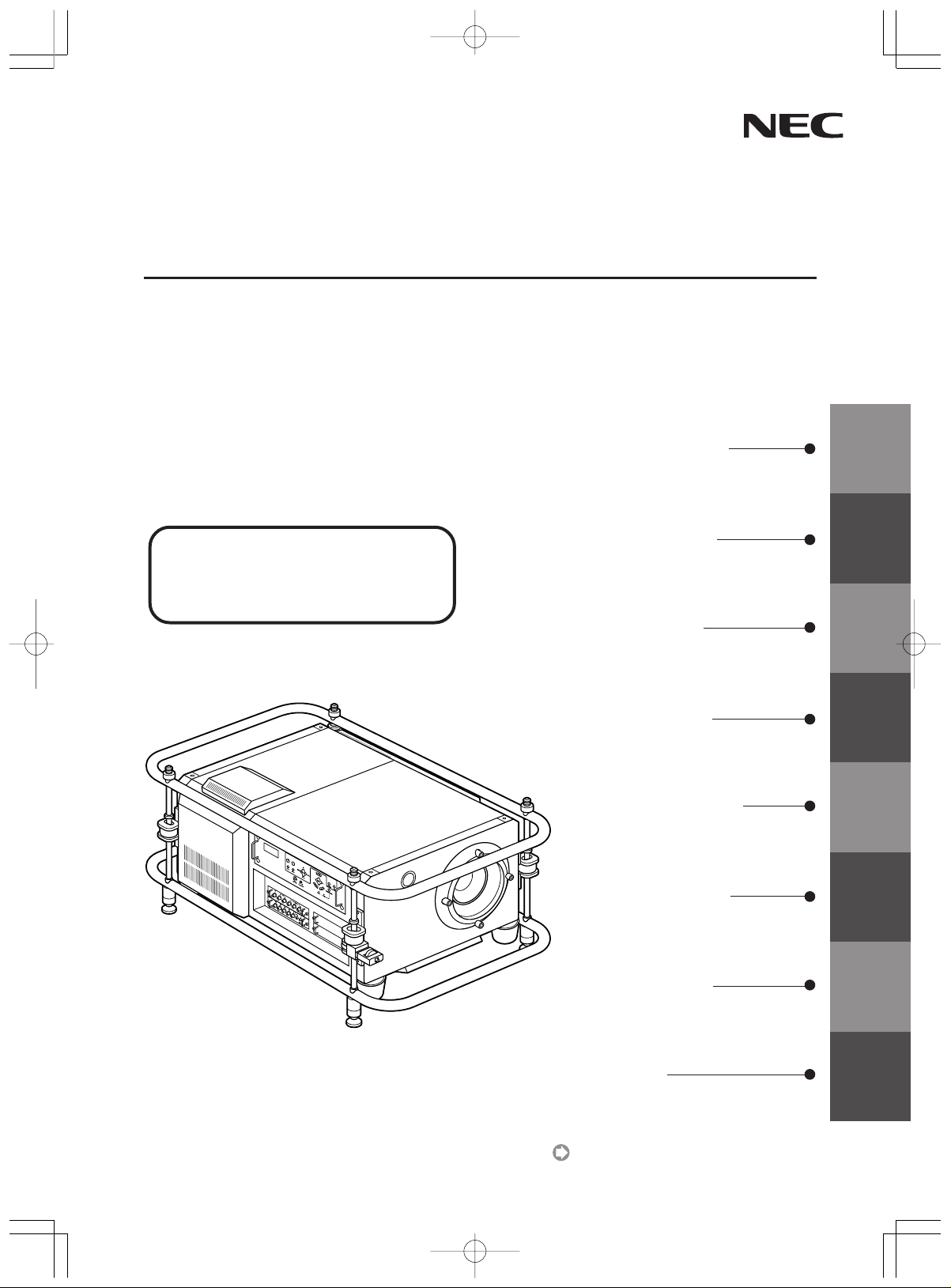
高亮度
DLP
®
投影机
HL16000HD (N)
HL16000Dsx+ (N)
使用说明书
为了能够安全地使用本机,请在使用
确认随附品及
1.
其名称
设置与连接
2.
1
2
前,务必阅读。
投射影像
3.
基本操作
(
便利的功能
4.
层叠设置投影机
5.
进行投射
进入屏幕菜单
6.
主机的保养
7.
)
3
4
5
6
7
附录
8.
详细目录,请参照第 8、9 页
8
Page 2
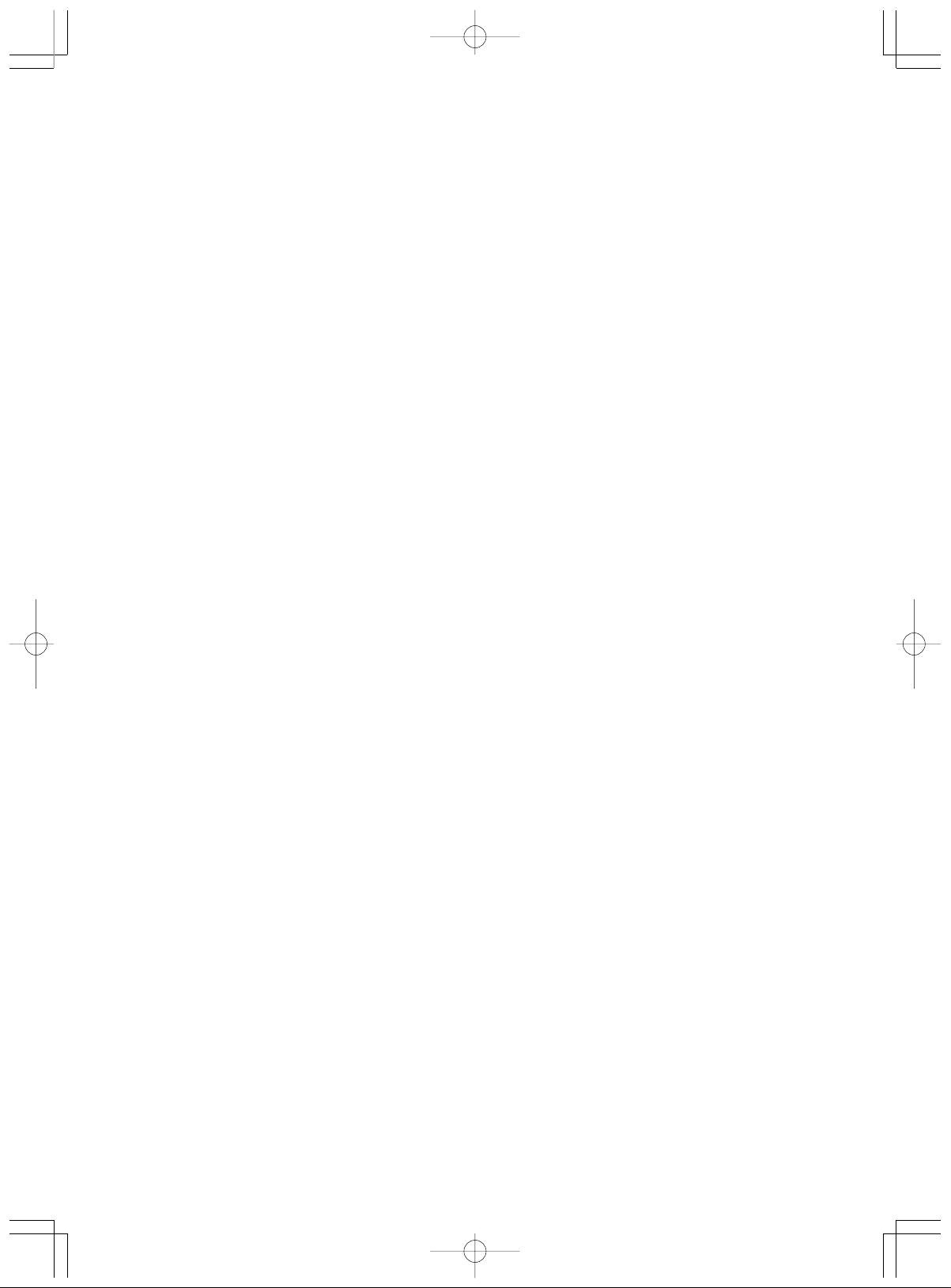
前言
感谢您此次购买高亮度 DLP 投影机“HL16000HD (N)/HL16000Dsx+ (N)”。
为了正确地使用本机,请在使用前,务必阅读本使用说明书 (本书)。
请将使用说明书妥善地保管于随时可以看到的场所。万一在您的使用过程中出现不明白或者认为是故障时,
请进行阅读。
本书是 HL16000HD (N)/HL16000Dsx+ (N) 通用的使用说明书。主要介绍了 HL16000Dsx+ (N)。
在本书中,将 HL16000HD (N)/HL16000Dsx+ (N) 称为:“投影机”或者“本机”。
• DLP (Digital Light Processing) 是 Texas Instruments Incorporated 的注册商标。
• Windows 是美国 Microsoft Corporation (微软公司) 在美国及其他国家的注册商标或商标。
• 该使用说明书中提到的其他的厂家名称及商品名称是各个公司的注册商标或商标。
注意
(1) 禁止擅自转载本书的部分或者全部内容。
(2) 本书的内容若有改变,恕不另行通知。
(3) 本书的内容经过精心编纂,但是如果您发现任何有疑问、错误或漏掉的地方,请与我们联系。
(4) 尽管有第 (3) 条,但本公司将不负责对由于使用该机而导致的任何损失、经济损失等的索赔,请谅解。
(5) 本公司将对错页、缺页进行更换。
Page 3
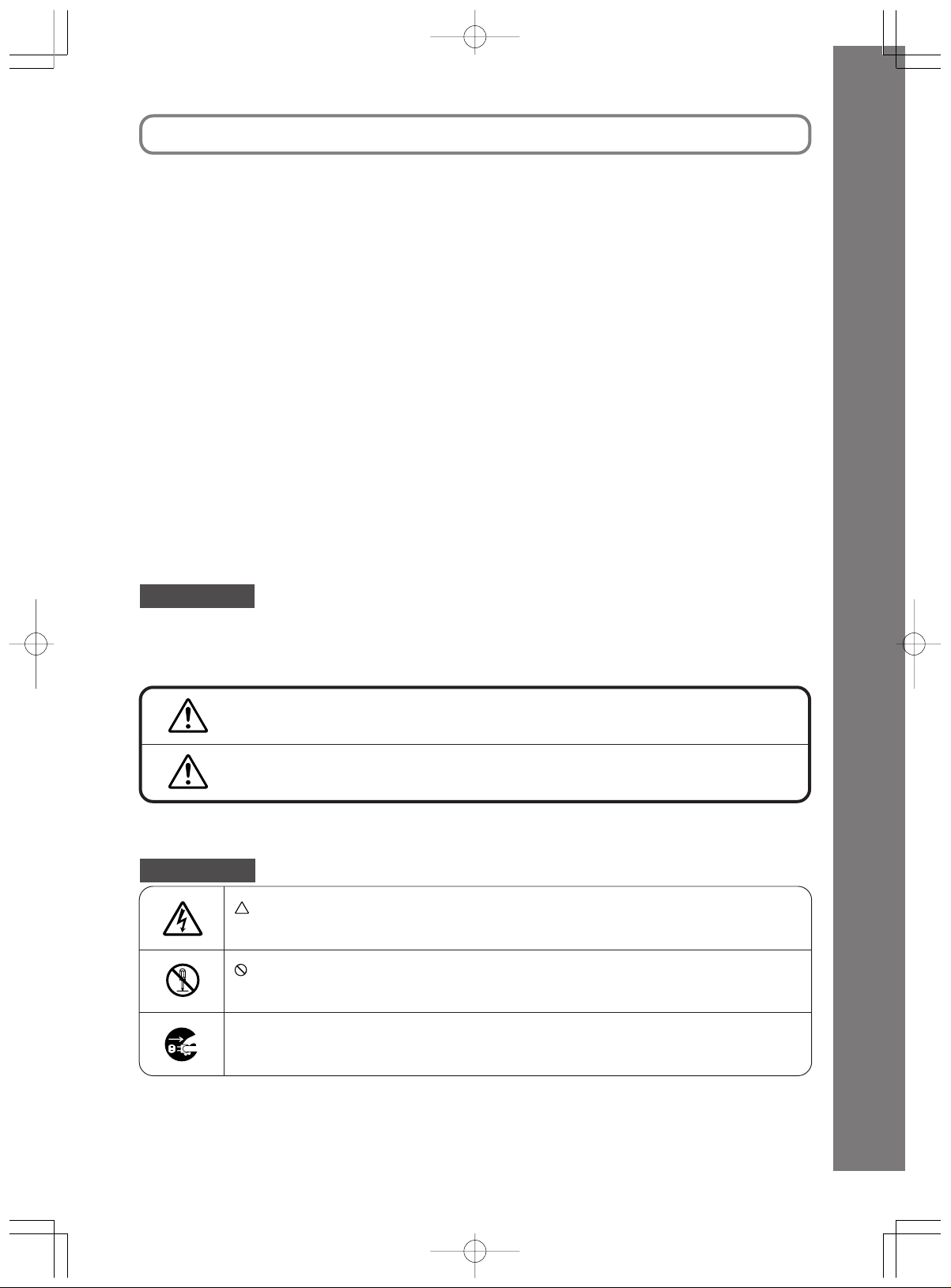
为了正确地使用本机,请在使用前,务必进行阅读
为
了
正
确
地
使
用
本
机
,
请
在
使
用
前
,
务
必
进
行
阅
读
关于图片标识
在本使用说明书及产品上的标识中,为了安全正确地使用产品,防止对您及他人造成危险及财产的损失,标
示了许多图片标识。该标识及含义如下所述。
请充分理解其内容后,阅读正文。
警告
注意
如果无视该标识,错误使用,将会导致人的死亡、重大伤害等人身事故。
如果无视该标识,错误使用,将会导致人受伤,对周围的财产造成损失。
关于图片标识
符号表示催促注意 (包括警告)。
在图中描绘出具体的注意内容 (左图表示小心触电)。
符号表示禁止事项。
在图中描绘出具体的禁止事项 (左图表示禁止分解)。
●
符号表示必需事项。
在图中描绘出具体的指示内容 (左图表示将电源插头从插座中拔出)。
1
Page 4
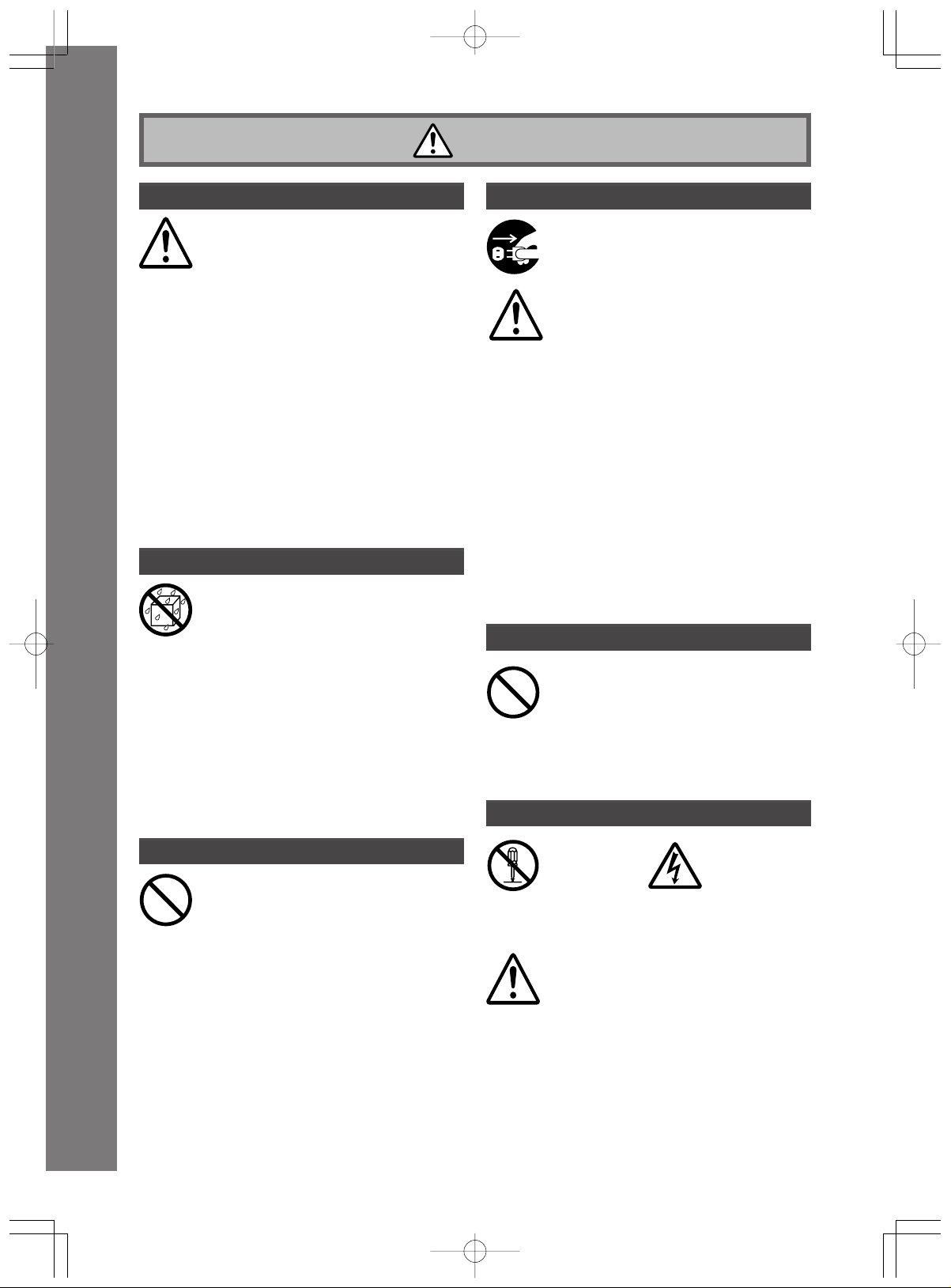
为
了
正
确
地
使
用
本
机
,
请
在
使
用
前
,
务
必
进
行
阅
读
关于设置
● 关于吊在吊顶等需要特殊工程的机型的设置,请
向销售商店咨询。用户请绝对不要自行设置。否
则翻倒后会造成受伤。
投影机的质量
kg [HL16000HD(N)]
量为
94 kg [HL16000Dsx+(N)]/98.3 kg
[HL16000HD(N)]
防止落下的施工时,请进行长时间充分承受上述
重量,且充分承受地震的施工。
● 请不要将投影机纵向放置、或者在竖立的状态下
进行运输。否则翻倒后会造成受伤。
● 请绝对不要在吊顶上层叠设置。否则落下后会造
成受伤。
84 kg [HL16000Dsx+(N)]/88.3
、镜头质量
,销售商店及设置人员在进行
10 kg
不要放置于饮水站及会被水淋湿的地方
禁止淋水
,合计重
警告
不要在故障的状态下使用
将电源插头从插座中拔出
请立即委托修理
● 万一在产生烟雾,或者发生异常声音等异常状态
下使用,将会造成火灾、触电。
请迅速切断电源,然后务必将电源插头从插座中
拔出。
请在确认没有烟后,委托销售商店修理。
用户自己修理是非常危险的,请不要自己修理。
● 即使按照使用说明书正确使用,仍然没有画面,
请不要在上述故障的状态下使用。否则会造成火
灾、触电。
请迅速切断电源,将电源插头从插座中拔出后,
委托销售商店进行修理。
用户自己修理是非常危险的,请绝对不要自己修
理。
请不要在下述有可能会被水淋湿的场所使用。此
外,请不要在投影机上放置盛有水的容器。否则,
会导致火灾、触电。
不要在雨天或者降雪过程中、海岸、水边使用。
•
不要在浴室、淋浴室中使用。
•
不要在投影机上放置花瓶、花盆。
•
不要在投影机上放置玻璃杯、化妆品、药品。
•
万一投影机的内部进水,请首先切断主机的电源,
将电源插头从插座中拔出后,与销售商店联系。
不要在下述场所中使用
● 请不要在下述场所中使用。否则会造成火灾、触
电。
摇晃的台子上、倾斜的部位等不稳定的场所
•
暖气附近或者振动多的场所
•
湿气、灰尘多的场所
•
有油烟、蒸汽的场所
•
烹调台、加湿器旁边
•
不要看投影机的镜头
不要看镜头
● 请不要看投影机的镜头。工作过程中,将会发出
强光,因此会刺痛眼睛。特别是请让孩子注意这
一点。
请绝对不要打开外壳
禁止分解 小心触电
● 请不要将投影机的外壳拆下、打开。
内部存在高电压的部分,将会造成触电。
● 关于内部的检修、调整、修理,请与销售商店协
商。
2
Page 5
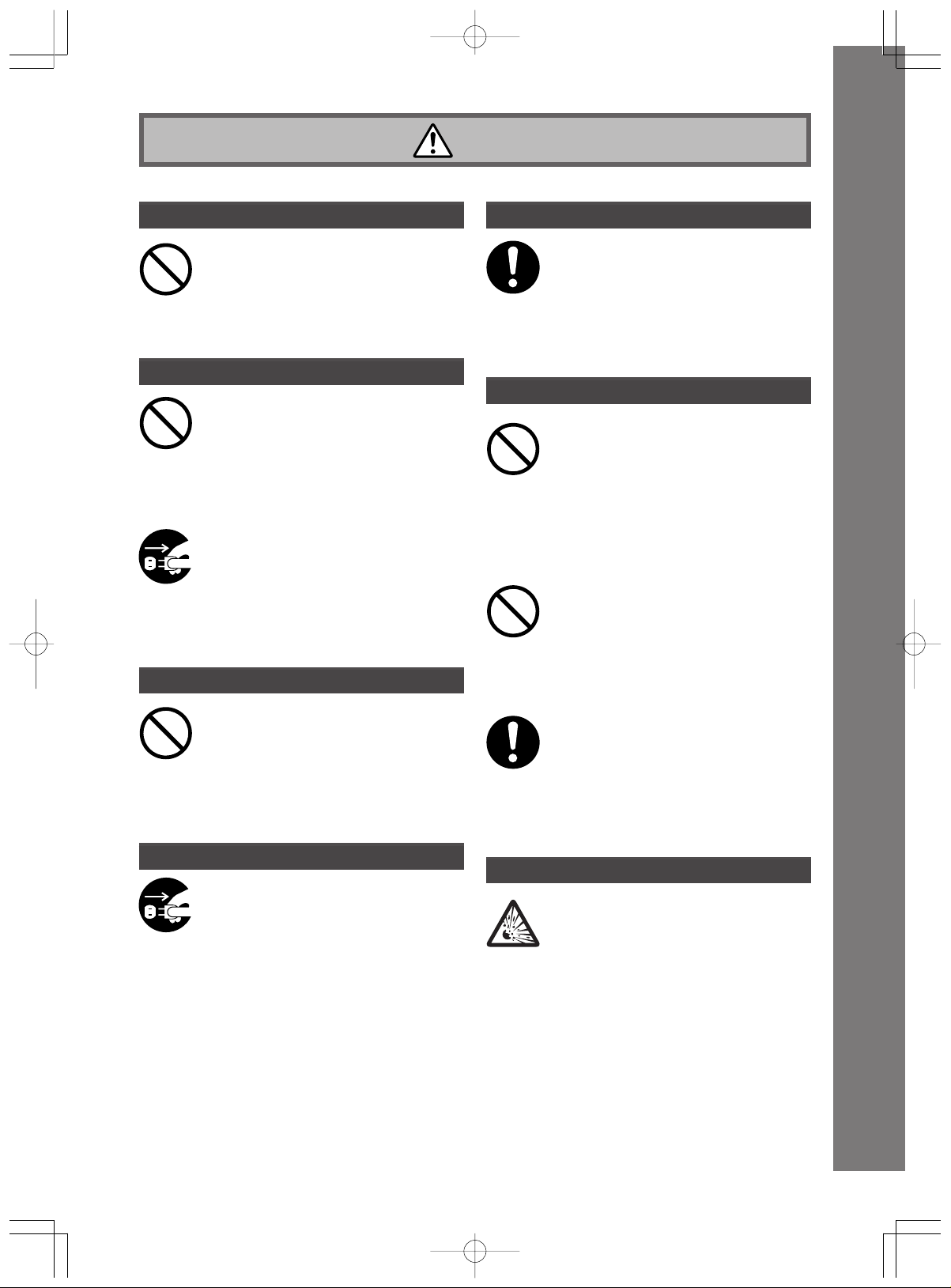
不要对投影机进行改造
禁止改造
● 请不要对投影机进行改造。
否则,将会造成火灾、触电等事故。
不要将物品放入内部
禁止插入异物
● 请不要从投影机的通风孔等部位向内部插入或者
落入金属类或容易燃烧的物品等异物。
否则,将会造成火灾、触电。
将电源插头从插座中拔出
警告
去除电源插头的头部及头部上的附着物
● 电源插头的头部及头部附近附着有尘埃或者金属
物时,请将电源插头拔下后,用干布擦拭干净。
如果继续使用,将会造成火灾、触电。
妥善使用电源线
禁止损伤电源线
● 请不要将重物放在电源线上或者将电源线铺在投
影机下部。否则会损伤电源线,造成火灾、触
电。
用覆盖物将电源线覆盖后,有时不注意会将重物
放在上面。
为
了
正
确
地
使
用
本
机
,
请
在
使
用
前
,
务
必
进
行
阅
读
● 万一有异物进入投影机的内部时,请首先切断主
机的电源,将电源插头从插座中拔出后,与销售
商店联系。
不要在标识以外的电压下使用
● 请不要在标识以外的电源电压
使用。
否则,会造成火灾、触电。
(AC 200~240V)
中
不要对投影机施加撞击
将电源插头从插座中拔出
● 万一投影机跌落、外壳破损时,请切断主机的电
源、将电源插头从插座中拔出后,与销售商店联
系。
如果继续使用,将会造成火灾、触电。
禁止对电源线进行加工
● 请不要损伤电源线,不要对电源线进行加工、过
分弯曲、扭曲、拉伸、加热。
否则,电源线将会破损,造成火灾、触电。
电源线损伤后,请委托销售商店进行更换
● 电源线损伤后
商店更换。
继续使用,会造成火灾、触电。
芯线露出、断线等),请委托销售
(
不要拆下照明灯外盖
小心内部照明灯破裂
● 内部有高压照明灯。有可能会破裂,因此,除了
服务人员,请不要将外盖拆下。
3
Page 6
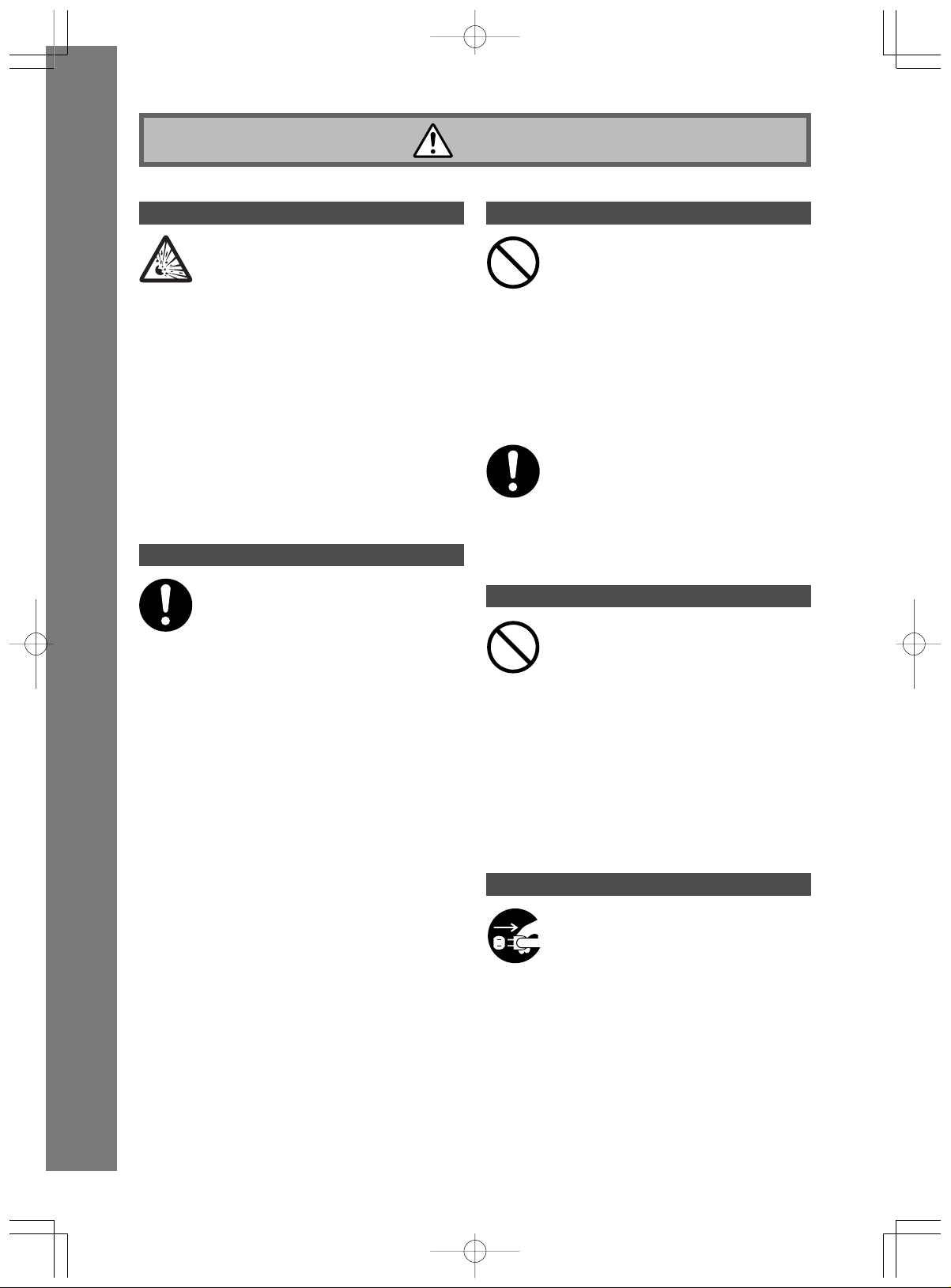
为
了
正
确
地
使
用
本
机
,
请
在
使
用
前
,
务
必
进
行
阅
读
超过照明灯更换时间 (目标
小心照明灯的破裂
● 本机中使用了高压照明灯类的照明灯,有时会因为
破损及劣化而出现破裂。特别是超过了作为照明灯
更换时间
的可能性很高。
※不是保证时间。
超过
900
息。此时,请迅速委托销售商店或者服务人员进行
照明灯的更换。
而且,
照明灯破裂时,从投影机侧面的排气孔中将
会排出被封入玻璃粒子与照明灯中的氙气。虽然对
人体无害,但是万一粉尘直接进入眼睛时,不要
揉,请用清水冲洗后,迅速接受眼科医生的治疗。
※
(目标)
小时后,在画面中将会显示使用时间信
的
900
后, 请更换照
)※
小时后继续使用,破裂
关于电池的使用
注意
不要覆盖通风孔
不要覆盖通风孔
● 请不要覆盖投影机的通风孔。如果将通风孔覆盖,
内部将会充满热量,有时会造成火灾。请不要按照
下述的方法使用。
例如,将投影机仰放、横向放倒在地板或台子上使
用。
或者,放入壁橱、书箱等通风差的地方、放在地
毯、被褥上、蒙上桌布。
周围要留有空间
● 请在放置投影机的场所周围,有适当的空间。
目标为留有
特别是排气口前,请留有
20 cm
以上的空间。
50 cm
的空间。
● 请不要将电池短路、分解、投入火中等。
否则发热、漏液、破裂等,有时会造成火灾、受
伤、或者污染周围环境。
● 请务必遵守下述事项。如果错误使用电池,有时会
因为破裂、漏液造成火灾、受伤或者污染周围环
境。
•
将电池放入遥控等机器中时,请注意极性标识
<正极 (+)
识装入。
•
请不要使用机器中未指定的电池。此外,不要将
新旧电池混用。
•
请不要对电池进行充电。
•
请迅速将没电的电池从机器中取出。
•
请不要直接在电池上焊接。
•
保管时,请避免阳光直射、高温、多湿的场所。
● 废弃电池时,请向您购买本机的销售商店、或者自
治体咨询。
与负极 (-) 的方向>,按照机器的标
下述情况将会造成受伤
禁止
● 请不要在投影机上放置重物。此外,请不要在投影
机上附着或者悬挂重物。
否则,将会失去平衡,翻倒、落下,造成受伤。
● 请不要登上投影机、台子或者支架上。此外,
抓住投影机或者挂在投影机上。否则摔倒、损坏,
造成受伤。特别是有小孩子的家庭、场所要特别小
心。
● 在附带脚轮的台子上放置投影机时,请将脚轮锁
定。否则移动、翻倒,造成受伤。
不要
关于保养
将电源插头从插座中拔出
● 保养时,为了安全,请将电源插头从插座中拔出。
4
Page 7
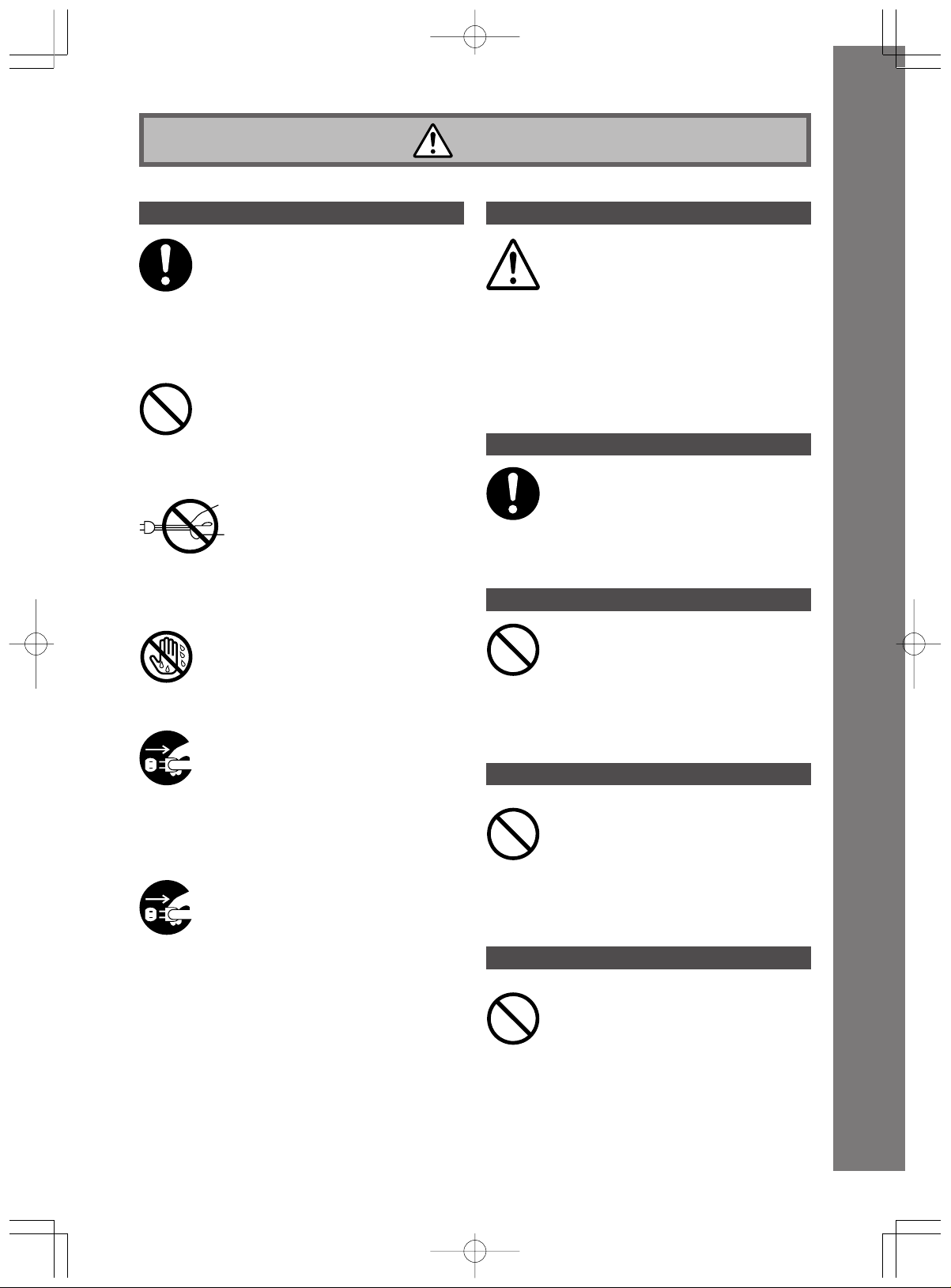
关于电源线、电源插头
● 请将电源插头确实地插入插座,直至根部。如果插
入不完全,将会发热、
灾。此外,如果触摸到电源插头的头部,有时会触
电。
不要接近热的器具
● 请不要将电源线接近热的器具。否则电源线的外皮
会熔化,有时会造成火灾、触电。
不要拉扯电源线
● 拔下电源插头时,请不要拉扯电源线。否则会损伤
电源线,有时会造成火灾、触电。请务必握住插头
后将其拔下。
附着灰尘,有时会造成火
注意
关于内部检修、工程
在销售商店进行内部清洁
● 每年一次与销售商店等协商内部清洁的事宜。如果
投影机内部存留灰尘,而长时间不清洁时,有时会
造成火灾、故障。
特别是在进入多湿的梅雨季前进行清洁,效果更
佳。而且,关于内部清洁的费用,请与销售商店协
商。
移动由
● 请由
否则,投影机会翻倒,有时会造成受伤。
关于地线
人以上进行
4
人以上进行移动。
4
为
了
正
确
地
使
用
本
机
,
请
在
使
用
前
,
务
必
进
行
阅
读
湿手是很危险的
● 请不要用湿手拔插电源插头。否则有时会造成触电。
移动时,请先将连接线拆下
● 移动时,请务必切断电源,将电源插头从插座中拔
出,确认机器间的连接线、防倒装置拆下后,再进
行移动。如果在连接的状态下进行移动,将会损伤
连接线,有时会造成火灾、触电。
将电源插头从插座中拔出
● 长时间不使用投影机时,为了安全,请务必将电源
插头从插座中拔出。
● 为了确保机器的安全,请确实地连接机器的地线。
否则有时会造成触电。
请参照第
页的“连接电源线”。
34
电操作过程中,不要覆盖镜头盖
禁止
● 电工作过程中请不要在镜头上覆盖黑色镜头盖。此
外,请不要在镜头前放置物品。从镜头中发出强
光,温度非常高,有时会造成烫伤。
电操作过程中,不要在镜头前面放置凸透镜
禁止
● 电操作过程中,请不要在镜头前面放置金鱼缸、凸
透镜
放大镜)。
(
否则,有时会造成火灾。
5
Page 8
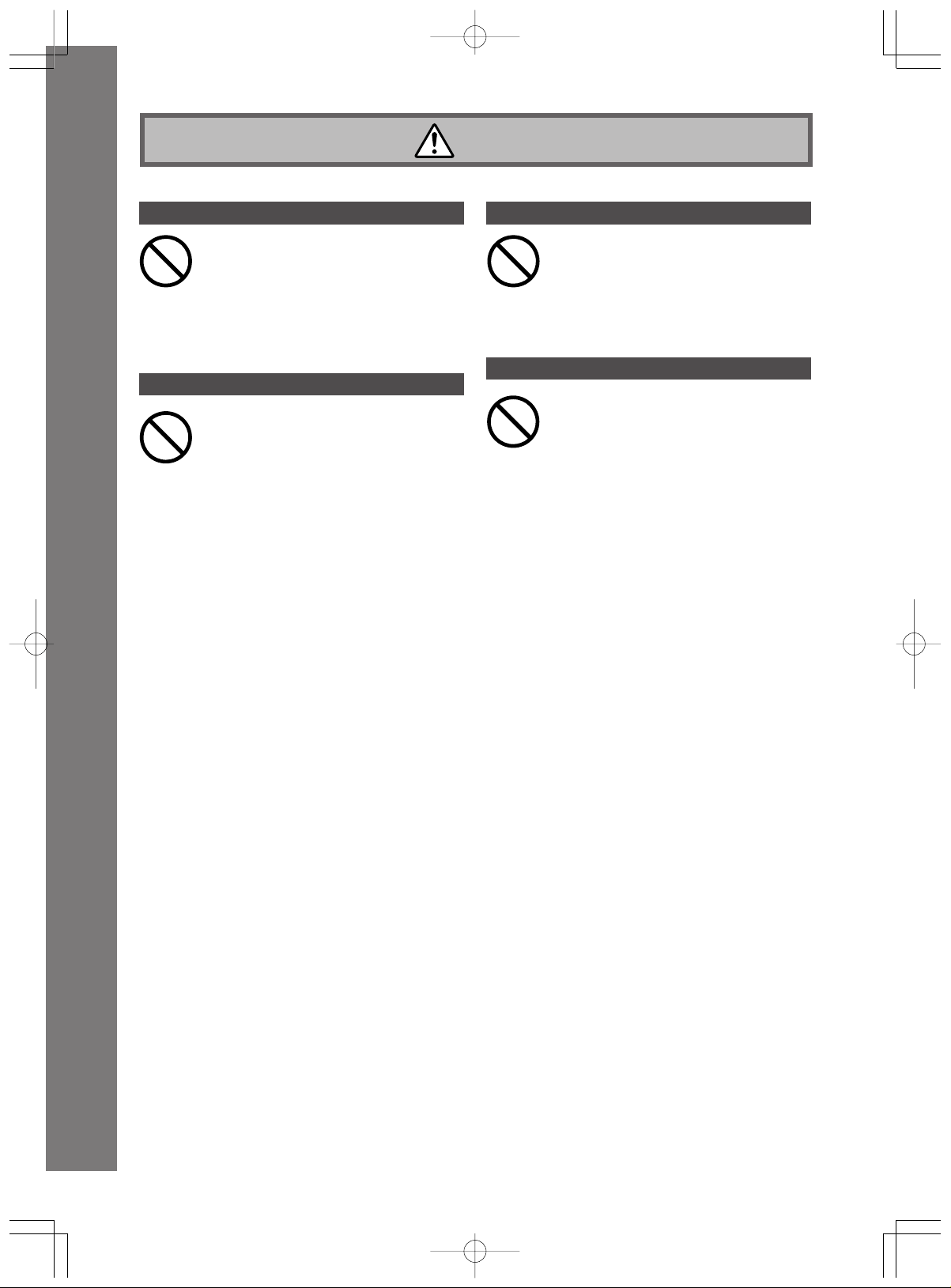
为
了
正
确
地
使
用
本
机
,
请
在
使
用
前
,
务
必
进
行
阅
读
不要将手伸入本机的插槽内部
● 安装/拆下接口板时,请将本机的主电源开关切断后
再进行作业。此外,请不要将手伸入本机的插槽内
部。否则,有时会造成触电。
不要连接有可能会施加过电压的网络
注意
打雷时,不要触摸电源插头
● 打雷时,请不要触摸电源插头。
否则,会造成触电。
不要触摸冷却液
● 请不要将本机的
的网络连接。
如果向
端口施加过电压, 有时会造成触电。
LAN
端口与有可能会施加过电压
LAN
● 主机破损时,冷却液有时会从内部泄漏。请不要饮
用、触摸泄漏出的冷却液。
万一冷却液流入口中或者眼睛中,请迅速接受医生
的治疗。
6
Page 9
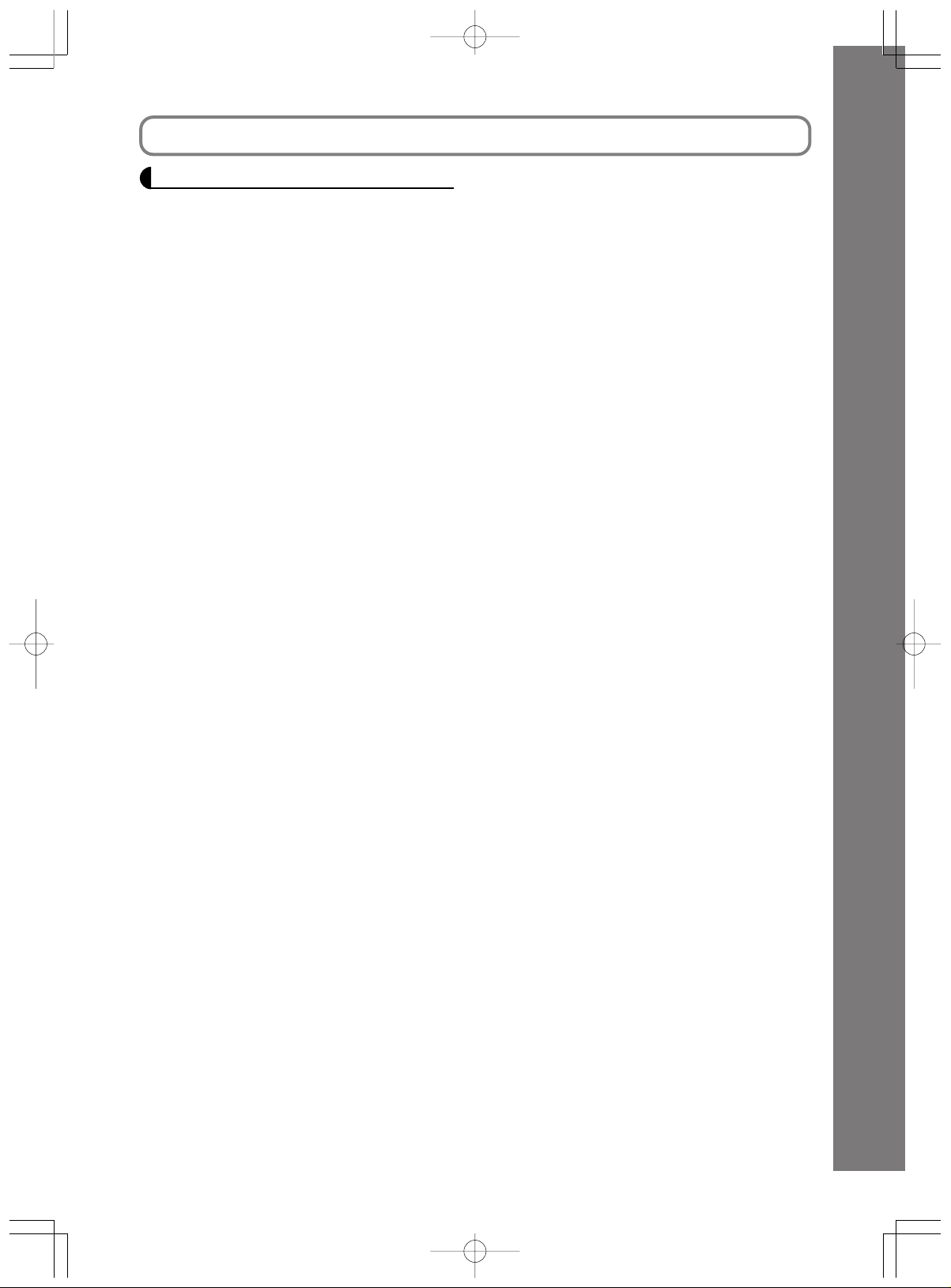
注意事项
为了确保性能,请留意下述几点。
●请尽量避免设置在施加振动或者撞击的场所。
如果设置在动力源等传送动力的部位、安装在车辆、船舶等上,将会对本机施加振动与撞击,内部零件将
会损伤,造成故障。请不要设置在施加振动与撞击的场所。
●请不要设置在高压电线及动力源的附近。
如果设置在高压电线、动力源附近,有时会受到干扰。
●使用本机时,请不要将主机向左右方向倾斜。否则将会造成故障。
此外,如果将主机在前后方向倾斜使用, 照明灯更换时间 (目标)
※不是保证时间。
●由于机器有出现故障的危险,因此下述情况下,请绝对不要将电源插头从插座中拔出。
• 显示“请稍等”的信息时 (切断电源后, 将会出现该信息。)
• 打开主电源开关后 (POWER 指示器的橙光未亮起时、及液晶显示画面显示 “Stand by” 前)
• 后冷却 (POWER 键 OFF 后的 3 分种风扇旋转) 结束后 (液晶显示画面显示 “Stand by” 前)
●切断电源后的后冷却 (POWER 键 OFF 后的 3 分钟风扇旋转) 过程中,请不要关闭主电源。
否则,照明灯将会出现故障,缩短寿命。
●请使用市场上出售的附带铁氧体磁芯的信号线缆。
使用其他线缆时,有可能会干扰收音机、电视机等的信号接收。
※
将会缩短。
为
了
正
确
地
使
用
本
机
,
请
在
使
用
前
,
务
必
进
行
阅
读
●请采取防止外来光线对屏幕照射的对策。
请避免照明等来自本机以外的光线照射屏幕。
外来光线越少,高对比度将会显示出清晰的影像。
●关于搬运
请握住提手,由 4 人以上进行搬运。此时,请将镜头从投影机主机上拆下。此外,请不要对投影机主机施
加强烈的撞击。
●请不要用裸手触摸投射镜头。
如果在投射镜头上附着指纹或者脏污,放大后将会投射在屏幕上,因此,请不要用手触摸镜头表面。此外,
不使用本机时,请覆盖随附的镜头盖。
●关于屏幕
如果使用的屏幕上出现脏污、划伤、变色等问题,将不能投射清晰的影像。
请注意不要在屏幕上施加挥发性物质,避免附着脏污、划伤。
●废弃本机时,请向您购买本机的销售商店或者自治体咨询。
7
Page 10
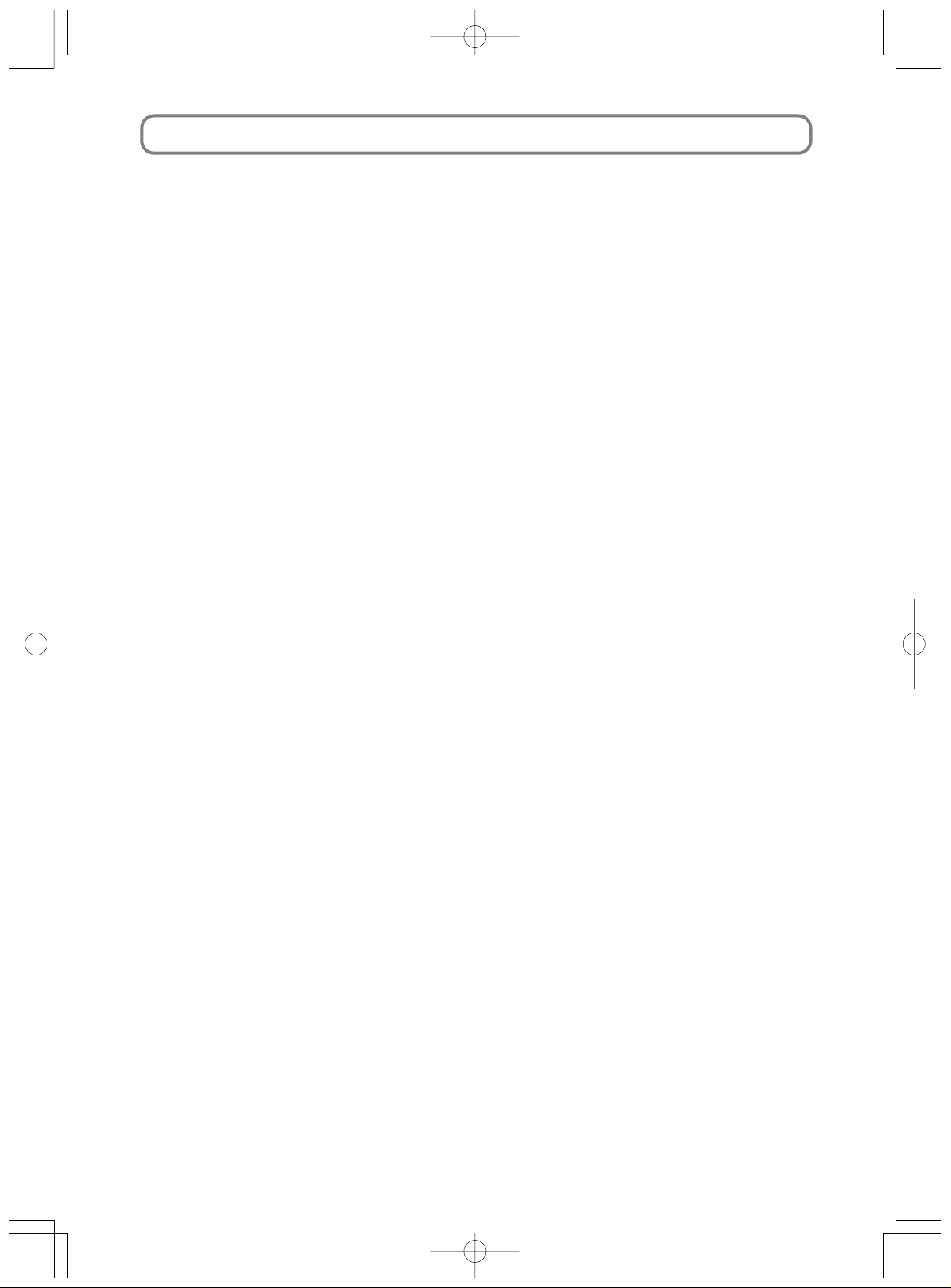
目录
前言 ....................................................................................................................................... 封
为了正确地使用本机,请在使用前,务必进行阅读.....................................................................
注意事项 ......................................................................................................................................
目录 .............................................................................................................................................
关于本书的标识 .........................................................................................................................
确认随附品及其名称................................................................
1.
1-1. 特长 ........................................................................................................................................................ 12
1-2. 随附品的确认 .......................................................................................................................................... 13
1-3. 主体各个部位的名称 ............................................................................................................................... 14
1-4. 遥控各个部位的名称 ............................................................................................................................... 19
设置与连接 ..............................................................................
2.
2-1. 设置与连接的流程 .................................................................................................................................. 24
2-2. 设置屏幕与投影机 .................................................................................................................................. 25
2-3. 与影像输入端口连接 ............................................................................................................................... 31
2-4. 安装接口板,扩展影像输入端口 .............................................................................................................. 32
2-5. 与各种控制端口连接 ............................................................................................................................... 33
2-6. 连接电源线 ............................................................................................................................................. 34
2-7. 将闪存卡或者无线 LAN 卡安装在本机上 ................................................................................................ 35
2-8. 使用 USB 存储器、及 USB 存储卡引导线 ............................................................................................... 36
投射影像 (基本操作)................................................................ 37
3.
3-1. 投射影像的流程 ...................................................................................................................................... 38
3-2. 接通本机的电源 ...................................................................................................................................... 39
3-3. 选择输入信号 .......................................................................................................................................... 40
3-4. 调整投射画面的位置及大小 .................................................................................................................... 41
3-5. 自动调整影像 .......................................................................................................................................... 44
3-6. 切断本机的电源 ...................................................................................................................................... 45
2
1
7
8
10
11
23
便利的功能 .............................................................................. 47
4.
4-1. 消除影像、菜单 ........................................................................................................................................ 48
4-2. 显示信号源信息 • 机器信息 .................................................................................................................... 49
4-3. 保存镜头位移、变焦镜头、焦点的各个调整值 (镜头位置记忆) .................................................................. 50
层叠设置投影机进行投射 ........................................................ 53
5.
5-1. 层叠设置/连接 .........................................................................................................................................54
5-2. 调整 • 注册投射的信号 ........................................................................................................................... 58
5-3. 利用镜头位移、变焦镜头、焦点对准影像 .................................................................................................. 59
进入屏幕菜单 ..........................................................................
6.
6-1. 进入屏幕菜单的基本操作 ........................................................................................................................ 62
6-2. 进入屏幕菜单一览 .................................................................................................................................. 68
6-3. 信号源选择 ............................................................................................................................................. 71
6-4. 调整 ........................................................................................................................................................ 73
• 图片 ..................................................................................................................................................... 73
• 视频调整 .............................................................................................................................................. 74
• 色彩管理 .............................................................................................................................................. 75
• Gamma 校正 ....................................................................................................................................... 77
• 影像选项 .............................................................................................................................................. 77
• 选项调整 .............................................................................................................................................. 81
• 镜头位置记忆 ...................................................................................................................................... 82
• 信号类型 .............................................................................................................................................. 83
61
8
Page 11
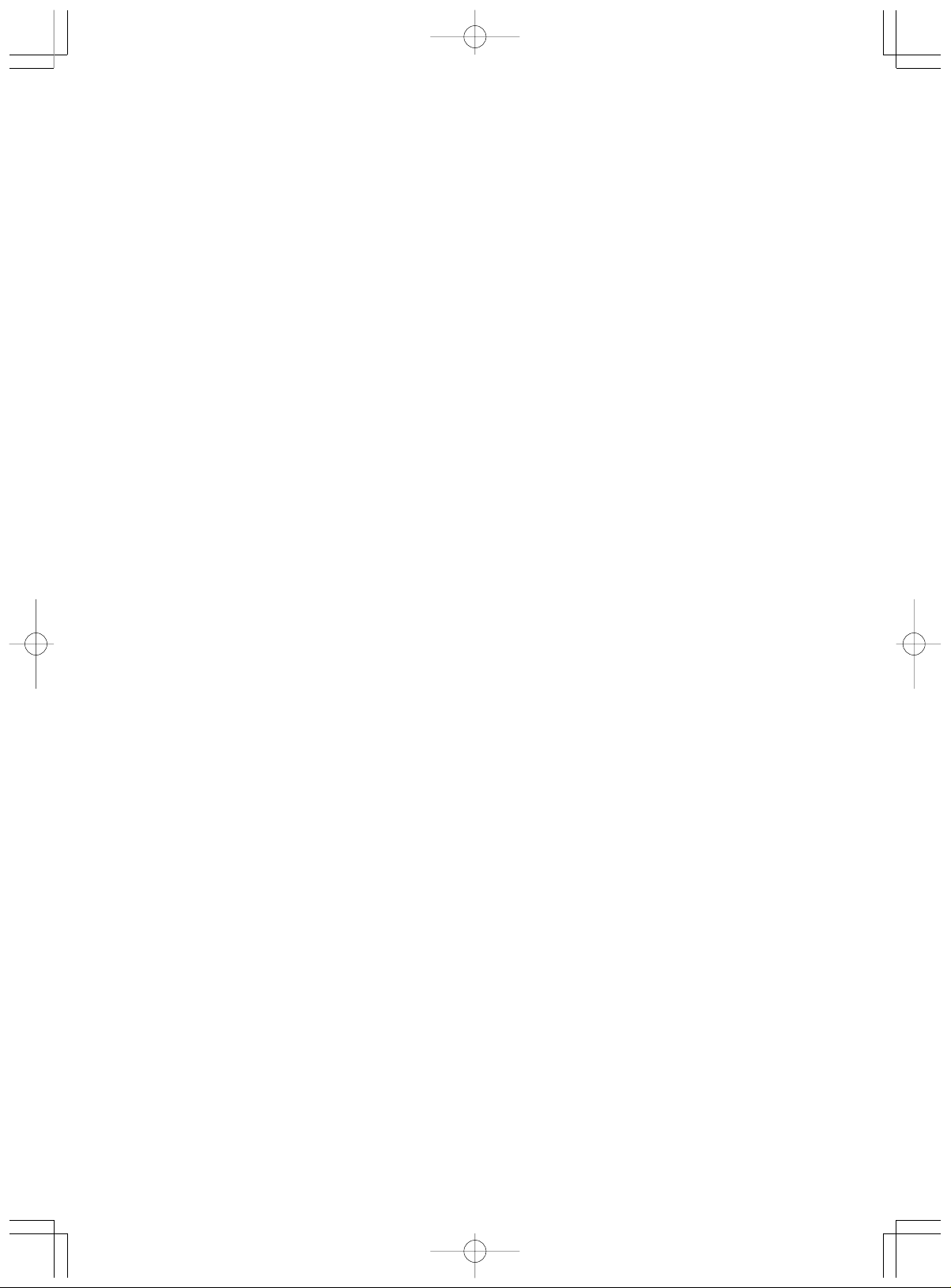
6-5. 参考调整 ................................................................................................................................................. 83
• 3D 修正 ............................................................................................................................................... 83
• 屏幕 ..................................................................................................................................................... 86
• 参考镜头位置记忆 ............................................................................................................................... 86
• 边缘混合 .............................................................................................................................................. 87
• 灯泡模式 .............................................................................................................................................. 91
6-6. 出厂设置 ................................................................................................................................................. 92
6-7. 投影机选项 ............................................................................................................................................. 93
• 菜单 ..................................................................................................................................................... 93
• 设置 ..................................................................................................................................................... 95
• 网络模式 ............................................................................................................................................ 100
• 图像模式 ............................................................................................................................................ 104
• 口令 ................................................................................................................................................... 107
• 安全 ................................................................................................................................................... 108
6-8. 工具 ...................................................................................................................................................... 111
• 记时器 ............................................................................................................................................... 111
• 文件选择 ............................................................................................................................................ 112
6-9. 帮助 ...................................................................................................................................................... 114
• 目录 ................................................................................................................................................... 114
• 信号源信息 ........................................................................................................................................ 114
• 投影机信息 ........................................................................................................................................ 115
6-10. 测试图 ................................................................................................................................................... 115
主机的保养 ............................................................................
7.
7-1. 外壳的清洁 ........................................................................................................................................... 118
7-2. 镜头的清洁 ........................................................................................................................................... 118
117
附录 ....................................................................................... 119
8.
使用 HTTP 的浏览器进行操作 ........................................................................................................................... 120
认为是故障时 .....................................................................................................................................................122
指示器显示一览 ................................................................................................................................................. 124
对应分辨率一览 ................................................................................................................................................. 125
外观图 ............................................................................................................................................................... 126
规格 ................................................................................................................................................................... 128
PC 控制 IN 端口 (D-Sub 9 针) 的针排列 ............................................................................................................ 129
遥控输入 2 端口 (XLR 连接器 3 针) 的针排列 .................................................................................................... 130
外部控制端口 (EXT. I/O) (迷你 D-Sub15 针) 的针排列与功能 ............................................................................ 130
遥控输入端口 (REMOTE IN) (立体 • 迷你) 的功能 .............................................................................................. 131
索引 ................................................................................................................................................................... 132
9
Page 12
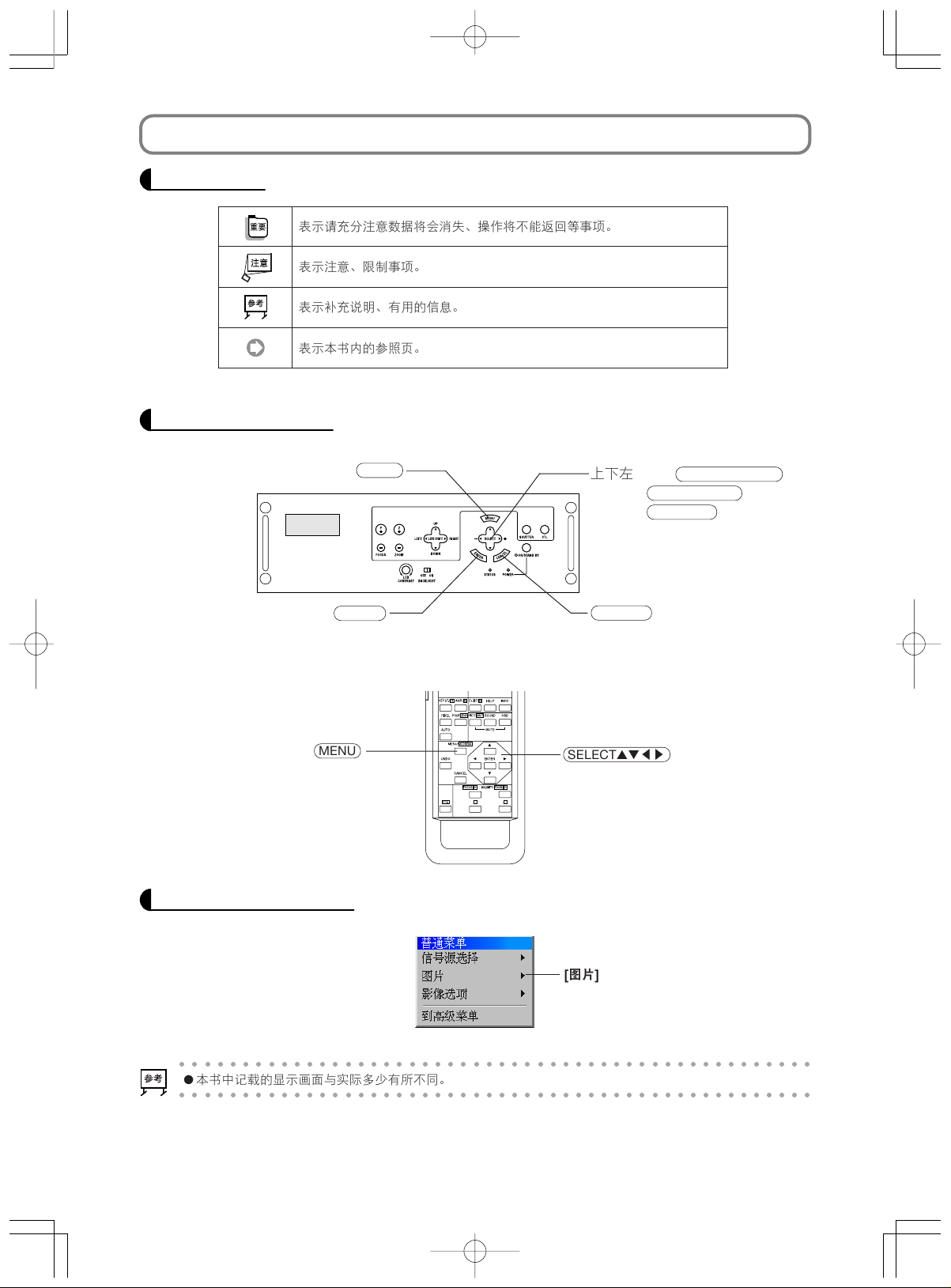
关于本书的标识
标记的含义
表示请充分注意数据将会消失、操作将不能返回等事项。
表示注意、限制事项。
表示补充说明、有用的信息。
表示本书内的参照页。
操作键的标识实例
主机的操作键
●
MENU
上下左右时: SELECT
左右时: SELECT
向下时: SELECT
t/s
▼
▲▼ts
CANCEL
SELECT▲▼ts
遥控的操作键
●
ENTER
MENU
- -
菜单项目的标识实例
[图片]
○○○○○○○○○○○○○○○○○○○○○○○○○○○○○○○○○○○○○○○○○○○○○○○○○○
● 本书中记载的显示画面与实际多少有所不同。
○○○○○○○○○○○○○○○○○○○○○○○○○○○○○○○○○○○○○○○○○○○○○○○○○○
10
Page 13
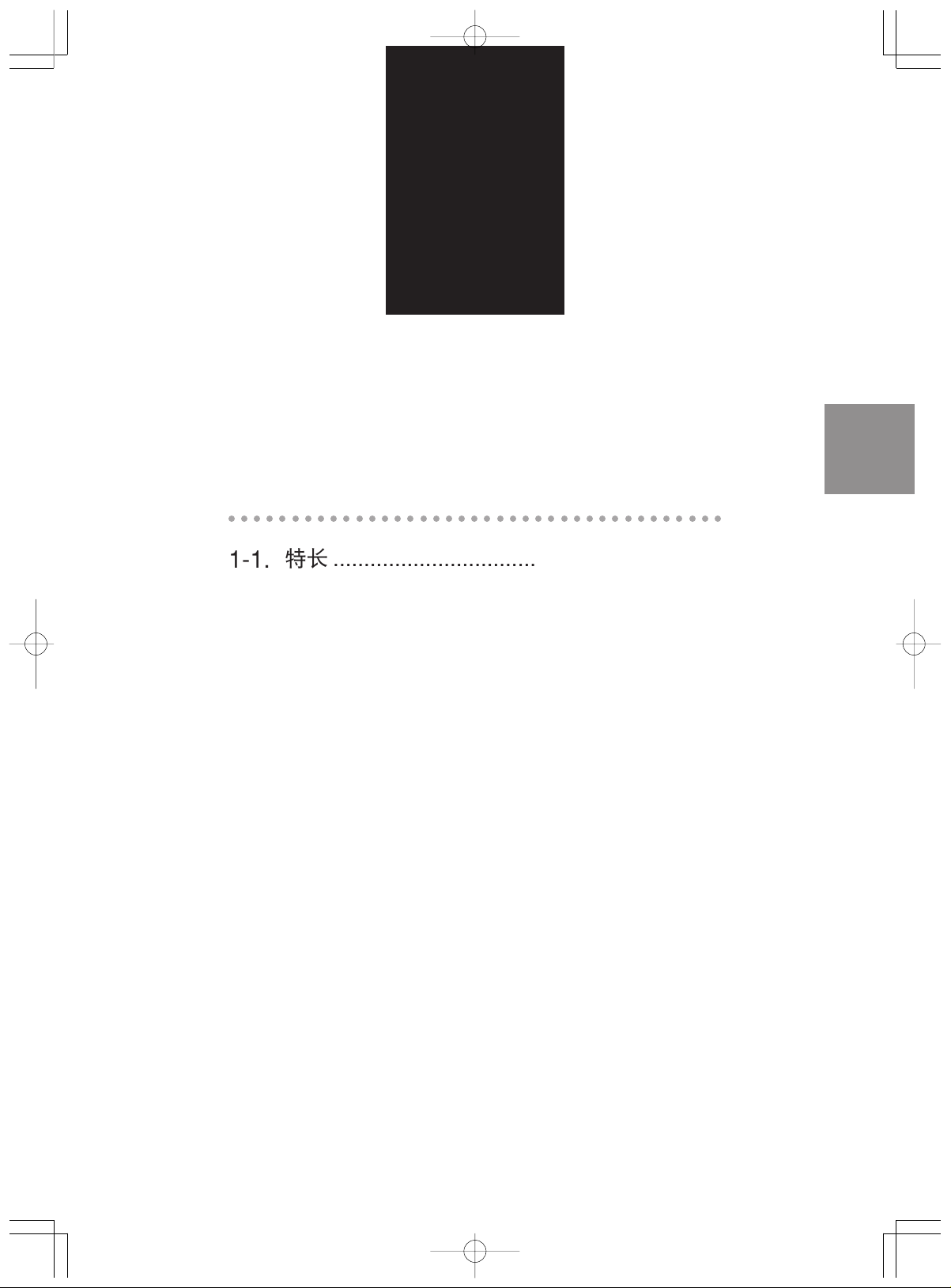
第
1
章
确认随附品及其名称
○○○○○○○○○○○○○○○○○○○○○○○○○○○○○○○○○○○○○○○
1-1.
1-2.
1-3.
1-4.
特长 .........................................................
随附品的确认...........................................
主体各个部位的名称 ...............................
遥控各个部位的名称 ................................
12
13
14
19
11
Page 14
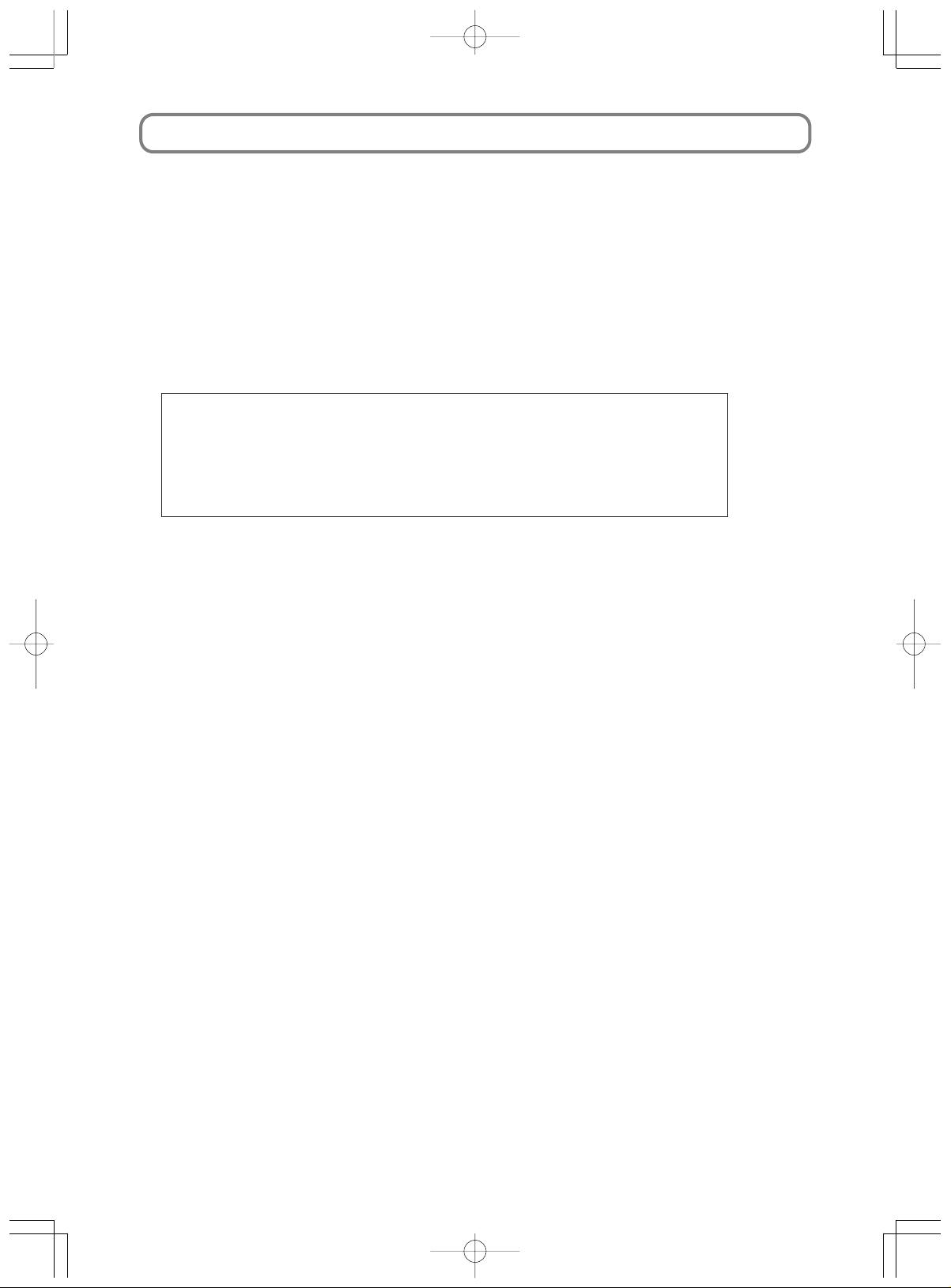
1-1.
特长
● 兼容
对于 HDTV、SDTV 信号输入,均采用电视电影信号对应三维工作兼容插入电路进行 I/P 转换处理,因此,
可以再现具有析像感的影像。
● 完全
由于采用各种颜色 10 bit 的影像处理电路,因此从另外出售的 SDI 接口、插槽输入信号时,可以进行完全
10 bit 处理,得到层次感很高的图像。
HDTV
10 bit
对应三维工作 • 兼容电视电影
影像处理电路
I/P
转换
● 装备有四个插槽,可以安装四种接口板
在本机中装备有四个插槽,可以安装下述四种接口板 (另外出售)。也可以安装多个相同种类的接口板。
各个板的端口
• MM-VIDEO
• MM-RGB
• MM-DVI ................................................ DVI-D 输入端口 (DVI-D 24 针)
• MM-SDI
(注) 本机在出厂时,标准装备有 MM-VIDEO (一个) 与 MM-RGB (一个)。
(注)
..................................
(注)
.......................................
................................................ SDI 输入端口 (BNC)×2、监控器输出端口 (BNC)
CVBS 输入端口 (BNC)、S-视频影像输入端口 (BNC2 芯)、
组合影像输入端口 (BNC3 芯)
RGB 输入端口 (BNC5 芯)
● 利用对比度增强功能实现的高对比度的影像
在本机中安装有利用人眼的特性实现具有对比度感的图像质量的对比度增强功能。
● 标准装备有
将市场上出售的 LAN 线缆 (Ethernet 线缆) 与本机的 LAN 端口 (RJ-45) 连接后,可以从电脑经由 LAN 控制本机。
LAN
端口,适用于无线
LAN
● 无缝切换功能
通过实际安装另外出售的 MM-IMGPRO (使用 HL16000HD (N) 时,安装 MM-IMG2K) 与 MM-SCALING,可以
进行两个输入接口板间的信号切换。进行切换时,可以选择 α -混合、擦除、框内/框外的图像效果。
● 边缘融合功能
使用两台以上的投影机,将影像横向或者纵向排列进行投射时,可以将相邻的影像的边界调整为不明显 (混合)。
可以在 1.0~3.0 之间设置符合输入区域的 Gamma 曲线,可以表现 256 层次。
● 几何学失真修正功能
通过实际安装另外出售的 MM-WARP,可以在圆柱面、球面状的特殊屏幕中修正投射影像时的几何学失真。
●
DMD
通过在 R、G、B 的各个 DMD 芯片与分光/聚光三棱镜之间采用防尘护罩,可以防止空气中尘土、灰尘、活
动会场中使用的烟雾油粒子附着在 DMD 的表面上。
● 利用液体冷却构造有效地冷却
在 DMD 部位上采用冷却效率高的液体冷却方式,有效地去除了因完全防尘构造与高光输出而在 DMD 上产
生的热量,确保了可靠性。
表面的防尘构造
DMD
部位的热量
12
Page 15
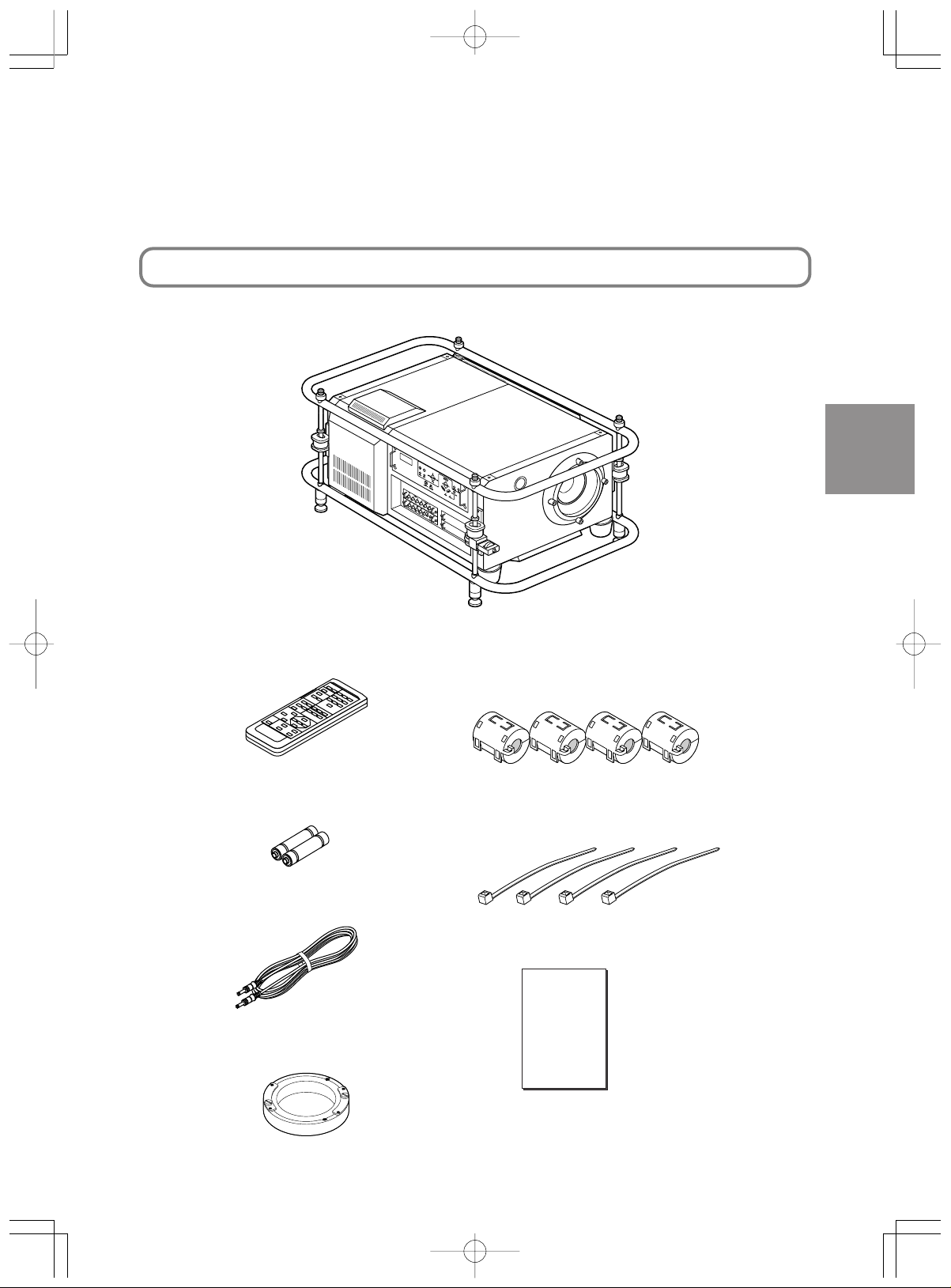
● 利用上下左右的倾斜功能、移动功能,实现层叠简单的机架
通过使用机架连接组件,可以简单地将投影机纵向层叠两层。而且,使用该机架层叠设置投影机时,可以利
用上下倾斜、左右倾斜、移动的微调功能简单地对准各个投影机的图像轮廓。
1-2.
请确认随附品的内容。
投影机主体
遥控
随附品的确认
(RD-371E) 1
个
铁氧体磁芯
HL16000HD (N) 有 9
( )
HL16000Dsx+ (N) 有 4
个
个
1
确
认
随
附
品
及
其
名
称
单
干电池 (遥控用
3
遥控线缆
镜头支架
个
) 2
(16 m) 1
1 个 (仅 HL16000HD (N))
根
绑线带 (固定铁氧体磁芯用
HL16000HD (N)
( )
HL16000Dsx+ (N) 有 4
使用说明书 (本书
)
使用说明书
)
有
根
9
根
13
Page 16
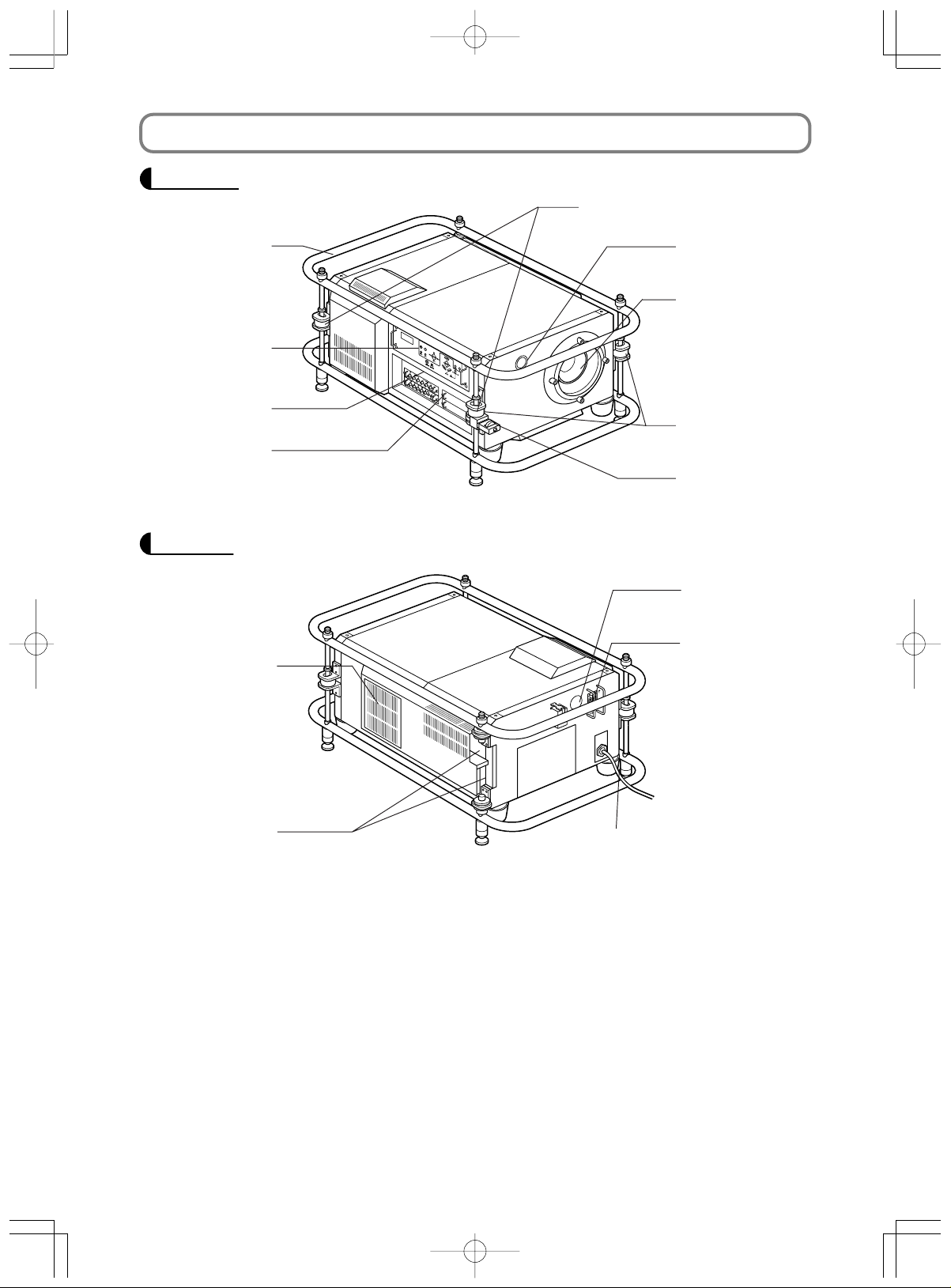
1-3.
主体各个部位的名称
主体前面
滚花调整旋钮
机架手柄
主机操作部位
控制端口部位
输入端口部位
主体背面
吸气口
遥控光接收装置
镜头
(注) 镜头组件另外出售。
镜头组件的安装,请
委托服务人员。
倾斜调整旋钮
移动摄影调整旋钮
遥控光接收装置
主电源开关
排气口
电源线
(注) 电源线的安装,请委托服务人员。
14
Page 17
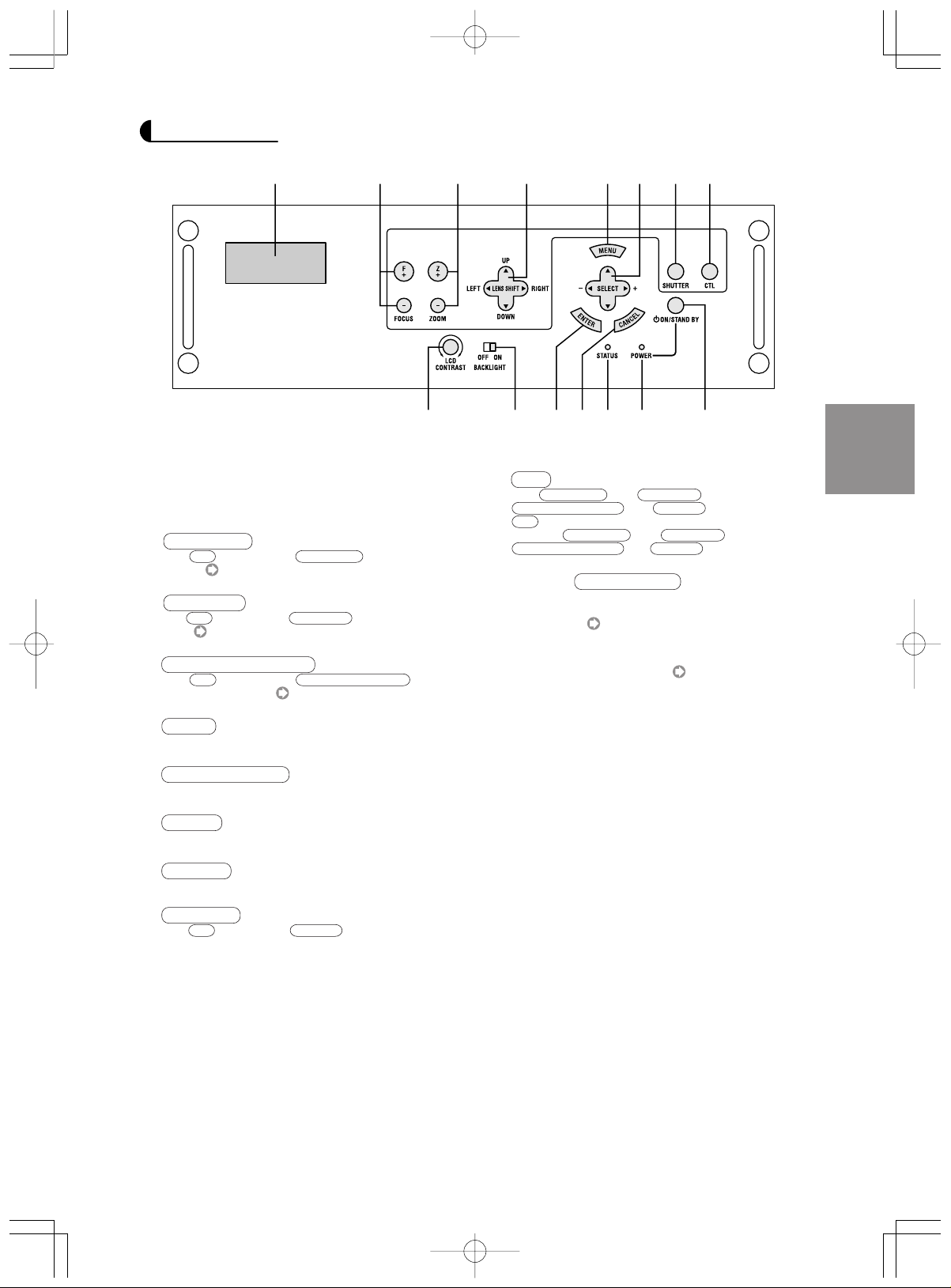
主体操作部位
123456
1 液晶显示画面
显示操作本机时的状态、设置值、或者错误信息。
显示错误信息时,请向您购买本机的销售商店咨询。
2
FOCUS+/-
按住 CTL 键的同时,按 FOCUS +/- 键,对准投射图像
的焦点 ( 42 页)。
3
ZOOM+/-
按住 CTL 键的同时,按 ZOOM +/- 键,微调投射图像的
大小 ( 42 页)。
4
LENS SHIFT
按住 CTL 键的同时,按 LENS SHIFT ▼▲ts 键,将上
下左右移动投射图像 ( 42 页)。
5
MENU
在打开屏幕中显示用于各种设置及调整的主菜单。
6
SELECT
选择打开屏幕菜单的项目。
7
ENTER
确认选择的菜单项目。
8
CANCEL
返回上一个菜单项目。
键
键
▼▲ts
键
▼▲ts
键
键
键
键
910
15 14 13 12 11
10
CTL
按住 FOCUS +/- 键、 ZOOM +/- 键、
LENS SHIFT ▼▲ts 键、 SHUTTER 键时,要一起按住
CTL 键。
单独按住 FOCUS +/- 键、 ZOOM +/- 键、
LENS SHIFT ▼▲ts 键、 SHUTTER 键,都不起作用。
11
POWER
接通/切断 (待机状态) 本机的电源。
接通本机的电源时,首先将主电源开关调至“I (ON)”后,进
入待机状态。( 39 页)。
12
POWER
电源接通时,绿色灯将会亮起 ( 39 页)。
电源切断 (待机状态) 时,橙色灯将会亮起。
13
STATUS
待机时显示本机的状态。
正常工作时,绿色灯将会亮起。
出现异常情况时,闪烁红光或者红色灯将会亮起。
出现异常情况时,请确认液晶显示画面的显示内容。
14
背景灯开关
液晶显示画面的背景灯将会点亮。
15
对比度调整表盘
调整液晶显示画面的对比度。
87
键
ON/STAND BY
指示器
指示器
(BACKLIGHT)
键
(LCD CONTRAST)
1
确
认
随
附
品
及
其
名
称
9
SHUTTER
按住 CTL 键的同时,按 SHUTTER 键,将关闭快门,消除
影像。
键
15
Page 18
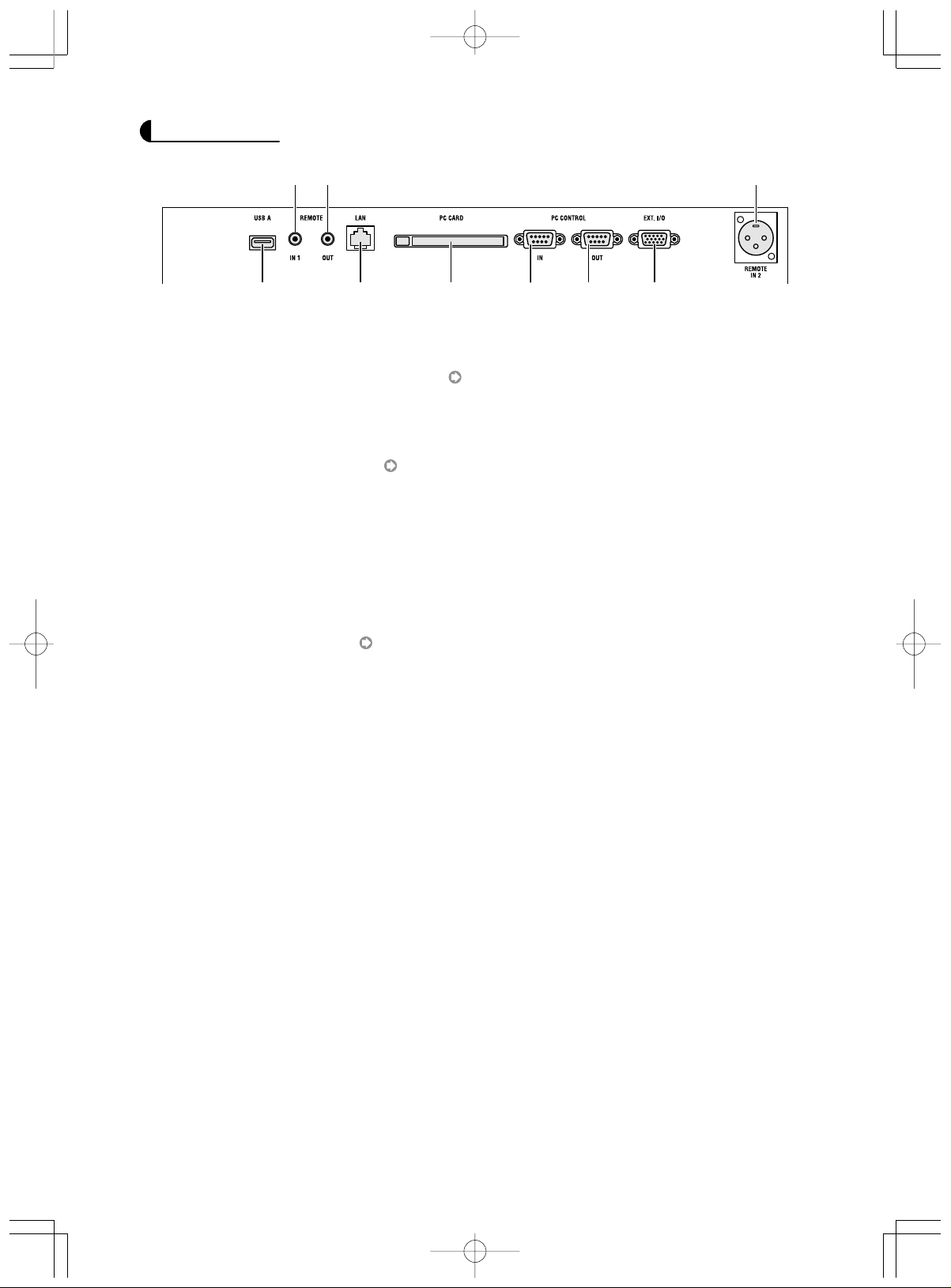
控制端口部位
32
1
USB 端口 (类型 A) (USB A)
• 使用市场上出售的 USB 鼠标操作本机的菜单时连接 (
67 页)。
• 使用 HL16000HD (N) 时,请将本机随附的铁氧体磁芯安
装在USB 线缆上 (在接近本机一侧)。
2
遥控输入
• 有线使用遥控时,连接随附的遥控线缆 ( 22 页)。
• 使用 HL16000HD (N) 时,请将本机随附的铁氧体磁芯安
3 遥控输出
• 输出与从遥控输入 1 端口输入的遥控信号相同的信号。
• 利用一个遥控操作多台投影机时,将第一台的投影机的
4
LAN 端口 (LAN) (RJ-45)
• 从电脑经由 LAN 控制本机时使用。使用市场上出售的
• 将本机与 LAN 连接后,可以利用本机的 HTTP 服务器功
• 使用 HL16000HD (N) 时,请将本机随附的铁氧体磁芯安
1 端口 (REMOTE IN 1) (立体 • 迷你)
装在USB 线缆上 (在接近本机一侧)。
端口
(REMOTE OUT) (
遥控输出端口与第二台的投影机的遥控输入 1 端口连接。
第三台以后也进行相同的连接。
LAN 线缆 (Ethernet 线缆) 进行连接 ( 33 页)。
能,使用电脑的 Web 浏览器控制本机。
装在 LAN 线缆上 (在接近本机一侧)。
迷你音响
9
76541
5
PC 卡槽 (PC CARD)
• 进行本机的保养时使用。安装市场上出售的闪存卡。
• 从电脑使用无线 LAN 控制本机时,要安装无线 LAN 卡。
关于本机上可以使用的无线 LAN 卡,请向销售商店进行
咨询。
6
PC 控制 IN 端口 (PC CONTROL IN) (D-Sub 9 针)
是系统扩展用端口。与电脑等外部控制机器连接。接口可以
作为 RS-232C 使用。关于 PC 控制端口的针排列,请参照
129 页。
)
7
PC 控制 OUT 端口 (PC CONTROL OUT) (D-
针
Sub 9
用于将来的系统扩展。
8 外部控制
从外部机器利用并联接口控制本机时使用。
关于各个针的功能 • 逻辑表,请参照 130 页。
9 遥控输入
)
端口
(EXT. I/O) (迷你 D-Sub 15 针)
2 端口 (REMOTE IN 2) (XLR
3 针)
可以使用音频线缆等延迟线缆进行遥控输入。关于遥控输入
2 端口的针排列,请参照 131 页。
8
连接器
16
Page 19
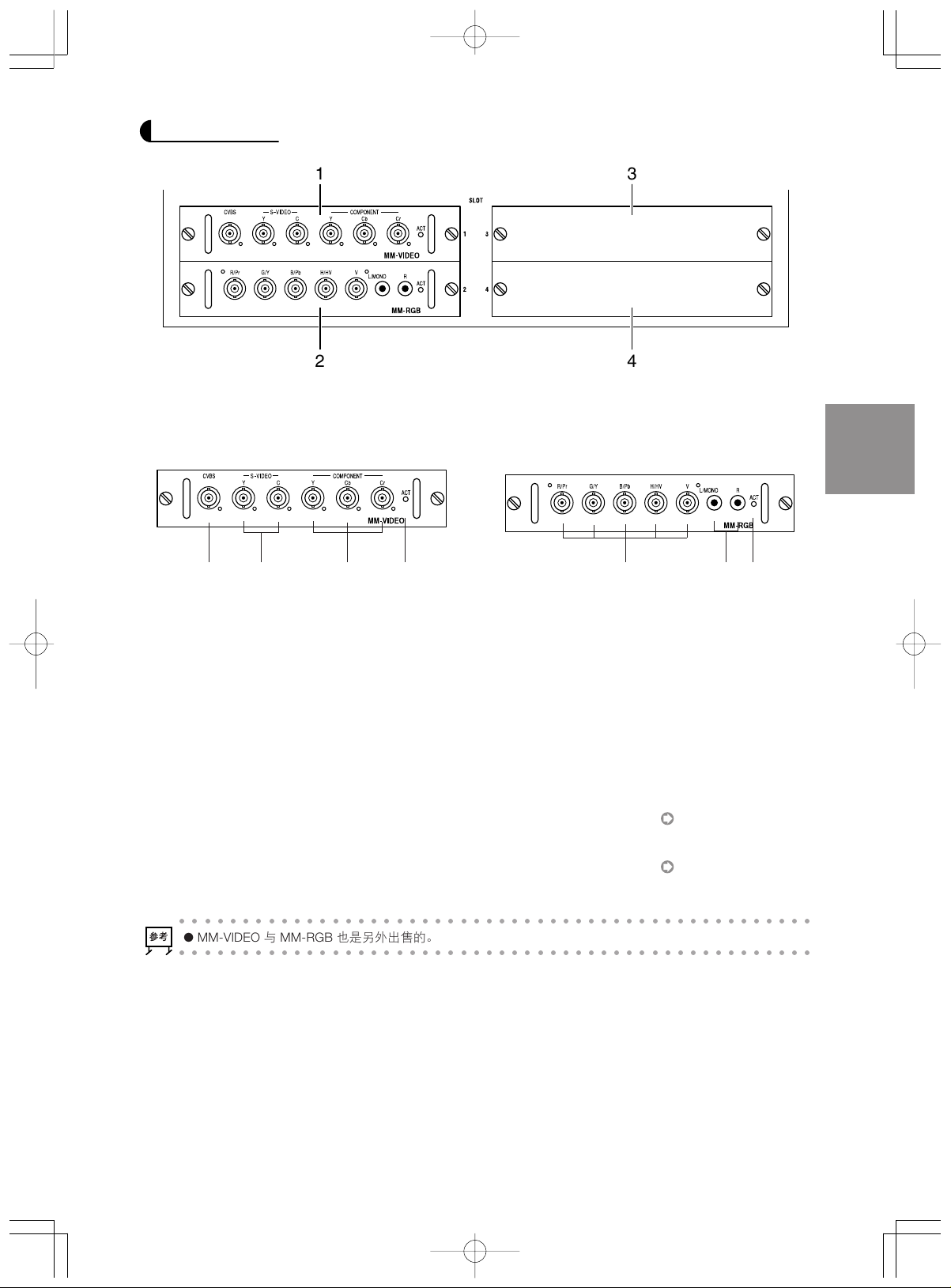
输入端口部位
1
2
1 插槽
1 (MM-VIDEO)
标准装备有接口板 MM-VIDEO。
(1) (2) (3) (4)
(1) CVBS
(2) S-
(3)
(4) ACT
输入端口
使用 75 Ω 同轴线缆,与 DVD 视盘机等的合成·视频
信号输出端口连接。
视频影像输入端口
使用 75 Ω 同轴线缆 (2 芯型),与 DVD 视盘机等 S-视频
影像输出端口连接。
组合影像输入端口
使用 75 Ω 同轴线缆 (3 芯型),与 DVD 视盘机等组合影
像输出端口连接。
指示器 (显示激活状态
绿光照明时 .......... 表示已选择该板。
(BNC)
(BNC 2 芯)
(BNC 3 芯)
)
3
4
2 插槽
3 插槽
2 (MM-RGB)
标准装备有接口板 MM-RGB。
(1) (2) (3)
(1) RGB
(2)
(3) ACT
输入端口
• 使用 75 Ω 同轴线缆 (5 芯型),与电脑的显示输
出端口、模拟 HDTV 播放机的色差输出端口等连接。
• 将线缆与本端口连接时,请将本机随附的铁氧体磁芯
安装在线缆上 (在线缆的两端)。
声音输入端口
本机上不能使用该端口。本机未装载声音信号的处理
电路。
指示器 (显示激活状态
绿光照明时 .......... 表示已选择该板。
(BNC 5 芯)
(RCA-音响)
)
3
是用于扩展输入端口的插槽 ( 32 页)。
1
确
认
随
附
品
及
其
名
称
4 插槽
○○○○○○○○○○○○○○○○○○○○○○○○○○○○○○○○○○○○○○○○○○○○○○○○○○
● MM-VIDEO 与 MM-RGB 也是另外出售的。
○○○○○○○○○○○○○○○○○○○○○○○○○○○○○○○○○○○○○○○○○○○○○○○○○○
4
是用于扩展输入端口的插槽 ( 32 页)。
17
Page 20
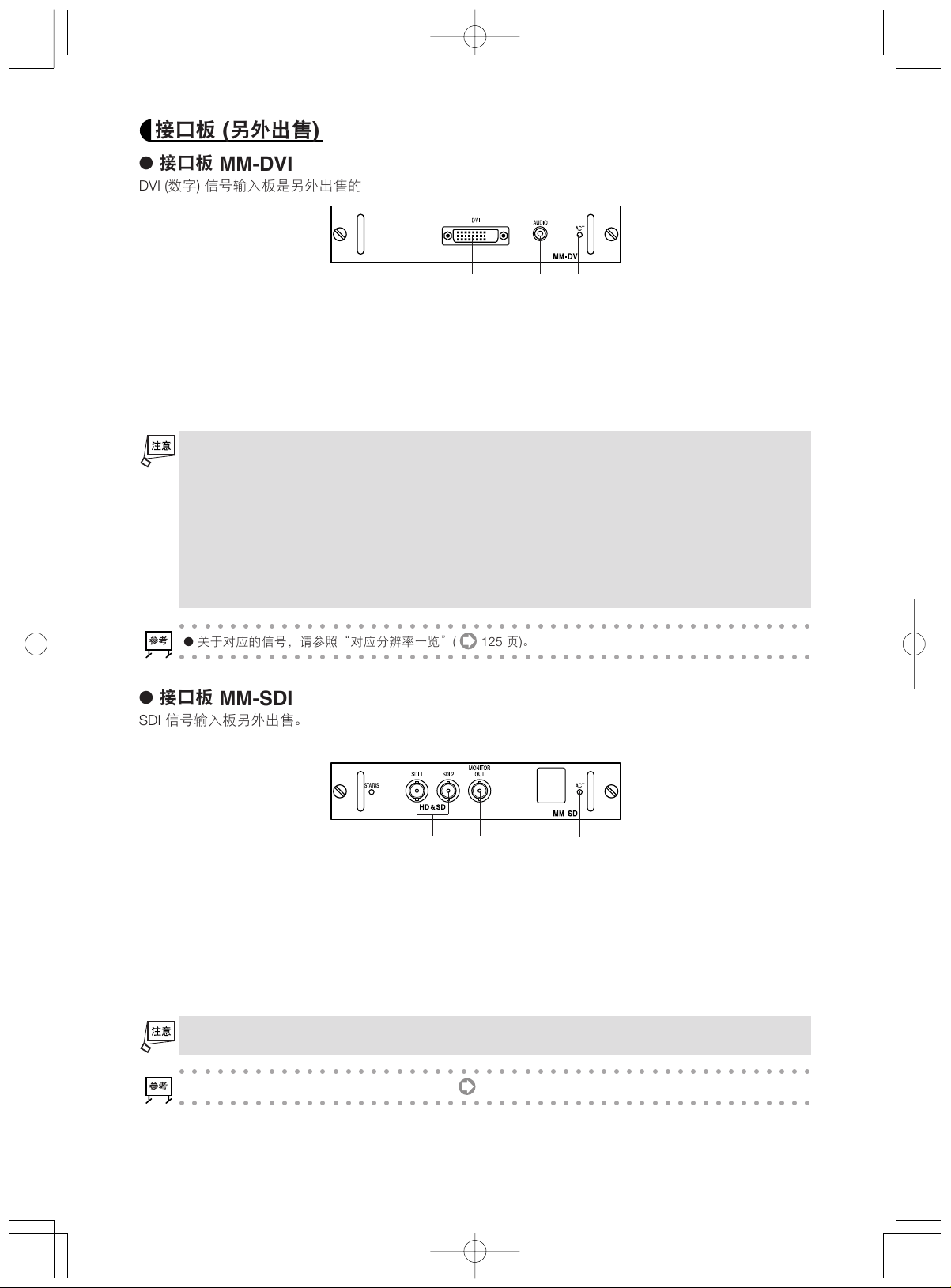
接口板
另外出售
(
)
● 接口板
MM-DVI
DVI (数字) 信号输入板是另外出售的。
(1) (2) (3)
(1) DVI-D
输入端口
• 使用 DVI 线缆,与电脑连接。
• 将线缆与本端口连接时,请将本机随附的铁氧体磁芯
安装在线缆上 (在线缆的两端)。
● DVI (数字) 输入时的注意事项
• DVI-D 信号线缆,请使用符合 DDWG Revision1.0 的 5 m 以内的线缆。
• 连接 DVI-D 信号线缆时,请在本机与电脑的电源切换的状态下进行。
• 投射 DVI (数字) 信号时,连接线缆后,首先接通本机的电源,然后选择 DVI (数字) 输入。最后请启动电脑。
如果不按照上述步骤进行操作,有时不能进行影像的投射。不能进行影像的投射时,请重新启动电脑。
• 根据电脑的图形卡,有具有模拟 RGB (D-Sub) 与 DVI-D (或者 DFP) 的两个端口的图形卡。此时,也有将 RGB
信号线缆与 D-Sub 端口连接后,不能输出 DVI-D 信号的图形卡。
• 本机的电源接通后,请不要将 DVI-D 信号线缆拔下。
拔下后,重新连接时,有时图像不能正确地被投射。
此时,请重新启动电脑。
○○○○○○○○○○○○○○○○○○○○○○○○○○○○○○○○○○○○○○○○○○○○○○○○○○
● 关于对应的信号,请参照“对应分辨率一览”( 125 页)。
○○○○○○○○○○○○○○○○○○○○○○○○○○○○○○○○○○○○○○○○○○○○○○○○○○
声音输入端口
(2)
在本机上不能使用该端口。
本机上未装载声音信号的处理电路。
(3) ACT
指示器 (显示激活状态
绿光照明时 .......... 表示已选择该板。
)
● 接口板
MM-SDI
SDI 信号输入板另外出售。
(1) (2) (3) (4)
(1) STATUS
绿光照明时 ......... 表示已经输入信号。
红光照明时 ......... 表示无信号状态、或者输入信号为错
(2) SDI1、SDI2
使用 75 Ω 同轴线缆,与影像信号用服务器或者视频影
像机器连接。
● 连接的 75 Ω 同轴线缆,请使用 5C-2V 线缆或者同等以上的产品。
如果使用细线缆,有时图像质量会出现劣化,或者不能接收信号。
○○○○○○○○○○○○○○○○○○○○○○○○○○○○○○○○○○○○○○○○○○○○○○○○○○
● 关于对应的信号,请参照“对应分辨率一览”( 125 页)。
○○○○○○○○○○○○○○○○○○○○○○○○○○○○○○○○○○○○○○○○○○○○○○○○○○
指示器
误状态。
输入端口
(BNC)
监控器输出端口
(3)
在 SDI1 与 SDI2 中,输出被选择一方的信号。
请与专用的监控器连接,作为输入信号的确认用使用。
请使用 75 Ω 同轴线缆。
(4) ACT
指示器 (显示激活状态
绿光照明时 .......... 表示已选择该板。
(BNC)
)
18
Page 21
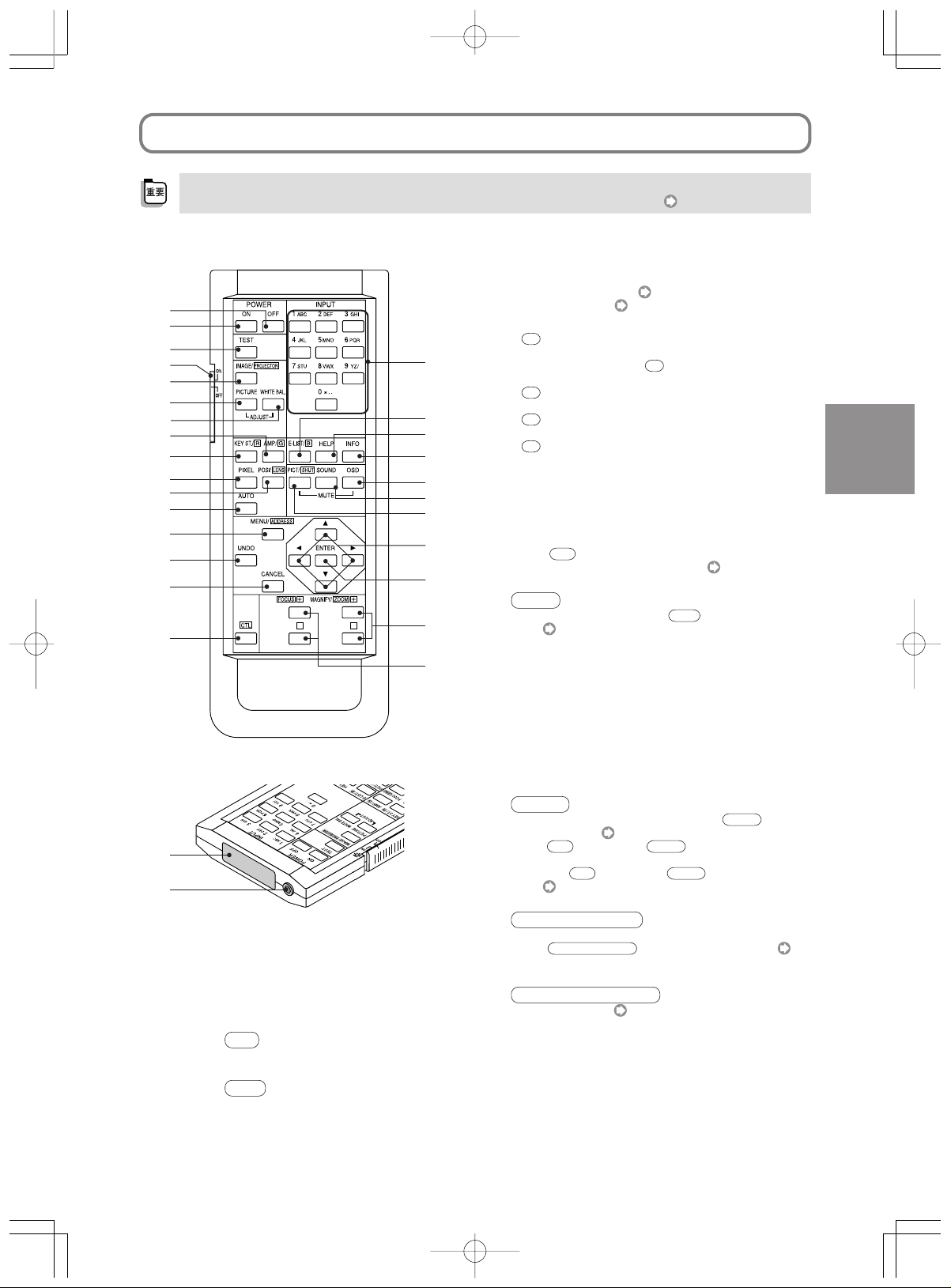
1-4.
遥控各个部位的名称
10
14
15
19
20
24
23
27
● 遥控
本机时,利用遥控操作的情况下,请加以注意。详细情况,请参照“设置遥控
设置为“无”时、或者投影机
ID
ID
与遥控
设置为相同编号时,不能利用遥控操作本机。连接有多台
ID
3 数字键
• 输入字母数字时,按 ( 66 页)。
2
1
4
5
3
6
7
8
11
12
9
13
18
17
16
21
22
- -
26
25
• 选择信号时,按 ( 41 页)。
下述的各个键与信号相对应。
※上述是出厂状态下的操作。根据接口板的安装状态,操作
各不相同。
※一个插槽上有多个输入端口时,每次按该插槽对应的数
字键,将切换该板内的输入端口。
• 在按 CTL 键的同时,按数字键后,可以选择预先在输入
列表中注册的信号 (“快捷表设置” 72 页)。
4
TEST
将画面切换为测试图。每次按 TEST 键,将切换测试图的
显示 ( 41 页)。取消测试图显示时,切换为其他的输入信
号。
5 背景灯开关
选择“ON”后,遥控上的键将会亮起。
• 通过红外线发送使用遥控时
如果背光灯开关“ON”后 30 秒不执行键操作,则背光
灯会自动熄灭。之后,若执行键操作,则背景灯亮起。
• 将遥控线缆连接到遥控上使用时
当接通过本机电源时,以及处于待机状态时,通常背景灯
会亮起。
ID” ( 55 页)
1 键 ............. 选择插槽 1 (出厂时为 MM-VIDEO) 的输
2 键 ............. 选择插槽 2 (出厂时为 MM-RGB) 的输入
3 键 ............. 选择插槽 3 的输入端口。安装有选择板时
4 键 ............. 选择插槽 4 的输入端口。安装有选择板时
入端口。
每次按 1 键,将按照 CVBS → S-视频
→ 组合 → CVBS → ⋯切换输入端口。
端口。
有效。
有效。
键
。
1
确
认
随
附
品
及
其
名
称
28
29
1
POWER
按一秒钟以上,在待机时将会接通本机的电源。
2
POWER
按一秒钟以上后,将会切断本机的电源 (将会进入待机状态)。
ON
OFF
键
键
6
IMAGE
• 显示影像选项的相关调整画面。每次按 IMAGE 键,将会
切换调整画面 ( 77 页)。
• 按住 CTL 键的同时,按 IMAGE 键,将会显示投影机
设置的相关设置画面。
每次按住 CTL 键的同时,按 IMAGE 键,将会切换设置画
面 ( 93 页)。
7
ADJUST PICTURE
显示图片的相关调整画面。
每次按 ADJUST PICTURE 键后,将会切换调整画面 ( 73
页)。
8
ADJUST WHITE BAL.
显示颜色管理画面 ( 75 页)。
键
键
键
19
Page 22
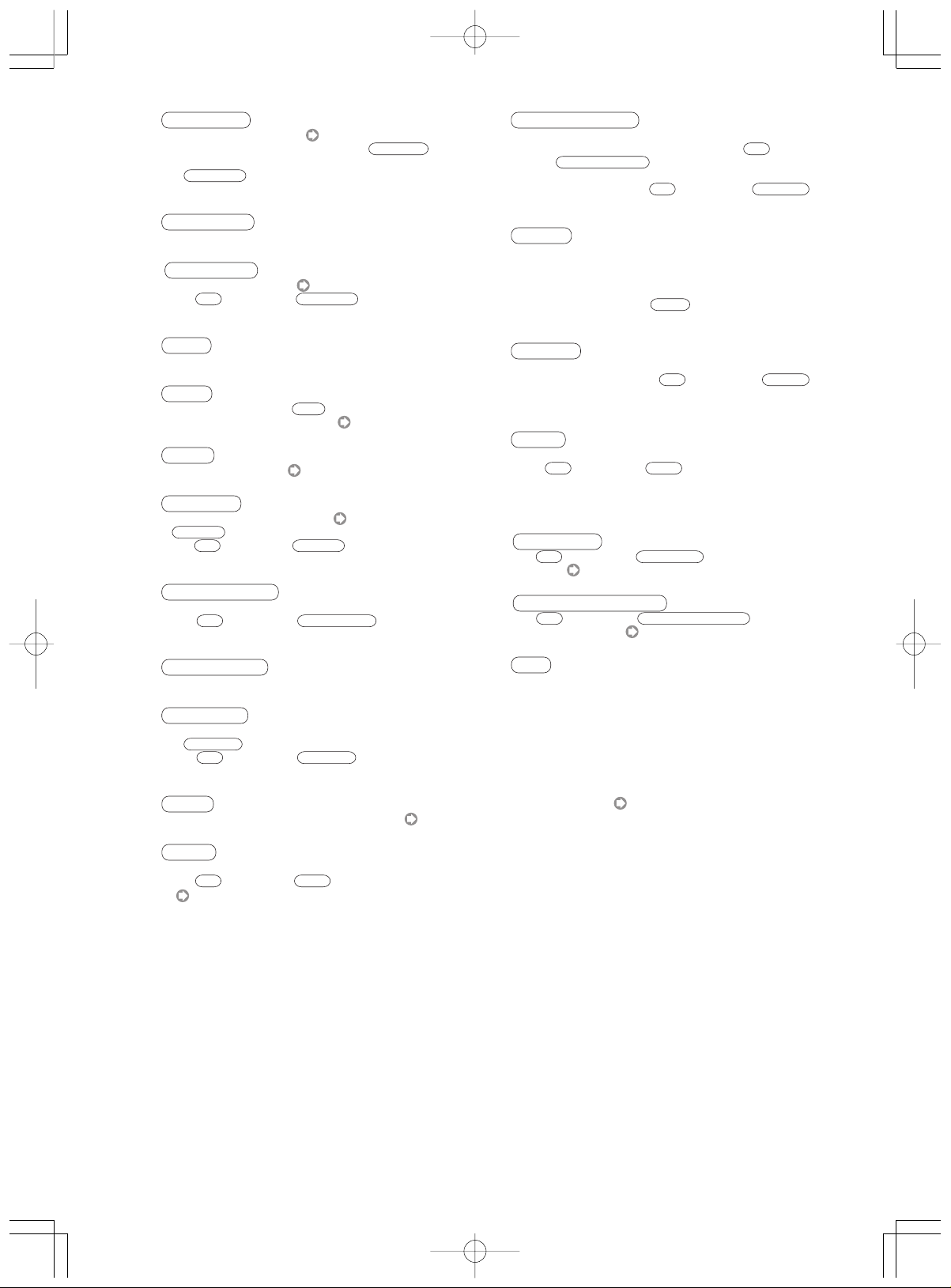
9
KEYSTONE
• 显示 3D 修正的调整画面 ( 83 页)。
• 使用另外出售的 MM-WARP 时,每次按 KEY STONE 键
后,将会切换 [梯形] 与 [基础] 画面。
• 按 KEY STONE 键两秒钟以上后,3D 修正的调整值将会
返回出厂状态。
10
AMPLITUDE
服务人员用。不工作。
11
ENTRY LIST
• 将显示输入列表的画面 ( 71 页)。
• 按住 CTL 键的同时,按 ENTRY LIST 键,将会在信号明
细表中注册投射的信号。
键
键
键
21
SELECT
• 菜单操作时使用。
• 显示菜单和调整 • 设置画面的过程中,按住 CTL 键的同
时,按 SELECT ▼▲ts 键,将可以移动菜单和调整 •
设置画面。
• 在输入文字的过程中按住 CTL 键的同时,按 SELECT t
键后,将删除输入过程中的一个字符。
22
ENTER
• 显示菜单时,确认项目。
• 显示各种调整 • 设置画面时,确认调整 • 设置值,返回菜
单显示。
• 在实际安装有另外出售的接口板的无缝开关功能中,准备
好输入信号切换后,按下 ENTER 键,确认切换。关于无
缝连接功能,请参照 104 页。
▼▲ts
键
键
12
HELP
本机不支持帮助功能。
13
INFO.
将显示信息画面。每次按 INFO. 键后,将会切换 [信号源
信息] 画面与 [投影机信息] 画面。( 50 页)。
14
PIXEL
将显示象素调整的画面 ( 77 页)。
15
POSITION
• 将显示位置、消隐调整的画面 ( 78、80 页)。每次按
• 按住 CTL 键的同时,按 POSITION 键,可以进行镜头位移
16
MUTE PICTURE
• 临时消除影像。再次按后,将会复原。
• 按住 CTL 键的同时,按 MUTE PICTURE 键,将会关闭
17
MUTE SOUND
在本机中不会工作。
18
MUTE OSD
• 临时消除菜单显示。进行输入切换等的键操作、或者再次
• 按住 CTL 键的同时,按 MUTE OSD 键,将不会显示菜
19
AUTO
自动将投射的 RGB 信号的图像调整为最佳状态 ( 44 页)。
键
键
键
键
POSITION 键后,将切换两个调整画面。
调整。
键
快门,消除影像。
键
键
按 MUTE OSD 键后,将会再次显示。
单。但是,虽然不显示菜单,但是可以进行菜单操作。
键
23
CANCEL
• 关闭调整 • 设置画面。
• 显示调整 • 设置画面时,按 CTL 键的同时,按 CANCEL
键后,将不会消除调整 • 设置画面,返回前一个菜单。据
此,可以同时进行多个调整 • 设置。
24
UNDO
• 将调整 • 设置值恢复前一种状态。
• 按住 CTL 键的同时,按 UNDO 键,将关闭所有的菜单
或者调整 • 设置画面。调整 • 设置画面当时将会被保存。
但是,不会保存 [确认] [取消] 的选择项目的某个画面中的
调整 • 设置值。
25
FOCUS+/-
按住 CTL 键的同时,按 FOCUS +/- 键,将会对准投射画
面的焦点 ( 42 页)。
26
MAGNIFY(ZOOM)+/-
按住 CTL 键的同时,按 MAGNIFY(ZOOM) +/- 键,将进行
投射画面大小的微调 ( 42 页)。
27
CTL
是一种用于与其他键同时使用的复合功能键。
28
遥控信息发送部位
将会发送红外线产生的遥控信号。请面向遥控光接收装置进
行操作。
29
遥控线缆连接端口
利用随附的遥控线缆连接本机与遥控后,可以不将遥控面向
本机进行遥控操作 ( 21 页)。
键
键
键
键
键
20
20
MENU
• 显示各种设置、调整的菜单。
• 按住 CTL 键的同时,按 MENU 键,将可以变更遥控的 ID
( 55 页)。
键
Page 23
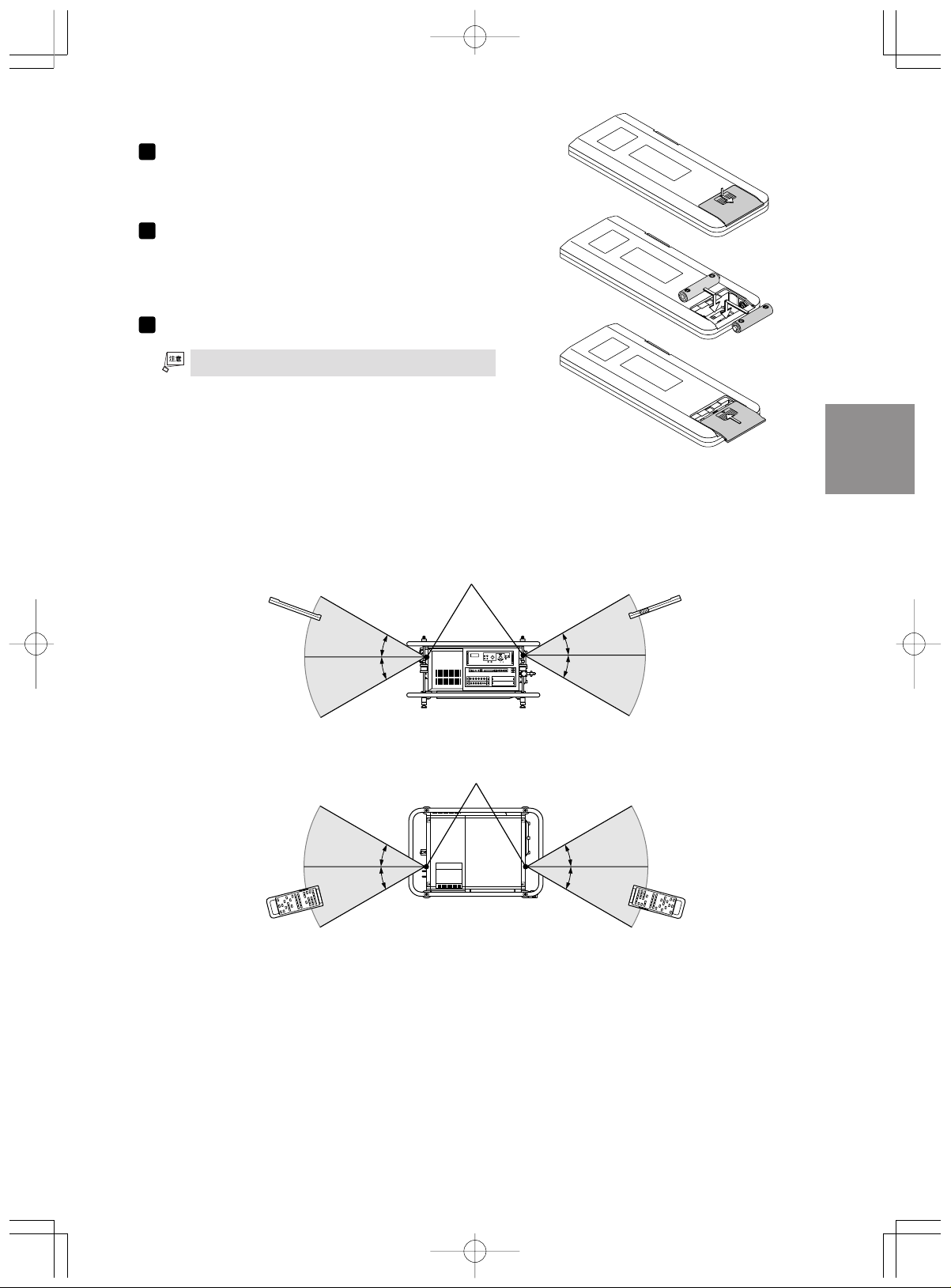
● 电池的安装方法
1
从遥控背面移除电池盒盖。
2
对准电池盒内部印刷的 +、- 极方向,安装单
干电池。
3
3
按照原状盖好盖子。
● 更换干电池时,请购买两个种类相同的单 3 干电池。
● 遥控的有效范围
用红外线而不是遥控线缆操作遥控,使遥控传输装置指向投影机的遥控接收装置。通常遥控信号可在下图所
示的范围内接收。
也可以在屏幕上反射遥控,利用主机前面的遥控光接收装置接收信号。
垂直方向的光接收范围
遥控
7m
7m
30
30
30
30
[
本机的遥控光接收装置
˚
˚
水平方向的光接收范围
[
本机的遥控光接收装置
˚
˚
]
遥控
˚
30
7m
˚
30
]
˚
30
7m
˚
30
1
确
认
随
附
品
及
其
名
称
遥控
(注) 图中描述的有效范围可能和实际有略微差别。
遥控
21
Page 24
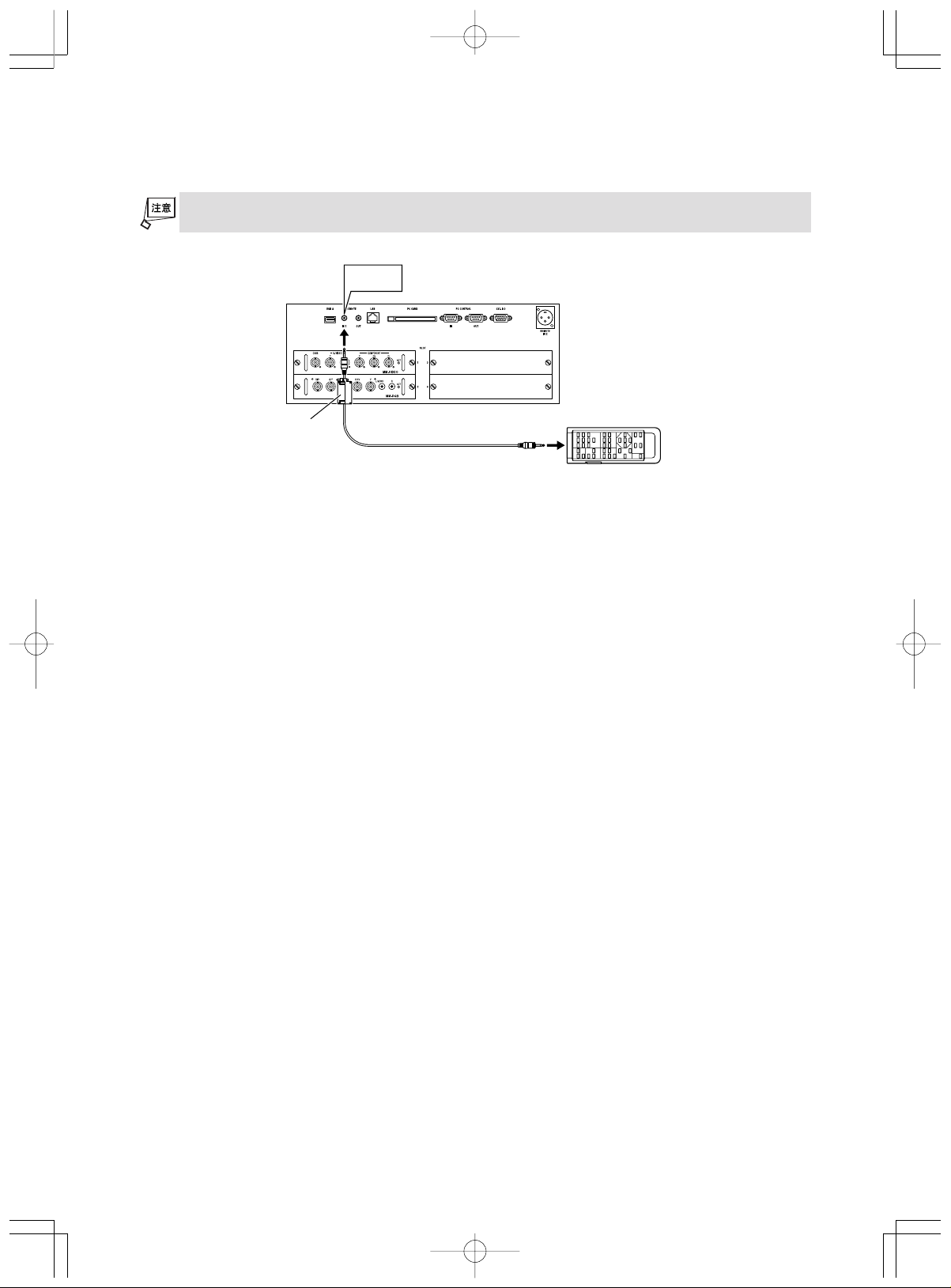
● 使用遥控线缆
在主机的遥控光接收装置与遥控之间存在遮挡物等时、或者在有效范围以外进行遥控的操作时,请使用随附
的遥控线缆。
● 利用遥控线缆将本机与遥控连接时,将不能利用红外线进行遥控的操作。
使用 HL16000HD (N) 时,请在遥控线缆接近本机的一侧安装铁氧体磁芯。铁氧体磁芯的安装方法,请参照 31 页。
●
REMOTE
IN 1
铁氧体磁芯
(随附)
● 遥控在使用方面的注意事项
• 进行红外线发送信号时,如果有亮光照射本机的遥控光接收装置或遥控的信号传输装置、或者中途有障碍
物,阻挡信号时,将不能工作。
• 进行红外线发送信号时,请在距离主机约 7 m 的范围内面向主机的遥控光接收装置进行操作。
• 请不要将遥控摔落、或者进行错误操作。
• 请不要在遥控上淋水或者液体。万一淋湿时,请迅速擦拭干净。
• 请尽量在没有热气或者湿气的地方使用。
• 长时间不使用遥控时,请将干电池取出。
22
Page 25
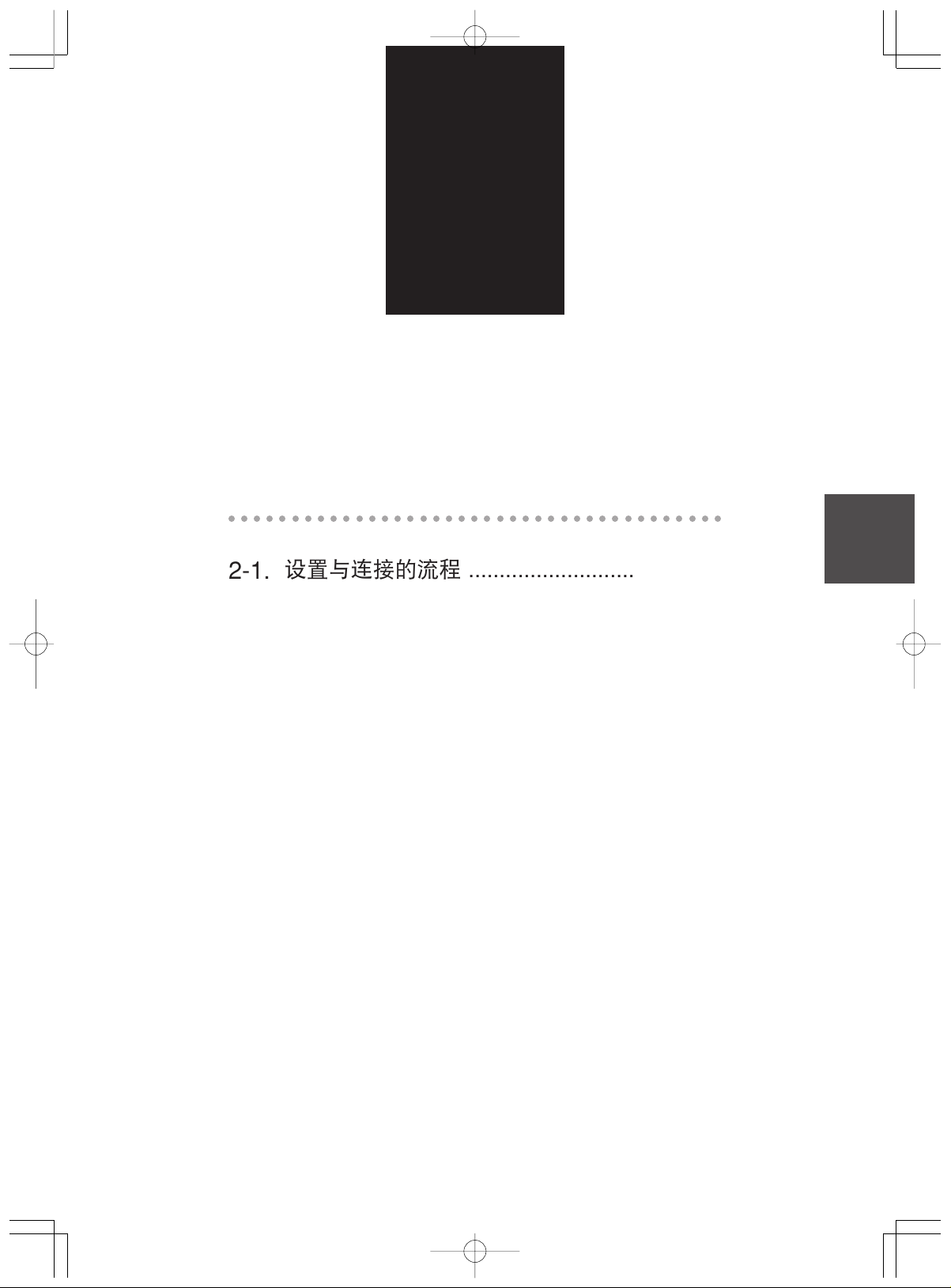
第
2
章
设置与连接
○○○○○○○○○○○○○○○○○○○○○○○○○○○○○○○○○○○○○○○
2-1.
2-2.
2-3.
2-4.
2-5.
2-6.
2-7.
2-8.
设置与连接的流程 ...................................
设置屏幕与投影机 ...................................
与影像输入端口连接 ...............................
安装接口板,扩展影像输入端口 ..............
与各种控制端口连接 ................................
连接电源线 ..............................................
将闪存卡或者无线
在本机上 ..................................................
使用
USB
引导线 .....................................................
存储器、及
LAN
卡安装
USB
存储卡
24
25
31
32
33
34
35
36
23
Page 26
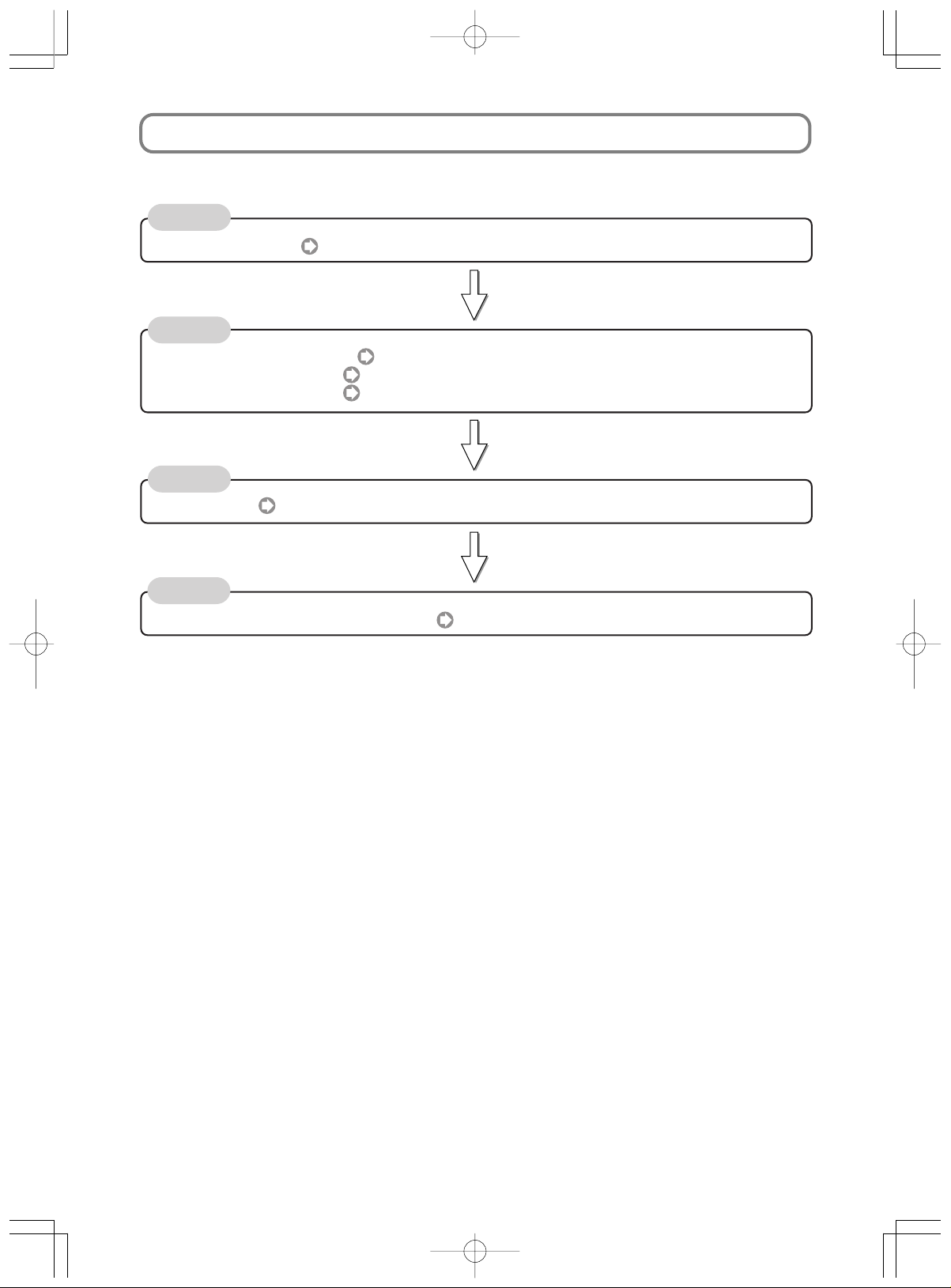
2-1.
设置与连接的流程
步骤 ¡
设置屏幕与投影机 ( 25 页)
步骤 ™
• 连接主机与各种影像机器 ( 31 页)
• 根据需要,安装选项板 ( 32 页)
• 与本机的控制端口连接 (
步骤 £
连接电源线 ( 34 页)
步骤 ¢
33 页)
根据需要,安装闪存卡或者无线 LAN 卡 ( 35 页)
24
Page 27
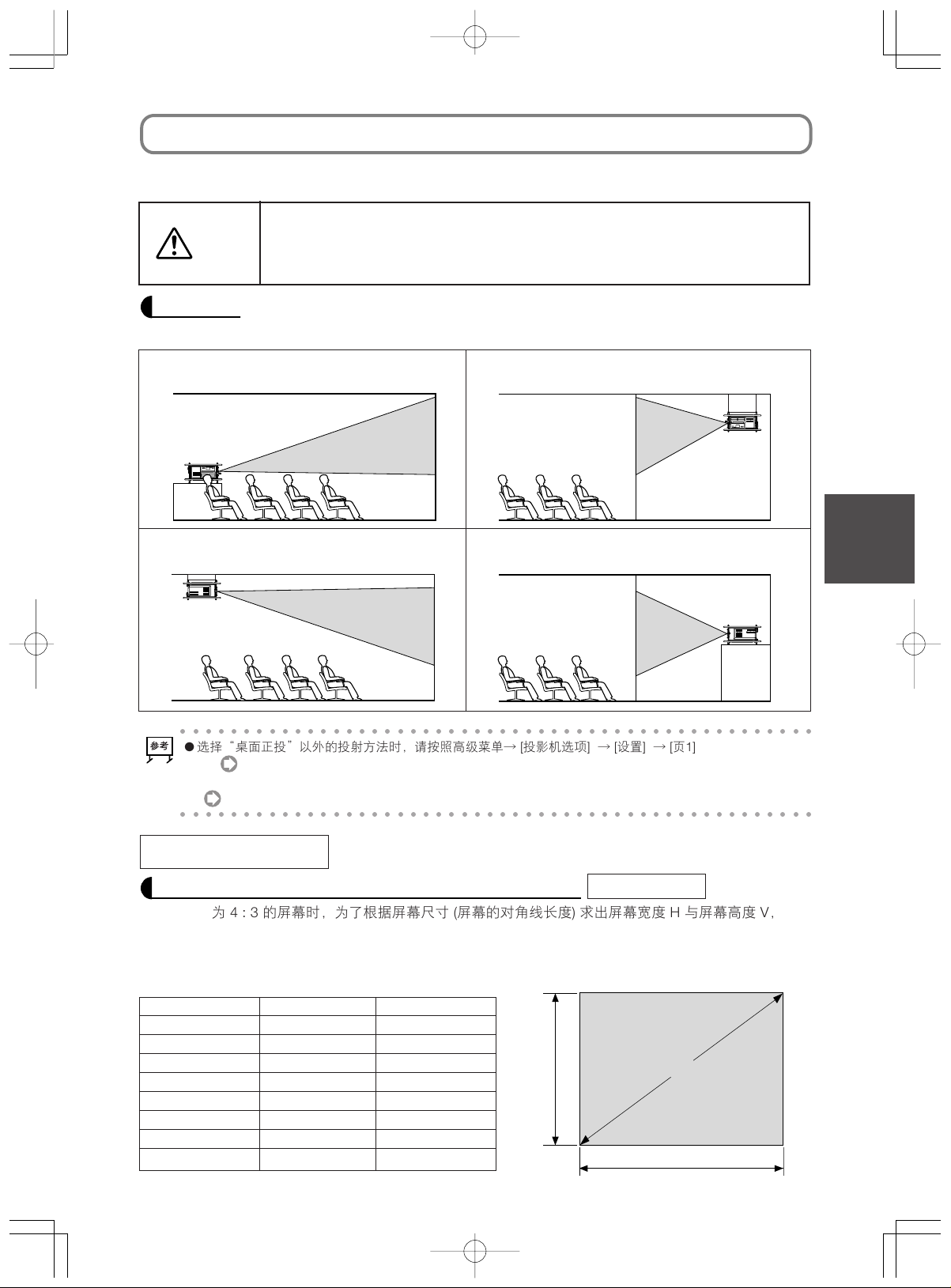
2-2.
本机可以使用另外出售的镜头组件。请参考本页的信息,购买符合用户的设置环境 (屏幕尺寸与投射距离) 的
镜头组件。
设置屏幕与投影机
关于吊在吊顶上等特殊工程所需的设置,请向您购买本机的销售商店咨询。
警告
用户请绝对不要自己进行设置。
否则落下后会造成损伤。
此外,关于镜头的安装,也请向销售商店咨询。
投射方法
相对于屏幕,投影机的设置位置有下述的四种形态。
·桌面正投
设置在桌子上,从屏幕前面投射
·吊顶正投
设置在吊顶上,从屏幕前面投射
○○○○○○○○○○○○○○○○○○○○○○○○○○○○○○○○○○○○○○○○○○○○○○○○○○
● 选择“桌面正投”以外的投射方法时,请按照高级菜单→ [投影机选项] → [设置] → [页1] 的 [方位] 来变更设
置 ( 95 页)。
● 本机可以将两台重叠设置 (层叠设置) 进行高亮度的投射。详细情况,请参照“5. 层叠设置投影机进行投射”
( 53 页) 。
○○○○○○○○○○○○○○○○○○○○○○○○○○○○○○○○○○○○○○○○○○○○○○○○○○
·吊顶背投
设置在吊顶上,从屏幕的背面投射
·桌面背投
设置在桌子上,从屏幕后面投射
2
设
置
与
连
接
HL16000Dsx+ (N)
屏幕尺寸与画面尺寸的计算方法
使用宽高比为 4 : 3 的屏幕时,为了根据屏幕尺寸 (屏幕的对角线长度) 求出屏幕宽度 H 与屏幕高度 V,要按
照如下所述。
屏幕宽度 H (m)=屏幕尺寸 (型)×4/5×0.0254
屏幕高度 V (m)=屏幕尺寸 (型)×3/5×0.0254
屏幕尺寸与纵横尺寸 (宽高比为 3 : 4 时)
屏幕尺寸 屏幕宽度 H (m) 屏幕高度 V (m)
80 型 1.6256 1.2192
100 型 2.032 1.524
150 型 3.048 2.286
200 型 4.064 3.048
250 型 5.08 3.81
300 型 6.096 4.572
400 型 8.128 6.096
500 型 10.1600 7.6200
参考信息
(
HL16000Dsx+ (N)
)
纵向
屏幕高度 (V)
: 横向 :
屏幕尺寸 (型)
对角=
3 : 4 : 5
屏幕宽度 (H)
25
Page 28
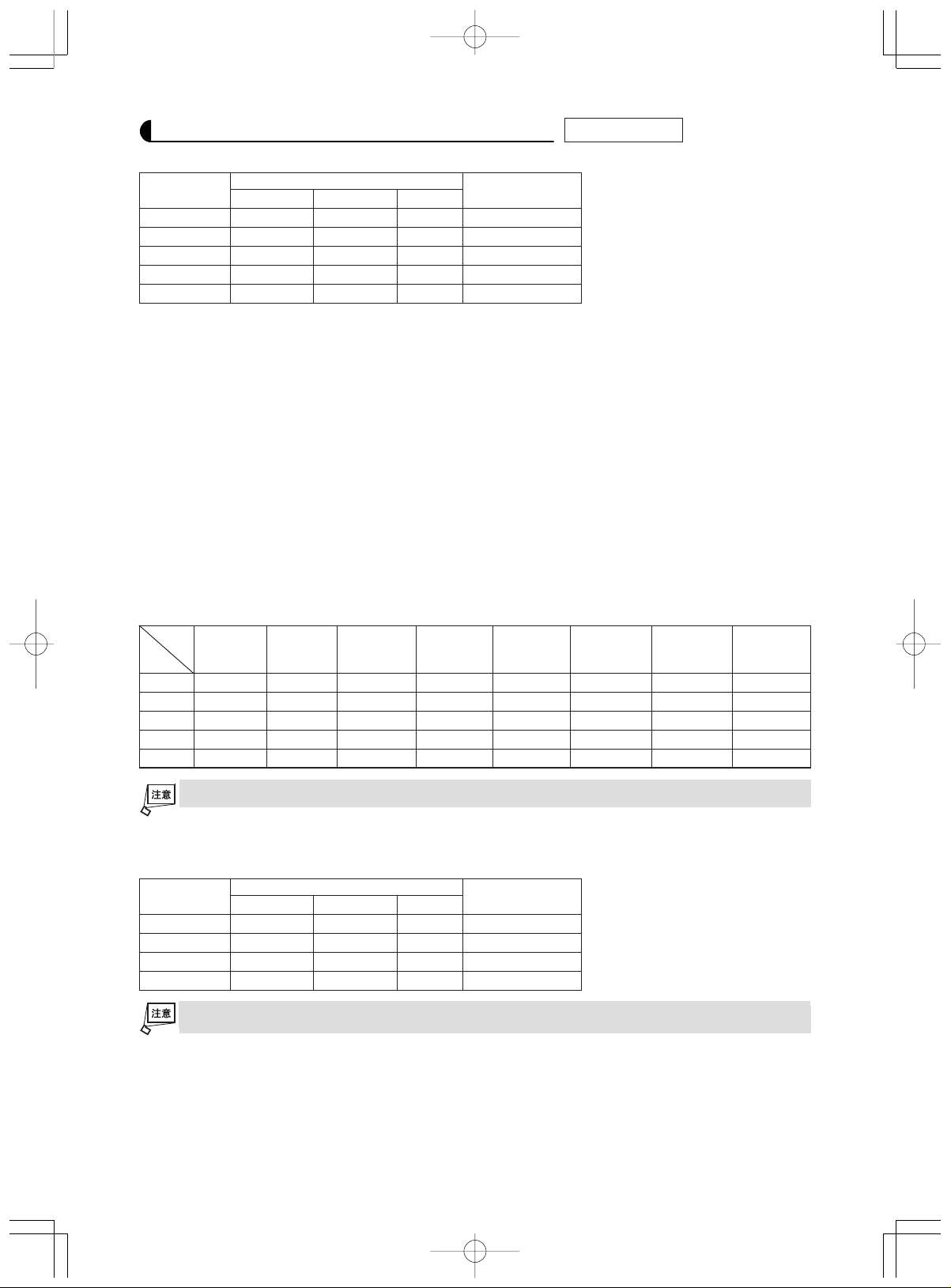
另外出售的镜头组件与投射距离
在本机中可以在标准状态下使用的镜头组件
型号
SL-14Z 1.45 1.8
SL-18Z 1.8 2.5
SL-25Z 2.5 4.5
SL-45Z 4.5 7.3
SL-07F
WIDE 端 TELE 端固定
--
倍率
-
-
-
-
0.73 固定焦距镜头
参考信息
(
变焦镜头
变焦镜头
变焦镜头
变焦镜头
备注
HL16000Dsx+ (N)
)
• 屏幕尺寸与投射距离的计算方法
根据下述公式计算出投射距离。
投射距离 (m) = 屏幕的横向宽度 H (m) × 镜头倍率
采用变焦镜头时,根据焦距的状态,倍率将会改变。
在宽高比为 4 : 3 的对角线长度为 300 型的屏幕上使用 SL-14Z (倍率 1.45-1.8 : 1) 的镜头映射时的投射距离如
下所述。
H (屏幕的横向宽度 (m))
=屏幕尺寸 (型) × 4/5 × 0.0254
=6.096 m
SL14Z (倍率 1.45-1.8 : 1) 的镜头为变焦镜头,因此具有 WIDE 端与 TELE 端。
在 WIDE 端的投射距离=6.096 × 1.45=8.839 m
在 TELE 端的投射距离=6.096 × 1.8=10.967 m
因此,在 SL-14Z (倍率 1.45-1.8 : 1) 的镜头中,可以在约 8.84 m~10.97 m 的投射距离映射 300 型的画面。
屏幕尺寸与每个镜头的投射距离 (m)
屏幕
尺寸
镜头
SL-14Z 2.36~2.93 2.95~3.66 4.42~5.49 5.89~7.32 7.37~9.14 8.84~10.97 11.79~14.63 14.73~18.29
SL-18Z 2.93~4.06 3.66~5.08 5.49~7.62 7.32~10.16 9.14~12.70 10.97~15.24 14.63~20.32 18.29~25.40
SL-25Z 4.06~7.32 5.08~9.14 7.62~13.72 10.16~18.29 12.7~22.86 15.24~27.43 20.32~36.58 25.4~45.72
SL-45Z 7.32~11.87 9.14~14.83 13.72~22.25 18.29~29.67 22.86~37.08 27.43~44.50 36.58~59.33 45.72~74.17
SL-07F 1.19 1.48 2.23 2.97 3.71 4.45 5.93 7.42
80 型 100 型 150 型 200 型 250 型 300 型 400 型 500 型
● 各个数值为设计值,因此存在 ±5% 的误差。
此外,在以往模式中使用的下述镜头组件也可以使用 (但是,安装时,需要使用专用的衬垫。衬垫的安装,请
向销售商店咨询。)。关于投射距离的计算,请使用下表的倍率。
型号
TL-1ZH 1.36 2.27
TL-2Z 2.27 4.09
TL-4Z 4.09 6.36
TL-08SF
● 各个数值为设计值,因此存在 ±5% 的误差。
WIDE 端 TELE 端固定
--
倍率
备注
-
-
-
0.764 固定焦距镜头
变焦镜头
变焦镜头
变焦镜头
26
Page 29
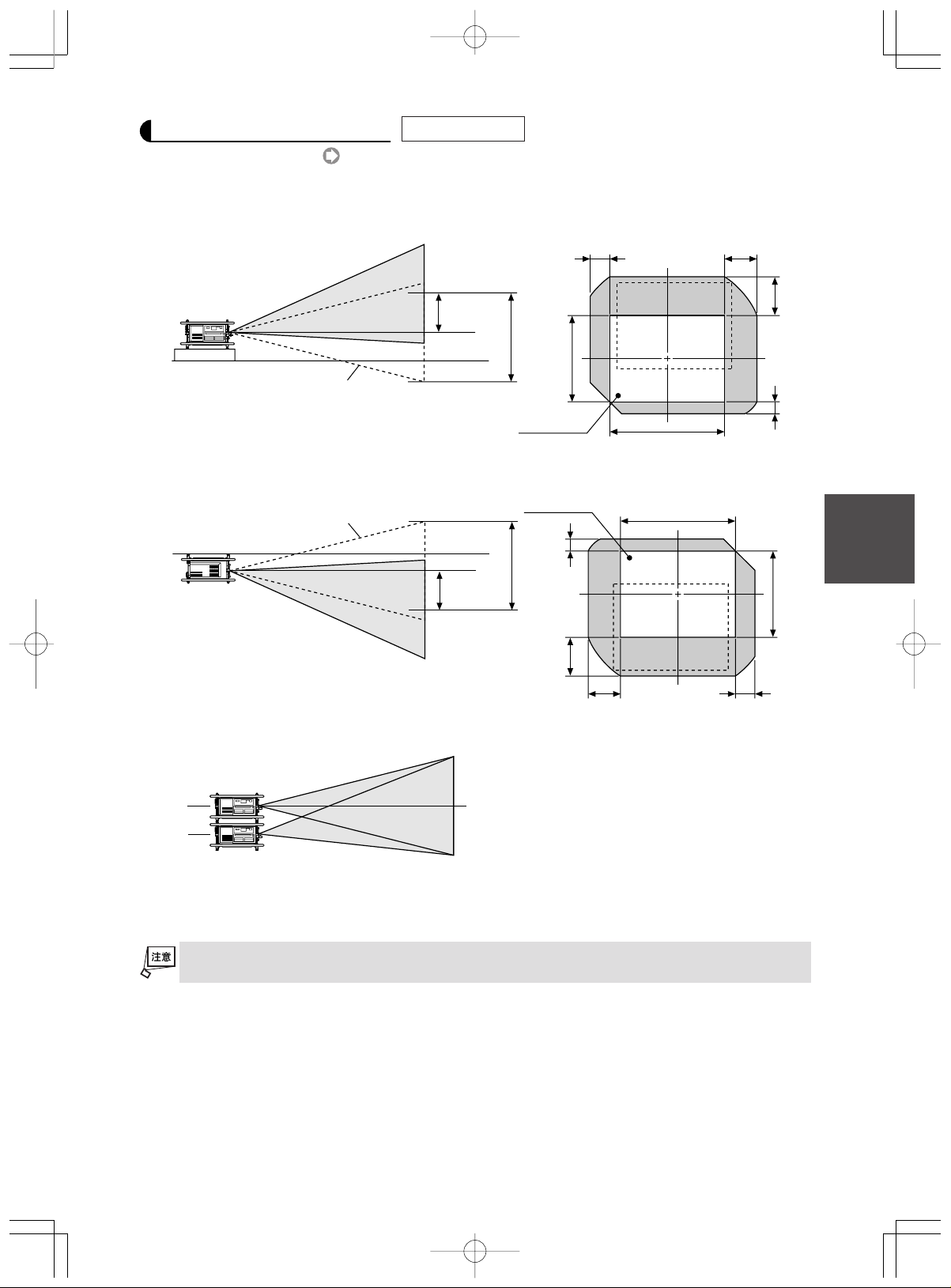
镜头位移范围
在本机中具有镜头位移功能 ( 42 页)。可以在下述范围中进行镜头位移。
参考信息
(
HL16000Dsx+ (N)
)
●
SL-14Z/SL-18Z/SL-25Z/SL-45Z
视盘投射转换实例
标准投射位置
吊顶投射转换实例
标准投射位置
镜头
最大
0.45 V
最大
0.45 V
1 V
投射画面高度 (V)
标准投射位置
标准投射位置
0.1 V
1 V
0.45 V
0.17 H
0.28 H
投射画面宽度 (H)
投射画面宽度 (H)
0.28 H
0.17 H
0.45 V
0.1 V
投射画面高度 (V)
2
设
置
与
连
接
层叠投射转换实例
主导装置
从属装置
●
SL-07F
为了抑制画面的失真,请不要使用镜头位移,而是在 0 度投射中使用。
固定焦距镜头
请不要设置在高温或者低温的场所。(使用温度范围 5℃~35℃)
●
请设置为阳光或者照明光线不直接照射屏幕。如果周围的光线照射在屏幕上,则画面发白,难以看清楚。
●
屏幕中心
27
Page 30
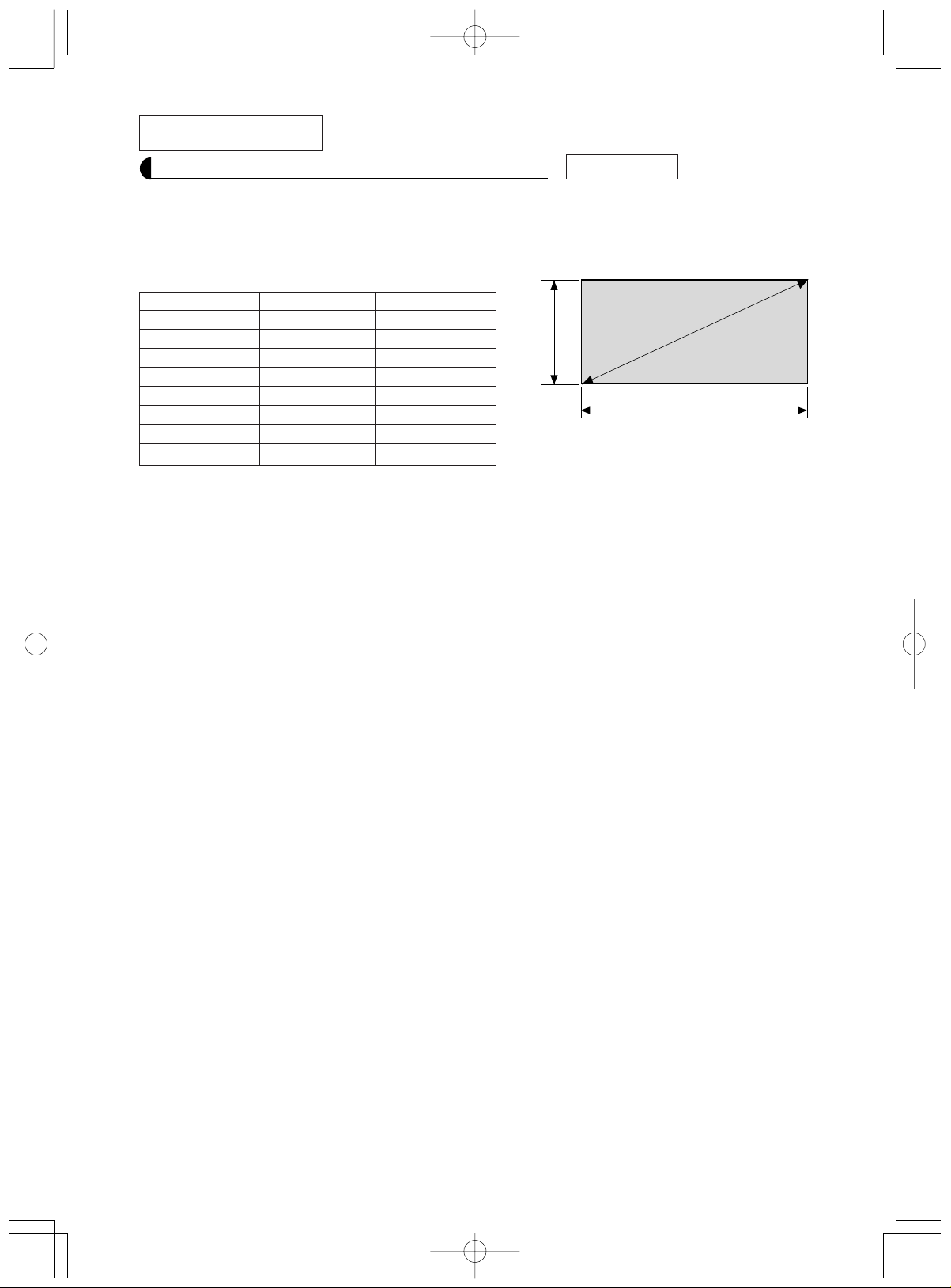
HL16000HD (N)
屏幕尺寸与画面尺寸的计算方法
投影机的显示分辨率为 2048 点 × 1080 点 (横向 × 纵向),因此使用宽高比 (横向 : 纵向) 为 1.896 : 1 的屏幕
时,为了根据屏幕尺寸 (屏幕的对角线长度) 求出屏幕宽度 H 与屏幕高度 V,将如下所述。
屏幕宽度 H (m)=屏幕尺寸 (型) × 1.896/2.144 × 0.0254
屏幕高度 V (m)=屏幕尺寸 (型)× 1/2.144 × 0.0254
屏幕尺寸与纵横尺寸 (宽高比为 1.896 : 1 时)
屏幕尺寸 屏幕宽度 H (m) 屏幕高度 V (m)
80 型 1.797 0.948
100 型 2.247 1.185
150 型 3.370 1.777
200 型 4.493 2.370
250 型 5.616 2.962
300 型 6.739 3.555
400 型 8.985 4.739
500 型 11.231 5.924
参考信息
(
HL16000HD (N)
)
屏幕高度 (V)
纵向
1 : 1.896 : 2.144
: 横向 :
对角=
屏幕宽度 (H)
屏幕尺寸 (型)
28
Page 31

另外出售的镜头组件与投射距离
在本机中可以在标准状态下使用的镜头组件
型号
L2K-12ZHB 1.25 1.45
L2K-14ZHB 1.45 1.8
L2K-18ZHB 1.8 2.4
L2K-22ZHB 2.2 3.0
L2K-30ZHB 3.0 4.3
L2K-43ZHB 4.3 6.0
L2K-55ZHB 5.5 8.5
L2K-10F
● 变焦镜头需要安装另外出售的焦距电机 (型号 ZM (L2K))。关于焦距电机的安装,请向销售商店咨询。
WIDE 端 TELE 端固定
--
倍率
参考信息
(
备注
-
-
-
-
-
-
-
1.0 固定焦距镜头
变焦镜头
变焦镜头
变焦镜头
变焦镜头
变焦镜头
变焦镜头
变焦镜头
HL16000HD (N)
)
• 镜头尺寸与投射距离的计算方法
根据下述公式计算出投射距离。
投射距离 (m)=屏幕的横向宽度 H (m) × 镜头倍率
采用变焦镜头时,根据焦距的状态,倍率会改变。
在宽高比 1.896 : 1 的对角长度为 300 型的屏幕上使用 L2K-12ZHB (倍率1.25-1.45 : 1) 的镜头映射时的投射
距离如下所述。
H (屏幕的横向宽度 (m))
=屏幕尺寸 (型) × 1.896/2.144 × 0.0254
=300 (型) × 1.896/2.144 × 0.0254
=6.739 m
L2K-12ZHB (倍率 1.25-1.45 : 1) 的镜头为变焦镜头,因此具有 WIDE 端与 TELE 端。
在 WIDE 端的投射距离=6.739 × 1.25=8.424 m
在 TELE 端的投射距离=6.739 × 1.45=9.772 m
因此,在 L2K-12ZHB (倍率 1.25-1.45 : 1) 的镜头中,可以在约 8.43 m~9.78 m 的投射距离映射 300 型的画面。
2
设
置
与
连
接
屏幕
尺寸
镜头
L2K-12ZHB
L2K-14ZHB
L2K-18ZHB
L2K-22ZHB
L2K-30ZHB
L2K-43ZHB
L2K-55ZHB
L2K-10F
80 型 100 型 150 型 200 型 250 型 300 型 400 型 500 型
2.25~2.61 2.81~3.26 4.22~4.89 5.62~6.52 7.02~8.15 8.43~9.77 11.23~13.03 14.04~16.29
2.61~3.24 3.26~4.04 4.89~6.07 6.52~8.09 8.15~10.11 9.77~12.13 13.03~16.18 16.29~20.22
3.24~4.32 4.04~5.39 6.07~8.09 8.09~10.79 10.11~13.48 12.13~16.18 16.18~21.57 20.22~26.96
3.96~5.39 4.94~6.74 7.42~10.11 9.89~13.48 12.36~16.85 14.83~20.22 19.77~26.96 24.71~33.70
5.39~7.73 6.74~9.66 10.11~14.49 13.48~19.32 16.85~24.15 20.22~28.98 26.96~38.64 33.70~48.30
7.73~10.79 9.66~13.48 14.49~20.22 19.32~26.96 24.15~33.70 28.98~40.44 38.64~53.91 48.30~67.39
9.89~15.28
1.80 2.25 3.37 4.50 5.62 6.74 8.99 11.23
● 各个数值为设计值,因此存在 ±5% 的误差。
12.36~19.10
18.54~28.64 24.71~38.19 30.89~47.74 37.07~57.28 49.42~76.37 61.77~95.47
屏幕尺寸与每个镜头的投射距离 (m)
29
Page 32

镜头位移范围
参考信息
(
HL16000HD (N)
)
本机中具备镜头位移功能 ( 42 页)。可以在下述范围中进行镜头位移。
●
L2K-12ZHB/L2K-14ZHB/L2K-18ZHB/L2K-22ZHB/L2K-30ZHB/L2K43ZHB/L2K-55ZHB
镜头
视盘投射转换实例
吊顶投射转换实例
标准投射位置
标准投射位置
最大 0.26 V
最大 0.26 V
1 V
投影画面高度 (V)
标准投射位置
标准投射位置
0.1 V
1 V
0.26 V
0.07 H
0.08 H
0.08 H
0.26 V
0.1 V
投射画面宽度 (H)
投射画面宽度 (H)
投影画面高度 (V)
0.07 H
层叠投射转换实例
主导装置
从属装置
●
L2K-10F
固定焦距镜头
屏幕中心
为了抑制画面的失真,请不要使用镜头位移,而是在 0 度投射中使用。
● 请不要设置在高温或者低温的场所。(使用温度范围 5℃~35℃)
请设置为阳光或者照明光线不直接照射屏幕。如果周围的光线照射在屏幕上,则画面发白,难以看清楚。
●
30
Page 33

2-3.
与影像输入端口连接
在本机中标准装备有 MM-VIDEO 与 MM-RGB 两个接口板 ( 17 页)。连接必要的影像信号。
此外,在本机中可以同时安装四个接口板 ( 32 页)。
COMPONENT
投影机主体
阴极) , /
RCA (
转换连接器 (市场上出售
BNC (阳极)
)
组合视频线缆 (市场上出售
铁氧体磁芯 (随附
电脑
在本机上连接 RGB 信号线缆、DVI-D 信号线缆、遥控线缆 (注)、LAN 线缆 (注)。USB 线缆 (注)、以及外部控制
●
端口 (EXT. I/O) 用线缆时,请务必在各个线缆上安装铁氧体磁芯。
铁氧体磁芯的安装方法
●
1
打开随附的铁氧体磁芯。
2
如图所示,在线缆主机的附近侧制作环,安装铁氧体磁芯。
请完全将铁氧体磁芯关闭。
• 线缆很粗时,请不要制作环,安装铁氧体磁芯。
• 连接 RGB 信号线缆或者 DVI-D 信号线缆时,请在线缆的两端安装铁氧体磁芯。
• 连接遥控线缆 (注)、LAN 线缆 (注)、USB 线缆 (注)、以及外部控制端口 (EXT. I/O)
用线缆时,请在本机的附近侧安装铁氧体磁芯。
3
将随附的绑线带作为固定部件进行固定。
请拉动绑线带的前端,进行固定。请裁去绑线带的多余部分。
注:采用 HL16000HD (N) 时。
)
, /
RCB
转换线缆 (市场上出售
BNC
)
AUDIO OUT
L R
DVD
Component
YCbCr
视盘机
绑线带
)
2
设
置
与
连
接
31
Page 34

2-4.
在本机中准备有四种接口板。
请根据需要购买。
1
2
安装接口板,扩展影像输入端口
切断主机的主电源开关。
使用一字螺丝刀将本机背面的影像输入端口部
位的插槽的螺丝
两个) 柠松后,将螺丝与面板
(
拆下。
● 请妥善保管拆下的螺丝与面板。
此外,请不要在拆下面板的状态下使用本机。否
则,异物会进入内部,造成故障。
3
将接口板插入插槽中。
● 插入板时,请沿着位于插槽左右的导轨插入。如果从
导轨上脱落,连接器将不能连接,不能正确工作。
4
将板左右两个部位的螺丝拧紧后固定。
○○○○○○○○○○○○○○○○○○○○○○○○○○○○○○○○○○○○○○○○○○○○○○○○○○
● 可以安装在本机上的接口板有下述四种。
也可以安装多个相同型号的接口板。
• MM-VIDEO ( 17 页)
• MM-RGB ( 17 页)
• MM-DVI ( 18 页)
• MM-SDI ( 18 页)
○○○○○○○○○○○○○○○○○○○○○○○○○○○○○○○○○○○○○○○○○○○○○○○○○○
导轨
32
Page 35

2-5.
请根据需要,与各种控制端口连接。
与各种控制端口连接
【与
LAN
电脑
电脑
连接的实例】
电脑
服务器
HUB 等
LAN 线缆 (市场上出售)
LAN
投影机主体
2
设
置
与
连
接
使用 HL16000HD (N) 时,请将铁氧体磁芯安装在 LAN 线缆的本机附件侧。
●
铁氧体磁芯的安装方法,请参照 31 页。
33
Page 36

2-6.
将电源线与 AC200~240V 的附带地线 (已进行了地线工程) 的三芯插座连接。
电源线的连接,请委托服务人员进行。
连接电源线
• 为了确保机器的安全,请务必确实连接机器的地线后再使用。
注意
• 将会造成触电,因此请委托专业公司进行地线工程。
• 请务必在将电源插头插入插座前进行地线的连接。
此外,拆下地线时,请务必在将电源插头从插座中拔出后再进行。
请完全插入。
AC200~240V
● 拔下电源插头时,请将本机调整为待机状态,切断主电源开关后再进行。如果在未调整为待机状态的状态下拔
下电源插头或者切断主电源开关,有时在打开屏幕菜单等中设置的值将不会被存储在主机内。
下述情况下,请不要将电源插头从插座中拔出。
●
否则将会造成故障。
• 显示砂漏图标时。
• 显示“请稍等”的信息时 (如果切断电源,将会显示该信息)。
• 打开主电源开关后 (POWER 指示器未亮橙色灯时、以及液晶显示画面上显示“Stand by”前)。
• 后冷却 (POWER 键 OFF 后的 3 分钟风扇旋转)结束后 (液晶显示画面上显示“Stand by”前)。
34
Page 37

2-7.
在进行本机的保养时,要安装市场上出售的闪存卡。
或者使用无线 LAN 卡从电脑控制本机时,要安装无线 LAN 卡。
关于在本机上可以使用的卡,请向销售商店咨询。
将闪存卡或者无线
LAN
卡安装在本机上
闪存卡有表里之分,决定插入
●
体内的针将会折断,
安装卡时,请慢慢插入。
●
请只在本机的主电源开关“○
●
及无线
如果在本机的电源接通时进行闪存卡及无线
成卡损坏、本机的错误工作。万一本机出现错误工作时,请切断本机的主电
源开关,重新接通电源。
向
将标签面向下水平慢慢地插入。
1
从
1
确认本机的主电源开关是否“○
卡插槽中安装
PC
● 难以插入时,请不要过分压入。
卡插槽中取出
PC
卡的安装/取出。
LAN
卡插槽将会损坏。请务必将标签面向下插入。
PC
者处于待机状态。
卡插槽的方向。设置为即使希望相反插入,将不能插入,如果过分压入,主
PC
”后,或者处于待机状态时进行闪存卡
(OFF)
卡的安装/取出,有时会造
(OFF)
LAN
”、或
PC 卡取出键
2
设
置
与
连
接
2
慢慢地按
PC 卡取出键将会向前面露出约 10 mm。
3
慢慢地按
安装的卡将会稍微向前方露出。
4
慢慢拉出闪存卡。
5
慢慢地将
在 PC 卡取出键压入的位置停止。
卡取出键。
PC
卡取出键。
PC
卡取出键按入最深处。
PC
35
Page 38

2-8.
在本机的安全性 (保护密钥) 方面,可以使用市场上出售的 USB 存储器。此外,将市场上出售的 USB 存储卡
引导线与本机连接后,可以使用各种存储卡中的数据、或者将各种存储卡作为保护密钥使用。
● 关于本机上可以使用的 USB 存储器、以及 USB 存储卡引导线,请向销售商店咨询。
● 将市场上出售的 USB 存储器或者 USB 存储卡引导线的端口插入本机的 USB 端口 (类型 A)“USB A”中。
● 在安全性方面作为保护密钥 (
使用
USB
存储器、及
108 页) 使用时,在 [驱动] 中选择“USB1”~“USB4”。
USB
存储卡引导线
存储器
USB
在 USB 存储器、或者 USB 存储卡引导线的访问指示灯亮灯、闪烁时 (读写存储器中的数据时),请注意下述操
●
作。如果进行错误操作,USB 存储器或者存储卡有可能会破损。重要的数据,请在电脑等中进行备份。
• 请不要从本机的 USB 端口中将 USB 存储器拔下、或者将 USB 存储卡引导线的端口拔下。
• 请不要从 USB 存储卡引导线 中将存储卡拔下。
• 请不要切断本机的主电源开关、或者将电源插头拔下。
根据 USB 存储器及存储卡,有些不能作为本机的保护密钥使用。
●
USB
存储卡引导线
36
Page 39

第 3章
投射影像 (基本操作
○○○○○○○○○○○○○○○○○○○○○○○○○○○○○○○○○○○○○○○
3-1.
3-2.
3-3.
3-4.
3-5.
3-6.
投射影像的流程 .......................................
接通本机的电源 .......................................
选择输入信号 ..........................................
调整投射画面的位置及大小 .....................
自动调整影像...........................................
切断本机的电源 .......................................
)
38
39
40
41
44
45
37
Page 40

3-1.
步骤 ¡
步骤 ™
步骤 £
步骤 ¢
投射影像的流程
接通本机的电源 ( 39 页)
选择输入信号 ( 40 页)
自动调整影像时 ( 44 页)
切断本机的电源 ( 45 页)
38
Page 41

3-2.
接通本机的电源
准备:请在参照“2. 设置与连接” ( 第 23 页) 的基础上进行机器的连接。
● 本机的电源线的安装、拆卸,请在主电源开关“○
如果在主电源开关“
● 利用“主电源开关” 与“
”的状态下进行电源线的安装、拆卸,将会造成故障。
I (ON)
POWER ON/STAND BY键 (
进行本机电源的接通/切断。
● 接通电
( 本页)
1
将“主电源开关”调至“
I (ON)
”。
主机将进入待机状态。
2
按住“
POWER ON/STAND BY 键 (
遥控为
将接通本机的电源。
● 切断电源
1
( 45 页)
按住“
POWER ON/STAND BY 键 (
遥控为
本机将进入待机状态。
2
将“主电源开关”调至“○
(OFF)
”。
将切断本机的电源。
1
将本机的主电源开关调至“
I (ON)
”。
本机的 POWER 指示器的橙光将会亮起,在液晶显示画面中
显示“Stand by”(待机状态)。
2
按住
POWER ON/STAND BY键 1
以上。
接通本机的电源,约 40 秒钟后屏幕变亮。
• 利用遥控操作时,按住 POWER ON 键 1 秒钟以上。
• 未输入信号时,将会显示蓝色画面 (蓝色背景:出厂状态)。
• 购入后,首次接通电源时,将会显示“Menu Language
Select (语言选择)”画面。
请进行下述操作,选择“中文”。
影像模糊时,请调整投射的投影机的焦点。
q 按 SELECT ▼ 键后,将绿色的光标对准 [中文]。
”的状态下进行。
(OFF)
遥控为
POWER ON OFF键)”2
POWER ON键)” 1
POWER OFF键)”1
秒钟
橙色灯亮起
POWER
秒钟以上。
秒钟以上。
ON/STAND BY
按
个阶段的操作
POWER INPUT
ON
ABC1DEF2GHI
OFF
JKL4MNO5PQR
TEST
PROJECTOR
IMAGE/
STU7VWX
ON
PICTURE
WHITE BAL.
OFF
ADJUST
电源 ON 状态待机状态
绿色灯亮起
POWER
3
6
8
YZ/
9
0
3
投
射
影
像
(
基
本
操
作
)
- -
39
Page 42

w 按 ENTER 键。
将按照选择的语言显示菜单。
e 按 CANCEL 键。
菜单将会消失。
- -
- -
3-3.
选择输入信号
显示、选择进入屏幕菜单
1
接通与本机连接的电脑或者
DVD
器的电源。
投射 DVD 视盘机等的影像时,请进行播放 (PLAY) 操作。
2
按
MENU
将显示普通菜单或者高级菜单。
3
按
SELECT▼/
选择
。
]
将显示信号源选择的子菜单。
● 信号源选择的子菜单的内容根据接口板的安装状态,
键。
▲ 键,将光标对准
各不相同。
视盘机等机
信号源
[
- -
40
4
按
SELECT
SELECT▼/
号。
▲ 键,将光标移动至子菜单,按
▲ 键,将光标对准要投射的信
Page 43

5
按
ENTER
切换至已选择的信号。
键。
使用遥控的数字键进行选择
1
接通与本机连接的电脑或者
DVD
器的电源。
投射 DVD 视盘机等的影像时,请进行播放 (PLAY) 操作。
2
按遥控的数字键。
如下所述,各个键与信号相对应。
1
插槽 1 的输入端口
2
插槽 2 的输入端口
3
插槽 3 的输入端口
4
插槽 4 的输入端口
视盘机等机
- -
存储与键的数字相对应的输入信号
(端口名称)。在遥控上未标示。
插槽插槽插槽 插槽
○○○○○○○○○○○○○○○○○○○○○○○○○○○○○○○○○○○○○○○○○○○○○○○○○○
● 没有输入信号时,将会显示蓝色画面 (蓝色背景:出厂状态)。请进行录像机、DVD 视盘机等的播放 (PLAY) 操作。
● 安装的接口板上有多个输入端口时,每次按与安装插槽对应的数字键后,将会切换输入端口。
○○○○○○○○○○○○○○○○○○○○○○○○○○○○○○○○○○○○○○○○○○○○○○○○○○
3-4.
调整投射画面的位置及大小
显示测试图
按遥控的
1
画面将切换为测试图。
再次按遥控的
2
每次按下遥控的 TEST 键,将会切换测试图。
按遥控的
3
TEST
TEST
图。
• 解除测试图的显示时,要重新选择要投射的信号。
键。
TEST
键。
键,直至显示喜欢的测试
3
投
射
影
像
(
基
本
操
作
)
41
Page 44

投射画面的位置的调整
1
按住主机操作部位的
LENS SHIFT
投射画面的位置将会上下左右移动。
▼▲ts 键。
CTL
镜头位移
(
键的同时,按住
)
投射画面大小的微调
1
按住主机操作部位的
ZOOM +/-
键。
对准投射画面的焦点
1
按住主机操作部位的
FOCUS +/-
键。
变焦镜头
(
键的同时,按住
CTL
焦点
(
键的同时,按住
CTL
)
)
42
Page 45

调整梯形失真
为了进行梯形失真的修正,要使用 [3D 修正]。
[3D 修正] 功能根据在本机上是否实际安装有 MM-WARP,工作各不相同。在这里,对于显示进入屏幕菜
单,选择 [3D 修正] 之前的操作进行说明。使用 [3D 修正] 功能
1
按下
MENU
显示基本菜单。
• 显示高级菜单时,将进入步骤3。
2
按下
SELECT
单],按下
将会显示高级菜单。
(3D
键。
▼ 键,将光标对准
ENTER
修正
键。
)
的调整方法,请参照 83 页。
- -
到高级菜
[
- -
3
按下
SELECT
后,按下
将光标对准 [3D 修正] 。
以后的说明,请参照 83 页。
● 在本机上实际安装 MM-WARP,使用 MM-WARP 功能时,请在进入屏幕菜单的 [投影机选项] → [设置] → [页
3] 的 [WARP 修正] 中选中复选标记。
▼ 键,将光标对准
SELECT
▲ 键。
参考调整
[
]
3
投
射
影
像
(
基
本
操
作
)
43
Page 46

3-5.
投射电脑的画面时,投射画面的端部歪斜、投射效果差时,要简单地调整图像清晰度。
1
2
3
自动调整影像
按下遥控的
将显示自动调整的菜单。
AUTO
选择 [输入分辨率],根据需要,变更分辨率的
水平] 象素数、[垂直] 线数。
[
将光标对准 [确认] ,按下
将显示 [砂漏] 图标,稍后将自动调整投射画面的
显示。
键。
ENTER
键。
- -
投射差的画面实例
[
○○○○○○○○○○○○○○○○○○○○○○○○○○○○○○○○○○○○○○○○○○○○○○○○○○
● 即使进行多次自动调整,位置仍然错位、或者画面上出现纵条投射差时,请手动进行画面的调整。请参照影像
选项的项目 ( 77 页)。
○○○○○○○○○○○○○○○○○○○○○○○○○○○○○○○○○○○○○○○○○○○○○○○○○○
● 只进行自动调整,影像的调整值将不会保存在本机的存储器中。保存调整值时,请利用“输入列表”进行操作。
详情请参照“6-3 信号源选择 ● 注册投射的信号的 [注册]”( 72 页)。
][
自动调整后的画面实例
]
44
Page 47

3-6.
1
切断本机的电源
按住
POWER
ON/STAND BY
键一秒钟以上。
电源将会切断,POWER 指示器将变为橙色 (待机状态)。
• 利用遥控进行操作时,按住 POWER OFF 键一秒钟
以上。
POWER INPUT
ON
TEST
IMAGE/
ON
PICTURE
OFF
ADJUST
PROJECTOR
WHITE BAL.
OFF
ABC1DEF2GHI
JKL4MNO5PQR
STU7VWX
8
0
3
6
YZ/
9
状态
ON
绿色灯亮起
ON/STAND BY
按住 1 秒钟以上
2
将主电源开关调至 “○
(OFF)
POWER
”。
本机的 POWER 指示器将消失,主电源将会切断。
● 切断主电源开关时,请在将本机设置为待机状态后再进行。在本机的电源接通的状态下切断主电源开关,在进
入屏幕菜单等中设置的值有时不会被存储在主机中。
● 下述情况下,请不要切断主电源开关,或者将电源插头从插座中拔出。
否则,机器有可能会出现故障。
• 显示砂漏图标时。
• 显示“请稍等”的信息时 (切断电源后,将会显示该信息)。
待机
橙色灯亮起
POWER
3
投
射
影
像
(
基
本
操
作
)
45
Page 48

46
Page 49

第
4
章
便利的功能
○○○○○○○○○○○○○○○○○○○○○○○○○○○○○○○○○○○○○○○
4-1.
4-2.
4-3.
消除影像、菜单 .......................................
显示信号源信息 • 机器信息 .....................
保存镜头位移、变焦镜头、焦点的各个
调整值
镜头位置记忆)............................
(
48
49
50
47
Page 50

4-1.
消除影像、菜单
临时消除影像
按遥控的
1
将临时消除投射的影像。
• 再次按 MUTE PICTURE 键后,即可显示影像。
MUTE PICTURE
键。
消除菜单显示
●临时消除菜单显示
按遥控的
1
显示的菜单将会消失。
• 菜单消失期间,将不能进行菜单操作。
• 再次按 MUTE OSD 键后,将显示菜单。
MUTE OSD
●消除菜单显示
按住遥控的
1
MUTE OSD
将消除显示的菜单。以后,即使重新接通本机的电源,也将持
续不显示菜单的状态。
• 虽然不显示菜单,但是可以进行菜单操作。
• 再次按住 CTL 键的同时,按 MUTE OSD 键,将会显示
菜单。
CTL
键。
键。
键的同时,按
- -
48
Page 51

4-2.
显示信号源信息 • 机器信息
按遥控的
1
将显示信号源信息画面 ( 115 页)。
按
2
SELECT
将切换页 1 与 2 的画面。
确认信息,按
3
将显示机器信息画面 ( 115 页)。
按
SELECT
4
将切换页 1〜页 5 的画面。
确认信息后,按
5
机器信息画面将会关闭。
INFO.
键。
t/s 键。
INFO.
t/s 键。
INFO.
键。
键。
4
便
利
的
功
能
49
Page 52

保存镜头位移、变焦镜头、焦点的各个调整值 (镜头位置记忆
4-3.
可以根据每个输入信号在本机的存储器中保存向屏幕中的投射位置、大小 (镜头位移、变焦镜头、焦点的各个
调整值) (镜头位置记忆功能)。如果利用镜头位置记忆功能,在切换输入信号时,将自动调整存储器中保存的
镜头位移、变焦镜头、焦点的各个调整值。
)
功 能
参考镜头位置
记忆
镜头位置记忆
保存区域
标准区域
定制区域
说 明
是所有的输入信号通用的调整值。在定制区域中未保存
调整值时,将参照标准区域的调整值。
作为每个输入信号的调整值进行保存。
保存镜头位移、变焦镜头、焦点的各个调整值
准备:调整投射画面的位置与大小 ( 52 页)。
按
MENU
1
将显示菜单 (出厂状态为基本菜单)。
• 显示高级菜单时,将进入步骤 3。
利用
2
单] 后,按
将临时切换为高级菜单。
利用
3
按
ENTER
光标移动至辅助菜单。
利用
4
记忆] 后,按
将显示镜头位置记忆画面。
键。
SELECT
ENTER
SELECT
键。
SELECT
▼/▲ 键将光标对准
键。
▼/▲ 键将光标对准
▼/▲ 键将光标对准
ENTER
键。
到高级菜
[
调整] 后,
[
镜头位置
[
参照页码
86 页
82 页
利用
5
SELECT
点] 后,按
将在本机的存储器 (定制区域) 中保存镜头位移、变焦镜头、焦
点的各个调整值。
多次按
6
菜单显示将会消失。
• 接下来,请进行下面的“调出镜头位置记忆”操作。
CANCEL
▼/▲ 键将光标对准
ENTER
键。
键。
设置定制
[
调出镜头位置记忆
按
MENU
1
将显示菜单 (出厂状态为基本菜单) 。
• 显示高级菜单时,将进入步骤 3。
键。
50
Page 53

利用
2
SELECT
单] 后,按
将临时切换为高级菜单。
ENTER
▼/▲ 键将光标对准
键。
到高级菜
[
利用
3
4
SELECT
按
SELECT
光标将移动至辅助菜单。
利用
SELECT
位置记忆],按
将显示参考镜头位置记忆画面。
利用
5
SELECT
号改变移动镜头
利用
6
7
8
SELECT
• 将镜头位置记忆功能设置为无效时,请选择 [否] 。
利用
SELECT
按
ENTER
多次按
菜单显示将会消失。
▼/▲ 键将光标对准
s 键。
▼/▲ 键将光标对准
ENTER
▼/▲ 键将光标移动至
?]
t/s 键将光标对准
▼/▲ 键将光标对准
键。
CANCEL
键。
[
键。
[是]
参考调整],
参考镜头
[
根据信
[
。
确认] 后,
[
4
便
利
的
功
能
51
Page 54

52
Page 55

第
5
章
层叠设置投影机进行投射
○○○○○○○○○○○○○○○○○○○○○○○○○○○○○○○○○○○○○○○
5-1.
5-2.
5-3.
层叠设置/连接 .........................................
调整 • 注册投射的信号.............................
利用镜头位移、变焦镜头、焦点对准影像 ...
54
58
59
53
Page 56

5-1.
本机适用于层叠设置。通过层叠设置,可以进行更加高亮度的投射。本机可以层叠两层。设置在上层的投影
机成为“主投影机”,设置在下层的投影机称为“从属投影机”。
层叠设置/连接
主投影机
从属投影机
● 本机的层叠投射精度不是将细小的文字与 CAD 等图像完全重叠所达到的精度。
● 进行层叠投射时,请预先购买市场上出售的信号分配器。
机架的调整方法
(
使用
HL16000Dsx+ (N)
时
● 倾斜角度的调整方法
将左图的
1
向同一方向旋转。
AB2
● 请按照相同的量旋转 2 个滚花旋钮。
个部位的滚花旋钮
● 滚子角度的调整方法
部滚花旋钮
将左图的
1
向同一方向旋转。
BC2
● 请按照相同的量旋转 2 个滚花旋钮。
个部位的滚花旋钮
● 移动摄影角度的调整方法
旋转左图放大图中的滚花旋钮 (小)。
1
)
投射画面
投射画面
投射画面
54
滚花旋钮 (小)
放大图
Page 57

投影机
对于投影机及从属投影机,分别设置不同的投影机 ID。
这里,作为实例,将主投影机的 ID 设置为“1”,将从属投影机的 ID 设置为“2”。
1
在高级菜单中选择 [投影机选项] → [设置]。
将显示设置画面。
2
按
SELECT
将切换为页 4 的画面。
3
按
SELECT
的设置
ID
t/s 键,将光标对准
▼/▲ 键,将光标对准
[页4]
投影机
[
。
ID]
栏。
4
5
按
SELECT
按
SELECT
t/s 键,选择“激活”。
▲ 键,将光标对准“
ID (
数字)”
栏。
6
按
SELECT
t/s 键,选择希望为投影机
ID
选择的编号。
主投影机选择“1”,从属投影机选择“2”。
● 主投影机与从属投影机,请选择不同的 ID。
7
按
SELECT
按下
ENTER
8
多次按
请相对于主投影机与从属投影机进行上述1〜8的步骤。
设置遥控
利用一个遥控分别进行主投影机与从属投影机的操作时,要设置遥控 ID。
1
接通投影机的电源。
2
按住遥控的
将显示 ID 设置画面。
投影机栏的编号将显示投影机的 ID。
3
按遥控的数字键,输入与
▼/▲ 键,将光标对准
键。
CANCEL
键,关闭菜单。
ID
键的同时,按
CTL
确认] 后,
[
MENU
设置画面的投影机
ID
键。
栏相同的编号。
例如,投影机栏为“01”时,输入 01,为“02”时,
输入 02。
层
叠
设
置
投
影
机
进
行
投
射
5
55
Page 58

4
按遥控的
遥控 ID 设置完成。
● 拔出遥控的电池、或者电池用完后,遥控 ID 将恢复为“无”。
● 遥控 ID 为“无”时,即使设置投影机 ID,也可以进行各个投影机的操作。
ENTER
键。
层叠设置
• 请委托服务人员进行设置与调整。
• 请确保层叠设置的场所及构造物具备长时间承受 2 台本机的质量的强度。
• 请充分实施对策,防止地震等造成的翻倒。
• 使用 2 台本机时,温度会更高。请充分进行室内的温度管理。
信号线缆的连接
【例】投射视频信号时
关于影像信号,请使用市场上出售的信号分配器进行分配,连接在主投影机与从属投影机的两方的输入端口上。
信号分配器
根据信号分配器的不同,端口的名称、位
置、方向也会有所不同,因此,请按照信
号分配器的使用说明书进行确认。
S 影像线缆 (市场上出售)
S-VIDEO
INPUT
S-VIDEO
OUTPUT
1
2
S-VIDEO
主投影机
S 影像线缆 (市场上出售)
L R
AUDIO OUT VIDEO OUT
VIDEO
S-VIDEO
S-VIDEO
影像机器
根据影像机器的不同,端口的名称、
位置、方向也会有所不同,因此,请
按照影像机器的使用说明书进行确认。
从属投影机
控制线缆的连接
【例】利用遥控控制时
利用遥控线缆将遥控与主投影机的遥控输入 1 端口 (REMOTE1 IN1) 连接,利用遥控线缆将主投影机的遥控
输出端口 (REMOTE OUT) 与从属投影机的遥控输入 1 端口 (REMOTE IN 1) 连接。
○○○○○○○○○○○○○○○○○○○○○○○○○○○○○○○○○○○○○○○○○○○○○○○○○○
● 未分别在投影机与遥控上设置 ID 时,可以利用 1 个遥控同时控制两台投影机。
利用 1 个遥控个别控制 2 台投影机时,请在投影机与遥控上分别设置 ID。
○○○○○○○○○○○○○○○○○○○○○○○○○○○○○○○○○○○○○○○○○○○○○○○○○○
56
Page 59

● 使用 HL16000HD (N) 时,请在连接遥控的遥控线缆的接近本机一侧安装铁氧体磁芯。铁氧体磁芯的安装方法,
请参照 31 页。
遥控线缆 (随附)
铁氧体磁芯 (随附)
REMOTE
IN 1
REMOTE
IN 1
【例】利用
个别利用 RS-232C 交叉线缆连接具有 RS-232 接口的控制器与各个投影机的 PC 控制 IN 端口 (PC CONTROL
IN),使用序列控制指令个别进行控制。
关于序列控制指令,请向销售商店咨询。
RS-232C
主投影机
控制时
REMOTE
OUT
遥控线缆 (随附)
PC CONTROL
IN
遥控
主投影机
铁氧体磁芯 (随附)
从属投影机
层
叠
设
置
投
影
机
进
行
投
射
从属投影机
5
RS-232C 交叉线缆 (市场上出售)
电脑或者控制器
PC CONTROL
IN
57
Page 60

5-2.
统一主投影机与从属投影机的设置数据。
调整 • 注册投射的信号
在主投影机上的调整
1
利用主投影机投射希望投射的信号。
2
调整图像清晰度等项目。
3
按住遥控的
ENTRY LIST
在投影机内的输入列表中注册投射的信号。
键的同时,按
CTL
键。
相对于所有希望投射的信号,重复进行
4
的步骤。
5
显示菜单的 [信号源选择] → [输入列表],确认
是否所有利用的信号都已注册。
1 〜
在从属投影机上的调整
1
利用从属投影机投射希望投射的信号。
2
调整图像清晰度等项目。
3
按住遥控的
ENTRY LIST
在投影机内的输入列表中注册投射的信号。
相对于所有希望投射的信号,重复
4
步骤。
键的同时,按
CTL
键。
1 〜 3
3
的
58
Page 61

5-3.
利用镜头位移、变焦镜头、焦点对准影像
显示测试图
1
按遥控的
将显示交叉影线。
2
在每台投影机上改变颜色
TEST
键。
(R、G、B)
进行
投射。
• 改变颜色时,按住遥控的 CTL 键的同时,按
KEYSTONE(R) (R:红色) AMPLITUDE(G) (G:绿色)
ENTRY LIST(B) (B:蓝色) 键。
• 例如,将主投影机设置为 G (绿色),将从属投影机设置为
R (红色)。
○○○○○○○○○○○○○○○○○○○○○○○○○○○○○○○○○○○○○○○○○○○○○○○○○○
● 按下高级菜单的 [测试图],也可以显示测试图。
○○○○○○○○○○○○○○○○○○○○○○○○○○○○○○○○○○○○○○○○○○○○○○○○○○
镜头位移、变焦镜头、焦点的调整
在主投影机与从属投影机上分别进行镜头位移、变焦镜头、焦点的调整,使投射的影像保持一致。
● 镜头位移
1
按住遥控的
POSITION
● 变焦镜头
1
按住遥控的
MAGNIFY(ZOOM) +/-
● 焦点
1
按住遥控的
FOCUS +/-
○○○○○○○○○○○○○○○○○○○○○○○○○○○○○○○○○○○○○○○○○○○○○○○○○○
● 投射的画面出现梯形失真时,请利用 3D 修正进行调整 ( 83 页)。
○○○○○○○○○○○○○○○○○○○○○○○○○○○○○○○○○○○○○○○○○○○○○○○○○○
键的同时,按
CTL
键。
键的同时,按
CTL
键的同时,按
CTL
键。
键。
层
叠
设
置
投
影
机
进
行
投
射
5
59
Page 62

60
Page 63

第
6
章
进入屏幕菜单
○○○○○○○○○○○○○○○○○○○○○○○○○○○○○○○○○○○○○○○
6-1.
6-2.
6-3.
6-4.
6-5.
6-6.
6-7.
6-8.
6-9.
6-10.
进入屏幕菜单的基本操作.........................
进入屏幕菜单一览 ...................................
信号源选择 ..............................................
调整 .........................................................
参考调整 ..................................................
出厂设置 ..................................................
投影机选项 ..............................................
工具 .......................................................
帮助 .......................................................
测试图 ...................................................
62
68
71
73
83
92
93
111
114
115
61
Page 64

6-1.
进入屏幕菜单的基本操作
进入屏幕菜单的种类
利用本机投射的图像的清晰度调整、本机的工作模式的切换等操作,将显示在进入屏幕菜单中。以后,将“屏
幕菜单”简略记载为“菜单”。
本机的菜单有下述4种模式,可以根据用户的用途进行切换。
1. 基本菜单 ............................. 本机的出厂状态的菜单。显示最基本的菜单项目。
2. 高级菜单.............................. 显示本机所有的菜单项目。
3. 定制菜单.............................. 可以根据用户的喜好选择画面上显示的菜单项目。关于定制菜单的详细情
况,请阅览 [菜单] (
4. 维护人员菜单 ...................... 维护人员使用的菜单。
93 页)。
菜单的操作
准备:请接通主机及投影机的电源,在屏幕中投射图像。
按 MENU 键。
1
在出厂状态下,将显示基本菜单。
按 SELECT ▼ / ▲ 键,将光标对准 [影像选项]。
2
将显示辅助菜单。
按 SELECT s 键,将光标对准 [象素调整],按 ENTER 键。
3
将显示象素调整画面。
按 SELECT ▼ / ▲ 键,选择调整杆。
4
按 SELECT t / s 键,调整选择的项目。
5
根据需要重复步骤
6
象素调整结束后,按 ENTER 键。
7
将返回菜单画面。
按 CANCEL 键。
8
菜单画面将会消失。
● 在显示菜单的状态下 45 秒种 (出厂状态) 不进行操作,菜单将自动消失。此时,按 MENU 键、 ENTER 键、
CANCEL 键、 SELECTt / s 键中的任何一个,将可以显示消失前状态下的菜单。
● 可以变更至菜单自动消失的时间 ( 94 页)。
4 5
。
62
Page 65

切换菜单模式
将基本菜单切换为高级菜单。
按 MENU 键。
1
将显示基本菜单。
按 SELECT ▼ 键,将光标对准 [到高级菜单] 后,按 ENTER 键。将切换为高级菜单。
2
• 选择 [到高级菜单] 时,将临时切换为高级菜单。菜单消失后,再次按 MENU 键时,将显示基本菜单。
按 SELECT ▼ 键,将光标对准 [投影机选项],按 SELECT
3
将显示菜单设置画面。
按 SELECT▼ 键,将光标对准 [菜单模式] 后,按 SELECT
4
将显示下拉菜单。
按 SELECT▼ 键,将光标对准 [高级菜单] 后,按 ENTER 键。
5
将选择高级菜单。
多次按 SELECT▼ 键,将光标对准 [确认] 后,按 ENTER 键。
6
菜单模式切换为高级菜单后,返回辅助菜单。
按 CANCEL 键。
7
将关闭辅助菜单。
再次按 CANCEL 键。
8
菜单将会消失。
如此,切换为高级菜单。
s 键,将光标对准 [菜单] 后,按 ENTER 键。
s 键。
调整画面、设置画面的操作实例
● 调整显示实例
调整项目
调整杆
按 SELECT ▼ / ▲ 键,选择要调整的项目。
1
按 SELECT t / s 键,进行调整。
2
● 设置显示实例
1
光标
下拉菜单的选择
从列表中选择项目。
按 SELECT ▼ / ▲ 键,选择设置项目。
1
将光标对准在项目名称的右侧有“s”标记的项目,按 SELECT s 键。
2
将显示下拉菜单。
按 SELECT ▼ / ▲ 键,将光标对准项目,按 ENTER 键。
3
下拉菜单
设置按钮
取消按钮
确认按钮
进
入
屏
幕
菜
单
6
63
Page 66

设置键 或者执行键
将显示设置画面。或者将执行功能。
按 SELECT ▼ / ▲ 键,将光标对准 [设置]。
1
按 ENTER 键。
2
按设置键时,将显示设置画面,按执行键时,将执行功能。
确认键
确认设置内容。
按 SELECT ▼ / ▲ 键,将光标对准 [确认]。
1
按 ENTER 键。
2
确认设置后,设置画面将会消失。
取消键
中止设置内容后,返回。
按 SELECT ▼ / ▲ 键,将光标对准 [取消]。
1
按 ENTER 键。
2
取消设置后,设置画面将消失。
● 选择设置键或者执行键后,在显示的设置画面内确认的设置,即使在选择取消键后,也不会返回。
○○○○○○○○○○○○○○○○○○○○○○○○○○○○○○○○○○○○○○○○○○○○○○○○○○
● 在设置画面中按 CANCEL 键,也可以取消设置。
○○○○○○○○○○○○○○○○○○○○○○○○○○○○○○○○○○○○○○○○○○○○○○○○○○
页面标签
页面标签的选择
切换为利用页面标签划分为多个页码的设置画面。
按 SELECT ▼ / ▲ 键,将光标对准页面标签。
1
按 SELECT t / s 键,切换页面。
2
无线电键的选择
从 2〜3 个选项中选择一个“ ”。
按 SELECT ▼ / ▲ 键,将光标对准无线电键的项目。
1
按 SELECTt / s 键。
2
选择的标记 ( ) 将会移动。
将“ ”移动至要选择的项目后,按 SELECT ▼ / ▲ 键。
3
移动至其他的设置项目。
无线电键
64
Page 67

● 设置显示实例
2
复选框
复选框
可以选择多个项目。
按 SELECT ▼ / ▲ 键,将光标对准复选框的项目。
1
按 ENTER 键。
2
在 中标记复选标记 ( ),表示已选择。
• 取消复选标记 ( ) 时,请将光标对准该设置项目,按 ENTER 键。复选标记 ( ) 将消失。
字母数字的输入方法
在网络模式的 [IP 地址] 或者 [投影机名] 等项目中输入字母数字。
在本机中有 2 种方法,即在画面中显示字符输入画面后输入字符的方法与按遥控的数字键输入数字的方法。
● 在画面中显示字符输入画面后进行输入的方法
将光标对准要输入字符的项目,按 ENTER 键。
1
将显示字符输入画面。
• 在字符输入画面中有字母数字用与数字用 2 种。
字母数字用 数字用
按 SELECT ▼▲ts 键,将光标对准字符等项目,按 ENTER 键。
2
将输入字符。
• 字符以外的项目,将有以下的作用。
• [t] [s] ................... 将字母数字输入栏的光标向左右移动。
• [模式] ..................... 进行大写字母、小写字母、特殊字符的切换。
• [SP] ........................ 输入空格。
• [BS] ........................ 删除位于光标左侧的1个字符。
• [确认] ..................... 确认输入的字符,关闭字符输入画面。
• [取消] ..................... 将取消已输入的字符,关闭字符输入画面。
按 SELECT▼▲ts 键,将光标对准 [确认],按 ENTER 键。
3
确认输入的字符,关闭字符输入画面。
○○○○○○○○○○○○○○○○○○○○○○○○○○○○○○○○○○○○○○○○○○○○○○○○○○
● 在 [网络模式] 的 [WEP] 中输入 [密钥] 时,可以切换通常的字符输入 (ASCII) 与 16 进位输入 (HEX) ( 103 页)。
○○○○○○○○○○○○○○○○○○○○○○○○○○○○○○○○○○○○○○○○○○○○○○○○○○
进
入
屏
幕
菜
单
6
65
Page 68

●
按遥控的数字键进行输入的方法
POWER INPUT
ON
TEST
PROJECTOR
IMAGE/
ON
PICTURE
OFF
ADJUST
KEY ST./
PIXEL SOUND
AUTO
OFF
WHITE BAL.
R
AMP
/
LENS
POSI/
ABC1DEF2GHI
JKL4MNO5PQR
STU7VWX
B
G
E-LIST/
SHUT
PICT/
8
0
HELP
MUTE
3
6
9
INFO
OSD
YZ/
数字键
按各个数字键,将可如下表所示,输入字符。
• 删除输入过程中的字符时,在字符输入过程中按住 CTL 键的同时,按 SELECT t 键。
【输入实例】
输入“XGA”时,将进行下述操作。
按 3 次 8 键。
V → W → X
按 SELECT s 键。
按 3 键。
X G
按 SELECT s 键。
按 1 键。
X G A
数字键
直接按
CTL
按住 键的同时
66
● 利用遥控输入字符时,在网络模式的 WEP 的 [密钥 1〜4] 及 [口令] 中只能输入数字。
● 显示字符输入画面的过程中,只能从遥控的数字键输入数字。
Page 69

使用
USB
将市场上出售的 USB 鼠标与本机连接后,可以使用 USB 鼠标操作菜单等项目。
鼠标进行操作
●
USB
1
● 利用
1
鼠标的连接
将 USB 鼠标的平形插头插入本机的 USB 端口 (类型 A) 中。
• 连接 USB 鼠标后,将在画面上显示鼠标的指针。
• 如果约 10 秒钟未进行鼠标操作,鼠标指针将会消失。
• 再次进行鼠标操作后,将会显示鼠标指针。
USB A
投影机主体
铁氧体磁芯 (随附)
● 使用 HL16000HD (N) 时,请在 USB 线缆的接近本机侧安装铁氧体磁芯。铁氧体磁芯的安装方法,请参照 31 页。
USB
点击 USB 鼠标的左键。
将显示菜单 (出厂状态为基本菜单) 。
鼠标的操作
将鼠标指针移动至希望选择的项目,点击左键。
2
将选择项目。
【操作实例】
• 用左键点击 [t] [s] 进行调整。
在点住调整杆的状态下可以向左右拖拽 (移动) 进行调整。
• 确认调整时,用左键点击 [×]。
• 用左键点击 [ ? ] 后,虽然显示帮助画面,但本机并不支持帮助功能。
• 用左键点住菜单画面 (调整窗口) 的标题栏部分的状态下进行拖拽,将可以移动菜单画面的位置。
• 用左键点击菜单出口以外的部位,将显示菜单。
可以在显示多个菜单画面 (调整窗口) 的同时进行调整。
进
入
屏
幕
菜
单
6
67
Page 70

6-2.
进入屏幕菜单一览
表示各个项目的初始值。没有 的项目,根据输入信号,初始值各不相同。
高级菜单 辅助菜单-1 辅助菜单-2 辅助菜单-3 辅助菜单-4
信号源选择 S1:视频
(注释 1) S1:S-视频
S1:组合
S2:RGB
S3:无
S4:无
输入列表 装入/存储/剪切/复制/粘贴/编辑/全部删除
调整 图片 亮度 小←→大
对比度 小←→大
饱和度 小←→大
颜色 小←→大
灰度 小←→大
锐度 小←→大
黑阶 0 IRE/7.5 IRE/调整 (小→大)
视频调整 减少干扰 关/低/中/高
调色板 调色板 HDTV/SDTV
调色板类型 B-Y/R-Y/U/V/Cb/Cr/Pb/Pr/IVX
Y/C 延迟 小←→大
YTR 调整 小←→大
CTR 调整 小←→大
对比度增强 小←→大
电视电影 自动/2:2 关/关
3D Y/C 分离 关/开
垂直增强器 小←→大
色彩管理 色彩校正 红/绿/蓝/黄/品红/青/色彩增益
色温 低 ←→ 高
白平衡 亮度红/亮度绿/亮度蓝/对比红/对比绿/对比蓝
复位 确认/取消
保存 (定制)/保存 (参考)/取消
Gamma 校正 图形增强/图形/NTSC/NTSC增强/PAL/SECAM2.8/PAL/SECAM增强/
Gamma1.0~3.0
影像选项 象素调整 时钟/相位
位置 水平/垂直
宽高比 1.25:1(5:4)/1.33:1(4:3)/1.78:1(16:9)/1.85:1/2.35:1
分辨率 自动/自然
过扫描 0%/5%/8%/10%
同步 关/开/调整
视频过滤 关/减弱/增强
消隐 开/关/顶部/底部/左/右
输入分辨率 水平/垂直
输入位置 水平/垂直
显示位置 水平/垂直
选项调整 钳位定时 模式 0/模式 1/模式 2/模式 3/模式 4/调整 (小→大)
同步保护 上/底部
VD 延迟 调整/场反转
信号电平 红/蓝/绿、(Y/Cb/Cr)、(Y/Pb/Pr)
镜头位置记忆 设置定制点/使用定制点
信号类型 RGB/组合
参考调整 3D 修正 梯形 (使用 MM-WARP 时,将增加几何失真校正功能选项。)
屏幕 屏幕类型 1.25:1(5:4)/1.33:1(4:3)/1.78:1(16:9)/1.85:1/2.35:1
显示位置 下←→上
(注释 1) 是出厂状态的显示。根据接口板的安装状态,显示各不相同。
参照页
71
71
73
74
74
74
74
74
75
75
75
75
75
77
77
78
78
79
79
79
80
80
80
80
80
81
81
81
81
82
83
83
86
86
68
Page 71

参考镜头位置记忆 保存参考位置/恢复到参考位置/恢复到出厂默认设置/根据信号改变移动镜头?
是/否
镜头移动的期间关掉图片? 是/否
边缘融合 开/关
▼/ ▲/ < / >/结束
Gamma 灰阶调整 (0〜225)
调整 只灰阶 (关闭/打开)
输入分辨率 (水平/垂直)
输入位置 (水平/垂直)
灯泡模式 调整 65%〜100%
自动 关/开
出厂设置 所有数据 (包括输入列表)/现有信号
投影机选项 菜单 页1 语言 English/Deutsch/Français/ Italiano/ Español/ Svenska/
日本语/中文
菜单模式 普通菜单/定制菜单/高级菜单/维护人员菜单
定制菜单编辑
菜单显示时间 手动/自动5秒/自动 15 秒/自动 45 秒
日期格式 月/天/年,月/天/年 星期, 天/月/年, 天/月/年 星期, 年/月/天,
年/月/天 星期
日期、时间预置 日期 月/天/年 (星期)
时间 小时 : 分钟
页2 显示选择 日期/时间/输入端口/信号源名/投影机 ID/消息
页3 菜单颜色 颜色/单色
设置 页1 方位 桌面正投/吊顶背投/桌面背投/吊顶正投
背景 蓝/黑/标志
同步端口 (RGB) Hi-Z/75[Ω]
页2 信号选择 RGB (RGB/组合/RGB/组合)
视频 (自动/NTSC3.58/NTSC4.43/PAL/PAL-M/PAL-N/
PAL60/SECAM)
S-视频 (自动/NTSC3.58/NTSC4.43/PAL/PAL-M/PAL- N/
PAL60/SECAM)
页3 自动调整 开/关
自动启动 开/关
电源关闭确认 开/关
WARP 修正 开/关 (使用另外出售的 MM-WAPP 时可以选择。)
上次存储 开/关
信号切换快门工作
页4 通讯速率 4800/9600/19200/38400
投影机 ID 激活 (1〜64) /闲置
默认信号选择 上次输入/自动/选择
(注释 1) Slot1-1 (视频)
控制面板锁定 锁定/解锁
网络模式 状态 LAN 卡 内置/PC 卡
投影机名
IP 地址
子网掩码
网关
MAC 地址
高级设置 IP 地址 自动/手动
开/关
Slot1-2 (S-视频)
Slot1-3 (组合)
Slot2-1 (RGB)
Slot3-1 (无)
Slot4-1 (无)
IP 地址
子网掩码
网关 开/关
DNS 配置
域名
86
87
91
92
93
93
93
94
94
94
94
95
95
96
96
96
97
97
97
97
98
98
98
99
99
99
100
100
进
入
屏
幕
菜
单
6
69
Page 72

网络类型 模式 (注释 2) 基本结构/802.11 Ad Hoc
SSID
信道 自动/1〜13
TX 速率 自动/54M/48M/36M/24M/
18M/12M/ 9M/ 6M/ 11M/
5.5M/2M/1M
WEP (注释 2) WEP
密钥选择
密钥-1/密钥-2/密钥-3/密钥-4
DHCP Host Name 无/Request/Discover/
选项 Request
Host Name
Client-Identifier
选项 Request
使用 MAC 开/关
地址
Client-Identifier
重新连接
邮件 邮件提醒 开/关
发送者地址
SMTP 服务器名称
接收者地址 1/接收者地址 2/接收者地址 3
邮件测试
图像模式 无缝切换/双画面/关
效果 无/向下擦除/向左擦除/向上擦除/向右擦除/盒状收缩/盒状
展开/平滑淡出
速率 快/中等/慢
模式 分屏显示/画中画
口令 菜单 输入/删除
标志 输入/删除
安全 激活/闲置
密码
使用保护密钥 开/关
(闪存卡的信息) 驱动/读入/注册/删除
工具 记时器 程序记时器
关机记时器 剩余时间
预设时间 (关/0:30/1:00/2:00/4:00/8:00/12:00/16:00)
文件选择 标志
帮助 目录 (本机不支持帮助功能)
信号源信息 页1 信号源名/输入端口/项目号码/水平频率/垂直频率/同步极性
页2 信号类型/视频类型/同步类型/扫描类型/快键表
投影机信息 页1 序列号/灯泡剩余寿命/灯泡已使用小时/投影机已使用小时/投影机 ID
页2 版本 (BIOS/Firmware/数据/FPGA)
页3 版本(Formatter Red) (Boot App/Config/Degamma/Main App/Sequences)
页4 版本(Formatter Green
页5 版本(Formatter Blue) (Boot App/Config/ Degamma/ Main App/Sequences)
测试图 测试图 交叉线/交叉线 (反转)/线规图/线规图 (反转)/水平灰阶/水平灰阶 (反转)/
垂直灰阶/垂直灰阶 (反转)/水平斜波/水平斜波 (反转)/垂直斜波/垂直斜波
(反转)/光栅 (0%)/光栅 (25%)/光栅 (50%)/光栅 (75%)/光栅 (100%)
红 开/关
绿 开/关
蓝 开/关
(注释 2) 在 [LAN 卡] 中选择 [PC 卡] 时,将显示 [网络类型] 与 [WEP] 的设置界面。
) (Boot App/Config/Degamma/Main App/Sequences)
闲置/64 比特/128 比特/152 比特
密钥-1/密钥-2/密钥-3/密钥-4
无/Request/Discover/
101
102
103
100
104
104
107
108
111
112
112
114
114
115
115
70
Page 73

6-3.
信号源选择
选择输入端口
选择要投射的输入端口。
在当前选择的输入端口中显示 [ ] (复选标记)。
S1:视频 将投射插槽 1 的 CVBS 输入端口上连接的机器的影像。
S1:S-视频 将投射插槽 1 的 S-视频影像输入端口上连接的机器的影像。
S1:组合 将投射插槽 1 的组合影像输入端口上连接的机器的影像。
S2:RGB 将投射插槽 2 的 RGB 输入端口上连接的机器的影像。
S3:无 插槽 3 上安装有接口板时可以选择。
S4:无 插槽 4 上安装有接口板时可以选择。
输入列表 从输入列表中选择, 投射影像。
(注) 该显示为出厂状态。根据接口板的安装状态,显示各不相同。
● 显示测试图时、以及无信号状态时,没有可以在 [调整] 辅助菜单中调整的项目。
● 实际安装另外出售的 MM-IMGPRO 与 MM-SCALING,将 [图像模式] 设置为 [无缝连接] 时进行信号切换的情况
下,信号切换后一会儿将在本机的液晶显示画面上显示“Transition Ready”后,请按 ENTER 键。无缝控制功
能将会工作。关于无缝控制功能,请参照 104 页。
利用输入列表
即使进行很少的调整,也将在本机的“输入列表”中自动注册信号的调整值。可以在需要时,从输入列表中
调出注册后的信号 (的调整值)。
但是,在输入列表中只能注册 100 个模式。向输入列表中的注册数量达到 100 个模式,以后将会显示错误
信息,不能注册。请将不需要的信号 (的调整值) 从输入列表中删除。
● 显示输入列表
在 [信号源选择] 的辅助菜单中将光标对准 [输入列表] 后,按 ENTER 键。
1
将会显示输入列表。
剪切板
○○○○○○○○○○○○○○○○○○○○○○○○○○○○○○○○○○○○○○○○○○○○○○○○○○
● 按遥控的 ENTRY LIST 键,也可以显示输入列表。
○○○○○○○○○○○○○○○○○○○○○○○○○○○○○○○○○○○○○○○○○○○○○○○○○○
进
入
屏
幕
菜
单
6
71
Page 74

●
注册投射的信号 [存储
在输入列表中按 SELECT ▼ / ▲ 键,将光标对准存储的编号后,按 ENTER 键。
1
将显示输入编辑指令画面。
2
按 SELECT t / s 键,将光标对准 [存储] 后,按 ENTER 键。
○○○○○○○○○○○○○○○○○○○○○○○○○○○○○○○○○○○○○○○○○○○○○○○○○○
● 按住遥控的 CTL 键的同时,按 ENTRY LIST 键,也可以进行存储。
当是新信号时,将自动存储为在输入列表的空编号中的最小的编号。
当是已经在输入列表中存储的信号时,将覆盖该信号。
○○○○○○○○○○○○○○○○○○○○○○○○○○○○○○○○○○○○○○○○○○○○○○○○○○
]
● 从输入列表中选择信号的 [装入
在输入列表中按 SELECT ▼ / ▲ 键,将光标对准要选择的信号后,按 ENTER 键。
1
将显示信号编辑指令画面。
按 SELECT t / s 键,将光标对准 [装入] 后,按 ENTER 键。
2
○○○○○○○○○○○○○○○○○○○○○○○○○○○○○○○○○○○○○○○○○○○○○○○○○○
● 将光标对准装入的信号,按住遥控的 CTL 键的同时,按 ENTER 键,也可以装入。
○○○○○○○○○○○○○○○○○○○○○○○○○○○○○○○○○○○○○○○○○○○○○○○○○○
● 编辑输入列表的项目的 [编辑
在输入列表中按 SELECT ▼ / ▲ 键,将光标对准要编辑的信号后,按 ENTER 键。
1
将显示信号编辑指令画面。
按 SELECT t / s 键,将光标对准 [编辑] 后,按 ENTER 键。
2
将显示信号编辑画面。
信号源名 最多为 18 个字母数字,输入信号源名。
输入端口 可以变更输入端口。
视频、S-视频信号可以进行视频/S-视频的切换。
快键表 按住遥控的 CTL 键的同时,按数字键,可以直接选择信号。
从下拉菜单中选择分配给哪个数字键。
锁定 ( ) 预先选中 (复选框) 后,进行 [全部删除] 时,选中的项目可以保留。此外,锁定后进行调整的
值也不会被保存。
跳过 ( ) 预先选中 (复选框) 后,自动检测出输入信号时,将可以跳过。
]
]
72
设置各个项目,将光标对准 [确认] 后,按 ENTER 键。
3
● 对当前投射过程中的信号进行编辑时,不能变更输入端口。
Page 75

● 删除输入列表的项目 [剪切
在输入列表中按 SELECT▼ / ▲ 键,将光标对准要删除的信号后,按 ENTER 键。
1
将显示信号编辑指令画面。
按 SELECTt / s 键,将光标对准 [剪切] 后,按 ENTER 键。
2
将从输入列表中删除,在输入列表最下方的“剪切板”中将显示已删除的信号。
● 不能删除当前投射过程中的信号。
● 在信号编辑画面中选择“锁定”的信号时,[剪切] 将为白色字符,不能选择。
○○○○○○○○○○○○○○○○○○○○○○○○○○○○○○○○○○○○○○○○○○○○○○○○○○
● 剪切板的内容可以利用信号编辑指令的 [粘贴] 粘贴 (复制) 在输入列表中。
● 关闭输入列表后,剪切板的内容也不会消失。
○○○○○○○○○○○○○○○○○○○○○○○○○○○○○○○○○○○○○○○○○○○○○○○○○○
]
● 复制输入列表项目的 [复制
在输入列表中按 SELECT▼ / ▲ 键,将光标对准要复制的信号后,按 ENTER 键。
1
将显示信号编辑指令画面。
按 SELECTt / s 键,将光标对准 [复制] 后,按 ENTER 键。
2
将在输入列表最下方的“剪切板”中显示要复制的信号。
按 SELECT ▼ / ▲ 键,将光标对准希望复制的项目后,按 ENTER 键。
3
将显示信号编辑指令画面。
按 SELECT t / s 键,将光标对准 [粘贴] 后,按 ENTER 键。
4
将复制剪切板的内容。
● 删除输入列表中的所有项目 [全部删除
在输入列表中按 ENTER 键。
1
将显示信号编辑指令画面。
按 SELECTt / s 键,将光标对准 [全部删除] 后,按 ENTER 键。
2
● 在信号编辑画面中不会删除“锁定”的信号。
● 全部删除后,至切换输入信号前,将保持以往的调整值。在出厂状态下显示时,请切换为其他信号。
6-4.
调整
] [
粘贴
]
]
图片
● 亮度/对比度/饱和度/颜色/灰度/锐度/黑阶
进行屏幕上投射的影像的调整。
亮度 调整影像的明暗。
对比度 将影像的明暗部分的差调整得明显或者浅淡。
饱和度 调整颜色的鲜艳度。
颜色 调整颜色的浓淡。
灰度 调整影像的偏红或者偏绿。
锐度 将图片调整得鲜明或者柔和。
黑阶 投射美国的影像时,选择“7.5 IRE”。
进
入
屏
幕
菜
单
6
● 根据输入信号,有时不能对各个调整项目进行调整。
输入信号 亮度 对比度 饱和度 颜色 灰度 锐度 黑阶
RGB ○○×× × ××
DVI (数字)
组合 ○○○○ ○ ○○
视频、S-视频 ○○○○ ○ ○○
(○:可以调整、×:不能调整)
○○×× × ××
73
Page 76

视频调整
● 减少干扰
降低造成影像粗糙、色彩混浊的噪音。
● 使用 RGB 信号时,不能选择。
● 调色板
调色板
选择信号的类型。
HDTV 高版本规格的调色板。
SDTV 标准 TV 规格的调色板。
调色板类型
选择将影像复合信号分离为 RGB 信号的形式。
● 使用 RGB 信号时,不能选择。
●
进行灰度 (Y) 信号与颜色 (C) 信号的相位调整。影像的轮廓颜色出现问题时进行调整。
●
修正灰度信号的急剧变化,调整为平滑的影像。
信号的急剧变化称为瞬时或者过渡特性。
●
修正颜色信号的急剧变化,调整为平滑的影像。
信号的急剧变化称为瞬时或者过渡特性。
延迟
Y/C
● 使用 RGB 信号时,不能选择。
YTR
CTR
调整
● 使用 RGB 信号时,不能选择。
调整
● 使用 RGB 信号时,不能选择。
74
Page 77

● 对比度增强
利用眼睛的特性改善影像的对比度的功能。
使用向 MM-VIDEO 中输入的信号与向 MM-SDI (另外出售) 中输入的信号时有效。
● 使用 525p (480p)、625p (576p)、HDTV、RGB 信号等向 MM-RGB 中输入的信号时不能选择。
● 电视电影
投射电影等时,设置是否将本机的 I-P 转换处理模式切换为对于电视电影信号最佳的模式。
自动 投射电影以外的信号时进行设置。
2:2 关 只有在输入 2:3 下拉信号后,将自动进行电视电影信号的检测、补充。不希望进入 2:2 下拉
信号检测模式时进行选择。
关 投射电影等转换为电视电影的信号时进行设置。
● 使用 525p (480p)、625p (576p)、RGB 信号时不能选择。
●
3D Y/C
投射“3D Y/C 分离”后的影像时,如果设置为“开”,可以按照高清晰度进行投射。
分离
● 使用 NTSC 3.58 以外的视频信号时不能选择。
● 垂直增强器
希望表现出影像信号的横线的鲜明感时,增大设置值。
● 使用 RGB 信号时,不能选择。
色彩管理
进
入
屏
幕
菜
单
6
进行与影像的颜色相关的设置。
就像选择鲜艳的色调、或者选择淡雅的色调那样,实现喜爱的色温与白平衡。
各个设置值可以作为投射的信号专用设置值保存在本机的存储器中,或者作为本机的标准设置值保存在存储
器中。
75
Page 78

色彩校正(色彩校正的相关项目
)
可以调整红、绿、蓝、黄色、品红 (紫)、青色 (亮蓝绿) 的各种颜色的色调与颜色的浓度。
红 调整以红色为中心的红色附近的颜色。
可以调整为添加有黄色或者品红的红色。
绿 调整以绿色为中心的绿色附近的颜色。
可以调整为添加有黄色或者青色的绿色。
蓝 调整以蓝色为中心的蓝色附近的颜色。
可以调整为添加有紫色或者青色的蓝色。
黄 调整以黄色为中心的黄色附近的颜色。
可以调整为添加有红色或者绿色的黄色。
品红 调整以品红色为中心的品红色附近的颜色。
可以调整为添加有红色或者蓝色的品红色。
青 调整以青色为中心的青色附近的颜色。
可以调整为添加有绿色或者蓝色的青色。
色彩增益 调整整体颜色的浓度。
色温(色彩校正的相关项目
)
调整颜色 (R、G、B) 的平衡,将颜色的再现性调整至最佳。
如果不选中 [色温] 的
(复选框),[色温] 的调整将会无效。此外,如果不选中 (复选框),[白平衡] 的调整
将会有效。
右
↔
左
白平衡(色彩校正的相关项目
色温将会提高,将会成为添加有蓝色的白色。
色温将会降低,将会成为添加有红色的白色。
)
调整信号的白色等级与黑阶,将颜色的再现性调整至最佳。
如果不选中 [色温] 的 (复选框),[白平衡] 的调整将会有效。
亮度 红
亮度 绿 调整图像的黑色。
亮度 蓝
对比 红
对比 绿 调整图像的白色。
对比 蓝
○○○○○○○○○○○○○○○○○○○○○○○○○○○○○○○○○○○○○○○○○○○○○○○○○○
● [色温] 调整完毕,选择 [白平衡] 后,将在 [对比 (红/ 绿/蓝)] 中设置根据 [色温] 的调整自动计算的值。
[色温] 调整完毕后进行微调时,请调整 [白平衡] 的 [对比 (红/绿/蓝)]。
○○○○○○○○○○○○○○○○○○○○○○○○○○○○○○○○○○○○○○○○○○○○○○○○○○
复位(色彩校正的相关项目
)
• 将色彩校正、色温、白平衡的各个设置值复位 (恢复本机的标准设置值)。
• 将光标对准 [复位] 后按 ENTER 键,将会显示确认画面。然后将光标对准 [确认] 后按 ENTER 键,设置值
将会复位。
● 执行 [复位] 后,即使执行色彩管理画面的 [取消],也不能恢复。
保存 (定制
设置值存储的相关项目
) (
)
将色彩校正、色温、白平衡的各个设置值作为当前投射的信号专用设置值保存在存储器中。
保存结束后,画面将会关闭。
76
Page 79

保存 (参考
将色彩校正、色温、白平衡的各个设置值作为本机的标准设置值 (复位后设置的值) 保存在存储器中。
保存结束后,画面将关闭。
(
)
设置值存储的相关项目
)
取消(设置值存储的相关项目
不将色彩校正、色温、白平衡的各个设置值保存在存储器中而关闭画面。
各个设置值将返回打开色彩管理画面之前的状态。
Gamma
选择影像的谐调。据此,暗的部分也可以鲜明地表现出来。
图形增强 进行符合图形信号的修正。
图形/NTSC 进行符合图形信号及 NTSC 信号的修正。
NTSC 增强 进行符合 NTSC 信号的修正。
PAL/SECAM2.8 进行符合 Gamma 修正值 2.8 的修正。
PAL/SECAM 增强 进行符合 PAL 信号及 SECAM 信号的修正。
Gamma1.0〜3.0 每 0.1 步设置 Gamma 的值。
● 将 [边缘混合] 设置为“开”后,[Gamma 校正] 将变为白色字符,不能选择。此时的 Gamma 修正固定为 [边缘
混合] 设置画面的 [Gamma 校正] 中设置的值。
校正
)
影像选项
● 象素调整
利用时钟与相位调整 RGB 信号的象素错位。
时钟 调整为画面的亮度保持一定 (不会出现明暗的垂直条纹)。
相位 调整为画面的错位、闪烁达到最小。
进
入
屏
幕
菜
单
6
77
Page 80

●
位置
调整输入信号的位置。
水平 向水平方向移动画面。
垂直 向垂直方向移动画面。
● 宽高比
使用 HL16000HD (N) 时使用 HL16000sx+ (N) 时
选择输入信号的纵横比例。
设置宽高比前,请选择 [屏幕类型] (
1.25:1 (5:4) 在输入 5:4 的 SXGA 信号时选择。
1.33:1 (4:3) 在输入 4:3 的信号时选择。
1.78:1 (16:9) 在输入 16:9 的压缩信号时选择。
1.85:1 在输入 1.85:1 的深景电影画面纵横比信号时选择。
1.90:1 (2048:1080) 在输入 2048:1080 的信号时选择。
2.35:1 在输入 2.35:1 的宽银幕电影信号时选择。
● 将 [分辨率] 设置为“自然”后,宽高比将变为白色字符,不能选择。此外,宽高比的设置为“1.33:1 (4:3)”。
● 以赢利目的或者吸引公众注意力为用途,使用本机投射影像时,若采用 [宽高比]、[屏幕类型] 等画面尺寸切换
功能,使投影出现压缩或伸展的情况,可能会侵犯版权法律保护下的版权拥有者的权益。
○○○○○○○○○○○○○○○○○○○○○○○○○○○○○○○○○○○○○○○○○○○○○○○○○○
● 将屏幕类型设置为“1.78:1(16:9)”、“1.85:1”、“2.35:1”时,可以在 [显示位置] 上调整垂直位置 ( 86 页)。
● 横向长于视频影像的 NTSC 标准宽高比 4:3 的影像称为“邮筒”。有电影胶片的“深景电影画面纵横比”(1.85:1)、
“宽银幕电影”(2.35:1) 的宽高比。
● 将宽高比 16:9 的影像向横向方向上挤压 (压缩) 形成的 4:3 的影像成为“压缩”。
○○○○○○○○○○○○○○○○○○○○○○○○○○○○○○○○○○○○○○○○○○○○○○○○○○
86 页)。
78
Page 81

● 分辨率
投射输入信号时,(与信号的分辨率无关) 为了达到本机的显示象素数,选择自动放大、缩小显示或者保持信
号的分辨率进行显示。
自动 自动将信号的分辨率 (VGA、SVGA、XGA、SXGA、U-
XGA 等) 放大、缩小后投射。
例:信号为 800×600 点时
1400
1050
自然 按照原有的分辨率进行投射。
● 若将 [分辨率] 设置为“自然”,[宽高比]、[屏幕]、[过扫描] 将变为白色字符,不能选择。
例:信号为 800×600 点时
1400
1050
● 过扫描
设置过扫描 (将画面周围的机架部分进行剪切的处理) 的比例。
投射的图像
过扫描后实际的图像实例
10%
● 将 [分辨率] 设置为“自然”时,将变为白色字符,不能选择。此外,若将 [分辨率] 设置为“自然”,已经设
置的过扫描的设置将会无效 (0%)。
进
入
屏
幕
菜
单
● 同步
设置投射 RGB 信号时,是否与输入信号的垂直频率同步显示。
关 不根据输入信号的垂直频率,显示影像的垂直频率固定为 75 Hz (HL16000HD (N) 中为 60 Hz)。在出厂
状态下,垂直频率为 60 Hz 以外的信号将设置为“关”。
开 与输入信号的垂直频率同步显示时设置。
可以与输入信号的垂直频率同步显示的频率范围为 24 Hz~96 Hz。(HL16000HD (N) 中,频率范围为 24
Hz~60 Hz。)
输入信号的垂直频率未处于24 Hz~96 Hz (HL16000HD (N) 中,频率范围为 24 Hz~60 Hz) 的范围中
时,请设置为不同步。
画面中出现横线 (影像的断开) 时,请进行“调整”的设置。
使用另外出售的 MM-WARP 板,输入信号的垂直频率为 76 Hz〜96 Hz 时,设置为“开”时,将不能进
行真实显示。必将成为经过分辨率转换处理的影像。
调整 在设置了上述“开”的情况下,在画面中出现横线 (影像的断开) 时,请使用遥控的 SELECT t / s 键进
行设置,以便消除横线。
6
79
Page 82

●
视频过滤
减少 RGB 信号与组合信号的影像的粗糙、抖动 (字符等细微的摇动)。
出厂状态为预先设置为符合每种信号的状态。根据信号,发现有影像的粗糙或者抖动时,要进行设置。
● 消隐
调整影像信号的顶部、底部、左、右的显示范围 (消隐)。
● 输入分辨率
调整分辨率转换处理部位中输入信号的影像区域的分辨率。
利用自动调整功能未正确检测出输入信号的分辨率时,可以使用该功能手动进行正确的设置。
● 输入位置
调整读入分辨率转换处理部位中的影像的位置。
与位于 [边缘混合] 画面中的输入位置调整的功能相同。
● 显示位置
调整显示面板上的影像位置。
显示小于投影机可以显示区域的影像时 (真实显示影像等情况),可以根据需要调整位置。
80
Page 83

选项调整
● 钳位定时
采用 RGB 输入信号时,调整黑阶的固定位置。
为了达到最佳的清晰度,请从“模式0〜模式4”中选择。未能改善清晰度时,请选择“调整”,利用滑杆进
行调整。
● 同步保护
播放对应同步保护 (防复制系统) 的录像带、DVD 等媒体时,有时画面会出现扭曲显示。此时要进行调整。
上 调整画面上部的图像扭曲 (同步保护信号 屏蔽开始位置)。
底部 调整画面底部的图像扭曲 (同步保护信号 屏蔽结束位置)。
●
延迟
VD
调整 在画面上出现垂直微动时,请进行调整。
此外,与扫描转换器连接后画面出现紊乱时,请调整为画面不紊乱的水平。
场反转 由于特殊的交错信号,斜线参差不齐时,请进行调整。
(计划对应升级) 反转影像信号的奇数/偶数场。
● 信号电平
输入
调整各个信号的输入电平。
根据输入信号,调整项目将会出现变化。
输入 RGB 信号时 红/蓝/绿
输入视频/ S-视频/组合信号时 Y/Cb/Cr
输入 HDTV 信号时 Y/Pb/Pr
RGB
信号时
S-视频/
输入视频
/
组合信号时 输入
HDTV
信号时
进
入
屏
幕
菜
单
6
81
Page 84

镜头位置记忆
可以按照每个输入信号,在本机的存储器 (定制区域) 中保存向屏幕中的投射位置、大小 (镜头位移、变焦镜
头、焦点的各个调整值)。
使用镜头位置记忆后,切换输入信号时,不需重新进行镜头位移、变焦镜头、焦点的各种调整。
设置定制点 作为投射的输入信号专用,保存镜头位移、变焦镜头、焦点的各个调整值。
• 按住遥控的 CTL 键的同时,按 INFO. 键,也可以进行保存。
使用定制点 根据输入信号,向定制区域中保存的镜头位移、变焦镜头、焦点的各个调整值移动。
● 为了将镜头位置记忆功能设置为有效,请利用高级菜单的 [参考调整] → [参考镜头位置记忆],将 [根据信号改
变移动镜头?] 设置为 [是] ( 86 页)。
○○○○○○○○○○○○○○○○○○○○○○○○○○○○○○○○○○○○○○○○○○○○○○○○○○
● 将镜头位移、变焦镜头、焦点的各个调整值作为所有的输入信号通用值保存时,请在 [参考镜头位置记忆] 中进
行保存 ( 86 页)。
○○○○○○○○○○○○○○○○○○○○○○○○○○○○○○○○○○○○○○○○○○○○○○○○○○
82
Page 85

信号类型
投射 RGB 或者组合信号时,在图像的色彩出现不自然时,要切换设置。
即使切换为 [信号源选择] (
RGB 切换为 RGB 输入。
组合 切换为组合信号输入。
96 页) 也不能很好地投射时,请尝试切换 [信号类型] 的设置。
6-5.
3D
3D 修正根据是否使用另外出售的 MM-WARP,下述的工作各不相同。
不使用
(未安装另外出售的 MM-WARP 时,或者虽然安装有 MM-WARP,但是未选中进入屏幕菜单的 [投影机选项]
→ [设置] → [页3] → [WARP 修正] 的左侧的复选框时) 只可以进行垂直的 [梯形] 的调整。
1
2
使用
(安装有另外出售的 MM-WARP,选中进入屏幕菜单的 [投影机选项] → [设置] → [页3] → [WARP 修正] 的左侧
的复选框时)
可以进行 [基础] 及水平/垂直两方面的 [梯形] 的调整。
参考调整
修正
MM-WARP
按 SELECT t / s 键。
可以调整垂直方向的画面尺寸。
画面尺寸的调整结束后,按 ENTER 键。
将返回菜单。
MM-WARP
时
时
进
入
屏
幕
菜
单
6
83
Page 86

● 基础
调整投射画面,使其包括整体屏幕。
1
将屏幕与投射画面的角部对准 (图的右上角)。
2
按 SELECT ▼▲st 键,选择希望移动画面的外框的角的“▲”(图中为左上的▲)。
3
按 ENTER 键。
4
按 SELECT ▼▲st 键,进行移动,使投射画面的角部接近屏幕的角部。
5
按 ENTER 键。
6
按 SELECT ▼▲st 键,选择其他的角部的“▲”。
7
84
Page 87

重复步骤 4 〜 7,调整梯形失真。
8
梯形失真的调整结束后,在 3D 修正 (基础) 画面中选择 [退出],按 ENTER 键。
9
将会显示调整退出画面。
• 在 3D 修正 (基础) 画面中按 CANCEL 键,也可以显示调整退出画面。
按 SELECT t / s 键,将光标对准 [确认] 后,按 ENTER 键。
10
确认基础的调整。
• 选择 [取消],按 ENTER 键后,将返回 3D 修正 (基础) 画面。
• 选择 [重置],按 ENTER 键后,将 3D 修正的调整值恢复至出厂状态。
• 选择 [撤销操作],按 ENTER 键后,将恢复进行基础之前的状态。
● 梯形
按 SELECT t / s 键。
1
可以进行水平方向的画面尺寸的调整。
按 SELECT ▼ / ▲ 键。
2
选择 [垂直]。
按 SELECT t / s 键。
3
可以进行垂直方向的画面尺寸的调整。
画面尺寸的调整结束后,按 ENTER 键。
4
将返回菜单。
● 将 [分辨率] 设置为“自然”时,菜单上的 [3D 修正] 将变为白色字符,不能选择。此外,将 [分辨率] 设置为
“自然”后,已经设置的 3D 修正的设置将无效 (出厂状态)。
● 利用 3D 修正调整梯形失真时,有时不能变更 [宽高比]、[屏幕]。此时,请将 3D 修正的调整值复位,变更各个
设置后,再次利用 3D 修正调整梯形失真。
变更 [宽高比]、[屏幕] 时,有时 3D 修正的调整范围将会变窄。
● 使用另外出售的 MM-WARP 时,内部的影像信号处理将变为部分 8 比特处理。
● 另外出售的 MM-WARP 的组装,请委托您购买本品的销售商店。
● 不使用 MM-WARP 时调整的梯形的垂直设置值将在使用 MM-WARP 时反映出来,但是修正内容不同。请根据
需要进行再次调整。
● 若进行 3D 修正的调整,与未调整时相比,清晰度将会劣化。此外,加大画面的失真时,有时画面中会出现噪音。
进
入
屏
幕
菜
单
6
○○○○○○○○○○○○○○○○○○○○○○○○○○○○○○○○○○○○○○○○○○○○○○○○○○
● 即使切断电源,也将保存 3D 修正的调整值。将该调整值恢复出厂状态时,也可以按住遥控的 KEYSTONE 键
2 秒钟以上。
● 若在显示 3D 修正画面时按遥控的 KEYSTONE 键,每次按后,将交替显示 [基础] 画面与 [梯形] 画面。
● 3D 修正中的调整范围的目标如下所述。
水平方向 .......... 最大约 ±30 度
垂直方向 .......... 最大约 ±30 度
• 若结合水平 • 垂直进行调整,调整范围将会变窄。
85
Page 88

● 曲线失真修正
基础调整了直线画面的失真,本机根据 Geometric Correction Tool (应用软件),还可以修正镜头、屏幕形状 (圆
柱面、球面) 造成的曲线的画面失真。
Geometric Correction Tool 可以从本公司的投影机辅助页面 (下述 URL) 下载 (免费) 使用。请使用 3.0 以上的
版本。
下载前,请确认下载页面中记载的使用条件与限制事项等。
○○○○○○○○○○○○○○○○○○○○○○○○○○○○○○○○○○○○○○○○○○○○○○○○○○
http://www.nec-display.com/products/projector
屏幕
使用 HL16000HD (N) 时使用 HL16000Dsx+ (N) 时
● 屏幕类型
设置投射的屏幕的比例。
1.25:1 (5:4) 采用纵横比为 1.25:1 (5:4) 的屏幕时
1.33:1 (4:3) 采用纵横比为 1.33:1 (4:3) 的屏幕时
1.78:1 (16:9) 采用纵横比为 1.78:1 (16:9) 的屏幕时
1.85:1 采用纵横比为 1.85:1 (深景电影画面纵横比) 的屏幕时
1.90:1 (2048:1080) 采用纵横比为 1.90:1 (2048:1080) 的屏幕时 (HL16000HD (N))
2.35:1 采用纵横比为 2.35:1 (宽银幕电影) 的屏幕时
● 显示位置
[宽高比] 或者 [屏幕类型] 为“1.78:1 (16:9)”、“1.85:1”、“2.35:1”时,调整显示区域的垂直位置。
● 变更屏幕类型后,请务必确认 [宽高比] 的设置 ( 78 页)。
● 将 [分辨率] 设置为“自然”后,[屏幕] 将变为白色字符,不能选择。
● 在 HL16000HD (N) 中没有位置功能。
参考镜头位置记忆
可以将向屏幕上的投射位置、大小 (镜头位移、变焦镜头、焦点的各个设置值) 作为所有的输入信号的通用值
保存在本机的存储器 (标准区域) 中。
若利用参考镜头位置记忆,镜头位移、变焦镜头、焦点的调整时,将可以简单地恢复标准区域中保存的调整
值。
86
Page 89

保存参考位置
恢复到参考位置
恢复到出厂默认设置
根据信号改变移动镜头?
镜头移动的期间关掉图片?
● 若执行[保存参考位置]、[恢复到参考位置] 或者 [恢复到出厂默认设置],在标准镜头记忆画面中选择 [取消],按
ENTER 键,也可以消除操作。
○○○○○○○○○○○○○○○○○○○○○○○○○○○○○○○○○○○○○○○○○○○○○○○○○
● 按照每个输入信号保存镜头位移、变焦镜头、焦点的各个调整值时,请利用 [镜头位置记忆] 进行保存( 82
页)。
● 即使进行 [出厂设置],也不会变更 [参考镜头位置记忆]。
○○○○○○○○○○○○○○○○○○○○○○○○○○○○○○○○○○○○○○○○○○○○○○○○○
作为所有输入信号的通用值保存镜头位移、变焦镜头、焦点的各个调整值。
向标准区域中保存的镜头位移、变焦镜头、焦点的各个调整值移动。
将标准区域的内容恢复出厂状态。
切换信号时,移动镜头位移、变焦镜头、焦点的各个调整值。
由于 [镜头位置记忆] 未向自定义区域保存调整值时,将参照标准区域的调整值。
切换信号时的镜头移动过程中,选择是否消除 (消去) 影像。
边缘融合
使用 2 台以上的投影机,将影像横向或者纵向排列,作为 1 个画面进行投射时,可以进行调整 (融合),使
重叠的影像的边缘不明显。
在这里将记载使用 2 台本机,进行横向排列投射时的调整实例。
融合部分
投射画面 投射画面
准备:请尽量将各个投影机的镜头位置设置在中心附近。
如果在镜头的周围部分投射影像,有时影像中会出现很小的失真。有时 2 台投影机的影像难以重合。
通过尽量将各个投影机的清晰度调整为均等,可以使画面端 (边界) 不太明显。
进
入
屏
幕
菜
单
6
87
Page 90

● 投影机的机械设置
使用信号发生器等的测试图或者本机的测试图“交叉线”设置投影机,使 2 个投射画面的大小与高度相同,
消除失真。此时,若预先确认画面的重叠部分的象素数,后面的融合修正幅度的调整将会很简单。
画面重叠
● 调整影像的重叠宽度 (融合调整宽度)。
该调整将作为投影机的标准设置数据进行存储。
在 [边缘融合] 的 [页1] 画面中选择“开”。
1
将光标移动至 [边缘融合] 的 [页1] 画面的 4 个部位的“▲”中,进行投影机的投射画面的融合修正侧相同
2
方向的“▲”标记。
• 在列举实例的图中,面向屏幕在左侧的投影机中,由于向投射的画面的右侧进行融合修正,因此选择“s”标记,
在右侧的投影机中,由于向投射的画面的左侧进行融合修正,因此选择“t”标记,按 ENTER 键。
88
Page 91

利用右侧的投影机进行投射的影像的左端部分的融合修正。
3
• 预先知道画面上重叠的象素数时,从遥控的数字键输入该数值,按 ENTER 键。
不知道重叠的宽度时,使用遥控的左右键,将投射的画面上的标记对准重叠部分的端部 (从左侧的投影机投射的影
像的右端),按 ENTER 键,确认融合的修正宽度。
进行左侧投影机投射影像的右端部分的融合修正。
4
• 在左侧的投影机的 [边缘融合] 的 [页1] 画面中选择“s”标记,按 ENTER 键。
从遥控的数字键输入与 中调整的重叠宽度相同的数值后,按 ENTER 键。或者,也可以使用遥控的左右键进
3
行与 3相同的调整。
● 镜头位移的调整
通过镜头的位置调整,可以进行 2 台投影机画面的微小的位置对准。该调整将作为投影机的标准调整数据进
行存储。
选择 [边缘融合] 的 [页1] 画面的 [镜头位移]。
1
• 将显示镜头位移调整画面。
使用遥控的 SELECT▼▲ts 键,调整投影机的影像位置。
2
• 请将调整量设置为最小限度。如果增大调整量,有时画面会出现弯曲失真,2 台投影机影像的重叠部分的修正难以
对准。
镜头位移调整结束后,按 CANCEL 键。
3
• 将返回 [边缘融合] 的 [页1] 画面。
进
入
屏
幕
菜
单
6
89
Page 92

● 进行灰阶调整
使用 2 台投影机将影像重叠投射的情况下,没有影像时 (显示为全部黑色时) 重叠部分将会变亮。
将未重叠部分的黑阶调整为与重叠部分相同的亮度,调整为即使在没有影像时,屏幕上的亮度也是均匀的。
这种调整将作为投影机的标准设置数据存储。
选择 [边缘融合] 的 [页1] 画面的“灰阶调整”。
1
• 影像将消失,显示调整杆。
使用遥控的 SELECT ▼▲ts 键,调整为屏幕上的灰度达到均匀。
2
▲ ▼ 键:按照 10 级增减修正值。
t s 键:按照 1 级增减修正值。
将屏幕上未重叠、变暗的部分与投射画面重叠、变亮部分的亮度调整为相同。进行调整时,将 2 台投影机均设置为
的状态后进行。
在 2 台以上的投影机上进行融合时也是一样,将由于画面的重叠而最亮的部分与画面未重叠、最暗的部分的亮度调整
为相同。
灰阶的调整结束后,按 ENTER 键。
3
• 将返回 [边缘融合] 的 [页1] 画面。
● 选中“残留标记”的复选框
退出 [边缘融合] 画面后仍显示标记时,进行设置。
1
选择 [边缘融合] 的 [页1] 画面的 [残留标记] 的复选框,按 ENTER 键。
1
• 在复选框中选中。
• 退出 [边缘融合] 画面后,仍将显示标记。
• 若将投影机设置为待机状态,复选框的设置将自动返回未选中的状态。
● 影像的显示范围与位置的调整
利用 2 台投射 1 个影像时,调整各自的投影机投射影像的范围与位置。请将希望投影的信号与 2 台投影机
连接,投射影像的同时进行下述调整。该调整可以对每个信号进行设置。
通过 [边缘融合] 的 [页2] 画面的 [输入分辨率] 调整,调整各个投影机显示输入信号的哪个部分。
1
图例所示的是,选择设置,使 2 台各投射左右一半,因此利用 [输入分辨率] 的水平调整杆,将各个投影机显示的影像
放大显示。
通过 [边缘融合] 的 [页2] 画面的 [输入位置] 调整,对于各个投影机放大显示时的影像位置进行调整。
2
3
4
1
通过
选择高级菜单的 [调整] → [影像选项] → [消隐],根据需要,消除画面左右不需要的部分。
2
与
的调整,使屏幕上的影像很好地重叠。
90
Page 93

● 选中“只灰阶”的复选框
使用 2 台以上的投影机构成一个很大的画面时,进行融合修正,但是,使用单个的投影机单独投射影像时,
需要将融合修正设置为无效。
融合区域
需要融合修正
2 台构成 1 个画面时
需要灰阶修正
左侧投影机的投射范围
2 台分别单独构成画面时
左侧投影机的投射范围
融合区域
需要融合修正
需要灰阶修正
右侧投影机的投射范围
通过调整的“输入分辨率”、“输入
位置”、“显示位置”的调整,对准
影像的大小与位置。
右侧投影机的投射范围
通过选中 [边缘融合] 的 [页2] 画面的 [只灰阶] 的复选框,可以将融合修正设置为无效,在只设置灰阶修正的
状态下投射影像。该调整可以按照每个信号进行设置。
● 边缘融合为在投影机所有可显示区域中显示画面时的画面端的4边成为确认融合修正宽度的基础上的标准 (修正
宽度零) 的位置。
● 根据屏幕 ( 86 页) 与宽高比 ( 78 页) 的设置,投射影像小于全画面时,有时不能很好地进行融合调整。
● 将融合修正设置为“开”时,影像的“Gamma 校正” 固定为“边缘融合”画面中显示的 Gamma 校正。
● 在 HL16000Dsx+ (N) 中,只有将高级菜单的 [参考调整] → [屏幕] 设置为 4:3 时,才可以使用边缘融合功能。
● 在 HL16000HD (N) 中,只有将高级菜单的 [参考调整] → [屏幕] 设置为 1.90:1 时,才可以使用边缘融合功能。
但是,使用 MM-WARP 时,请将 [屏幕] 设置为 16:9。
进
入
屏
幕
菜
单
灯泡模式
按照 8 个阶段调整灯泡的亮度。
或者进行自动调整。
调整 从 65%、70%、75%、80%、85%、90%、95%、100% 中选择。
自动 选择“开”后,将进行自动调整,使其达到选择“开”时的亮度。
6
91
Page 94

6-6.
关于本机中存储的所有调整、设置值或者显示过程中的信号,将调整后的调整值恢复至出厂状态。
进行出厂设置的处理多少会花费一部分时间。
出厂设置
● 所有数据
所有的调整、设置值将变为出厂状态。
未复位的数据
[
[语言] • [背景] • [通讯速率] • [投影机 ID] • [网络模式] • [口令] • [安全]
包括输入列表
将输入列表的内容恢复出厂状态时进行设置 ( 73 页)。
(选中复选框) 删除输入列表中的注册信号,恢复出厂状态。
(未选中复选框) 保留输入列表中的注册信号 (及其他调整值),恢复出厂状态。
● 输入列表中被锁定信号的调整值不会被删除。
]
● 现有信号
关于现有信号,调整后的调整值为工厂设置值。
● 输入列表中被锁定的信号的调整值不会被变更。
● 输入 DVI 时,[相位] 不会复位。
92
Page 95

6-7.
投影机选项
菜单
● 页
1
语言
选择菜单中显示的语言。
○○○○○○○○○○○○○○○○○○○○○○○○○○○○○○○○○○○○○○○○○○○○○○○○○○
● 即使进行 [出厂设置],显示语言也不会被变更。
○○○○○○○○○○○○○○○○○○○○○○○○○○○○○○○○○○○○○○○○○○○○○○○○○○
菜单模式
在本机的进入屏幕菜单中,有下述 4 种模式。
高级 可以显示本机所有的菜单项目。
普通 显示基本的菜单项目。
定制 可以注册、解除希望显示的菜单项目。
维护人员菜单 维护人员用。
○○○○○○○○○○○○○○○○○○○○○○○○○○○○○○○○○○○○○○○○○○○○○○○○○○
● 出厂状态设置为“普通”。
● 在 [定制菜单编辑] 中进行向定制菜单中注册/解除菜单项目。
○○○○○○○○○○○○○○○○○○○○○○○○○○○○○○○○○○○○○○○○○○○○○○○○○○
定制菜单编辑
向定制菜单中进行菜单项目的注册/解除。
作为菜单项目注册。
解除菜单项目。
○○○○○○○○○○○○○○○○○○○○○○○○○○○○○○○○○○○○○○○○○○○○○○○○○○
● [信号源选择]、[影像选项] 等在菜单项目名称的右侧有“s”标记的时辅助菜单的上一层项目。
若选中上一层项目,将显示其辅助菜单。未选中上一层项目,将不会显示辅助菜单。
● 未选中上一层项目,而选中其辅助菜单项目时,将在顶级菜单中显示选中复选框的辅助菜单项目。
● 若未选中辅助菜单项目的复选框中的任何一个,上一层项目也将显示灰色。
● 在定制菜单中,一次只能显示 12 个项目 (12 行)。
○○○○○○○○○○○○○○○○○○○○○○○○○○○○○○○○○○○○○○○○○○○○○○○○○○
确认设置。
取消 (中止) 设置。
恢复出厂时的定制菜单。
进
入
屏
幕
菜
单
6
93
Page 96

菜单显示时间
显示菜单时,选择不进行下述的键操作时,自动关闭菜单的时间。
● 菜单自动从画面中消失后,按 MENU 键、 ENTER 键、 CANCEL 键、 SELECT t /s 键后,将显示关闭前显
示状态的菜单。
但是,在菜单关闭期间切换输入信号时,将不会显示关闭前显示的菜单,而与通常的菜单操作相同。
日期格式
选择日期、星期的显示格式。
日期、时间预置
输入当前的“月/天/年 (星期)”、“小时 : 分钟”,将本机的时钟功能设置为有效。
● 使用时钟功能时,请不要切断本机的主电源开关。切断本机的主电源开关,经过两个星期以上的时间后,时钟
功能将会停止。
● 页
2
显示选择
在投射画面中设置是否显示日期/时间/输入端口/信号源名/投影机 ID/消息。
日期 按照 [格式] 中设置的形式在画面上显示日期。
时间 按照 24 小时制在画面上显示设置的时间。
输入端口 在画面上显示输入端口名称。
信号源名 在画面上显示信号源名。
投影机 ID 在画面上显示投影机 ID ( 99 页)。
消息 选择是否在投射画面下侧显示本机的消息。
选择“不显示”时,将不会显示下述的消息。
• “请稍等” • 照明灯时间的警告
• 安全锁定过程中的警告 • 断电 3 分钟前的预告
● 画面中只显示 [菜单显示时间] 中设置的时间 ( 参照本页)。在 [菜单显示时间] 中选择“手动”时,画面的显
示将不会消失。
● 页
3
94
Page 97

菜单颜色
选择彩色还是黑白显示本机的菜单。
设置
● 页
1
方位
请结合本机与屏幕的设置情况进行选择。
关于需要设置在吊顶上等特殊的工程,请与您购买本机的销售商店协商。
警告
用户请绝对不要自行设置。
否则落下后会造成受伤。
桌面正投 设置在桌面上,从屏幕的前面投射
吊顶背投 设置在吊顶上,从屏幕的背面投射
桌面背投 设置在桌面上,从屏幕的背面投射
吊顶正投 设置在吊顶上,从屏幕的前面投射
进
入
屏
幕
菜
单
6
95
Page 98

背景
选择没有输入信号时的背景颜色。
蓝 背景颜色为蓝色
黑 背景颜色为黑色
标志 在背景上显示图像
○○○○○○○○○○○○○○○○○○○○○○○○○○○○○○○○○○○○○○○○○○○○○○○○○○
● 选择“标志”后,在出厂状态下,将会显示标志。
● 将自制的背景作为背景时,请阅读“变更背景标志”( 113 页)。
● 即使进行 [重置],[背景] 也不会变更。
○○○○○○○○○○○○○○○○○○○○○○○○○○○○○○○○○○○○○○○○○○○○○○○○○○
同步端口
(RGB)
选择 RGB 输入端口 (RGB) 的阻抗。
Hi-Z 连接机器的输出端口的阻抗未对应 75 Ω 时
75[Ω] 连接机器的输出端口的阻抗对应 75 Ω 时
● 页
2
信号选择
进行 RGB 输入端口 (RGB)、视频影像输入端口 (VIDEO)、S-视频影像输入端口 (S-VIDEO) 的信号模式的选
择。在 RGB 中选择“RGB/组合”时,将进行 RGB 信号与组合信号的自动判别。
不能进行自动判别时,请结合本机上连接的输出机器的信号模式。
RGB 若向本机的 RGB 输入端口 (RGB) 输入 DVD 视盘机等组合输出,本机不进行自动判别,而
强制接收组合信号时,要选择“组合”。
●关于各个选项
RGB/组合:自动判别 RGB 信号与组合信号时。
RGB:接收 RGB 信号时。
组合:接收组合信号时。
视频/S-视频 NTSC、PAL 等,根据国家,电视的影像信号方式各不相同。
可以进行水平影像输入端口 (VIDEO)、S-视频影像输入端口 (S-VIDEO) 的输入信号的设置。
●关于各个选项
自动判别 :进行自动判别时。
NTSC3.58
NTSC4.43
PAL :采用法国以外的西欧各国、及中国等亚洲各国使用的一般电视影像信号时。
PAL-M :采用巴西使用的一般电视影像信号时。
PAL-N :采用阿根廷、巴拉圭、乌拉圭等国家的一般电视影像信号时。
PAL60 :接收从影像播放机器中输出的 PAL60 信号时。
SECAM :采用法国及东欧各国使用的一般电视影像信号时。
:采用日本、美国、加拿大等国使用的一般电视影像信号时。
:采用中东各国使用的一般电视影像信号时。
96
Page 99

● 页
3
自动调整
设置切换为未调整的 RGB 信号时,是否自动进行位置与象素错位的调整。
(选中复选框) 自动进行位置与象素的调整。
(未选中复选框) 不进行自动调整。请手动进行调整 ( 77 页)。
● 根据图像,自动进行时,有时不能进行正确的调整,有时切换信号时,至调整完毕前会花费一定的时间。此时,
请手动进行调整 ( 77 页)。
自动启动
设置为向本机的电源插头供给电源后,将自动接通电源。
利用控制台等控制本机时使用。
(选中复选框) 将会自动启动,接通本机的电源。
(未选中复选框) 进入待机状态。
● 打开自动开始时,请经常将本机的主电源设置为“接通”。
电源关闭确认
关闭电源时,将显示确认信息。
(选中复选框) 显示确认信息。
(未选中复选框) 不显示确认信息。
○○○○○○○○○○○○○○○○○○○○○○○○○○○○○○○○○○○○○○○○○○○○○○○○○○
● 若设置为开 (选中),在切断本机的电源时,将会显示下述的信息。
○○○○○○○○○○○○○○○○○○○○○○○○○○○○○○○○○○○○○○○○○○○○○○○○○○
WARP
实际安装有另外出售的 MM-WARP 时,选中该复选框。
修正
(选中复选框) 可以使用 3D 修正的基础、梯形 (水平/垂直)、利用 Geometric Correction Tool 的曲
线失真修正的各个功能。
(未选中复选框) 作为失真修正,只可以使用梯形 (垂直)。
进
入
屏
幕
菜
单
6
97
Page 100

上次存储
按照每个输入端口 (RGB、VIDEO、S-VIDEO、DVI 等),通过存储最后输入的信号,加快输入信号的切换花费
的时间。
(选中复选框) 存储最后的输入信号。
(未选中复选框) 不存储。
● 从外部机器控制本机时,若选中上次存储内容的复选框,有时切换信号时,画面会出现紊乱。此时,请取消上
次存储内容的复选框的选中。
信号切换快门工作
在切换信号期间 (消除影像的过程中),可以使快门连动,完全遮盖来自镜头的光线。
(选中复选框) 在信号切换的影像消除期间使快门连动。
(未选中复选框) 在信号切换的影像消除期间,快门不工作。
● 页
4
通讯速率
进行 PC 控制输入端口 (PC CONTROL IN) 的数据传输速度的设置。请按照连接投影机选项传输速度。
○○○○○○○○○○○○○○○○○○○○○○○○○○○○○○○○○○○○○○○○○○○○○○○○○○
● 即使进行 [重置],也不会变更 [通讯速率]。
○○○○○○○○○○○○○○○○○○○○○○○○○○○○○○○○○○○○○○○○○○○○○○○○○○
98
